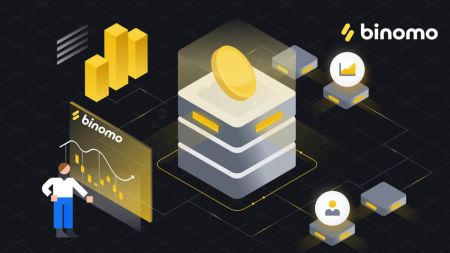Binomo にログインして資金を入金する方法
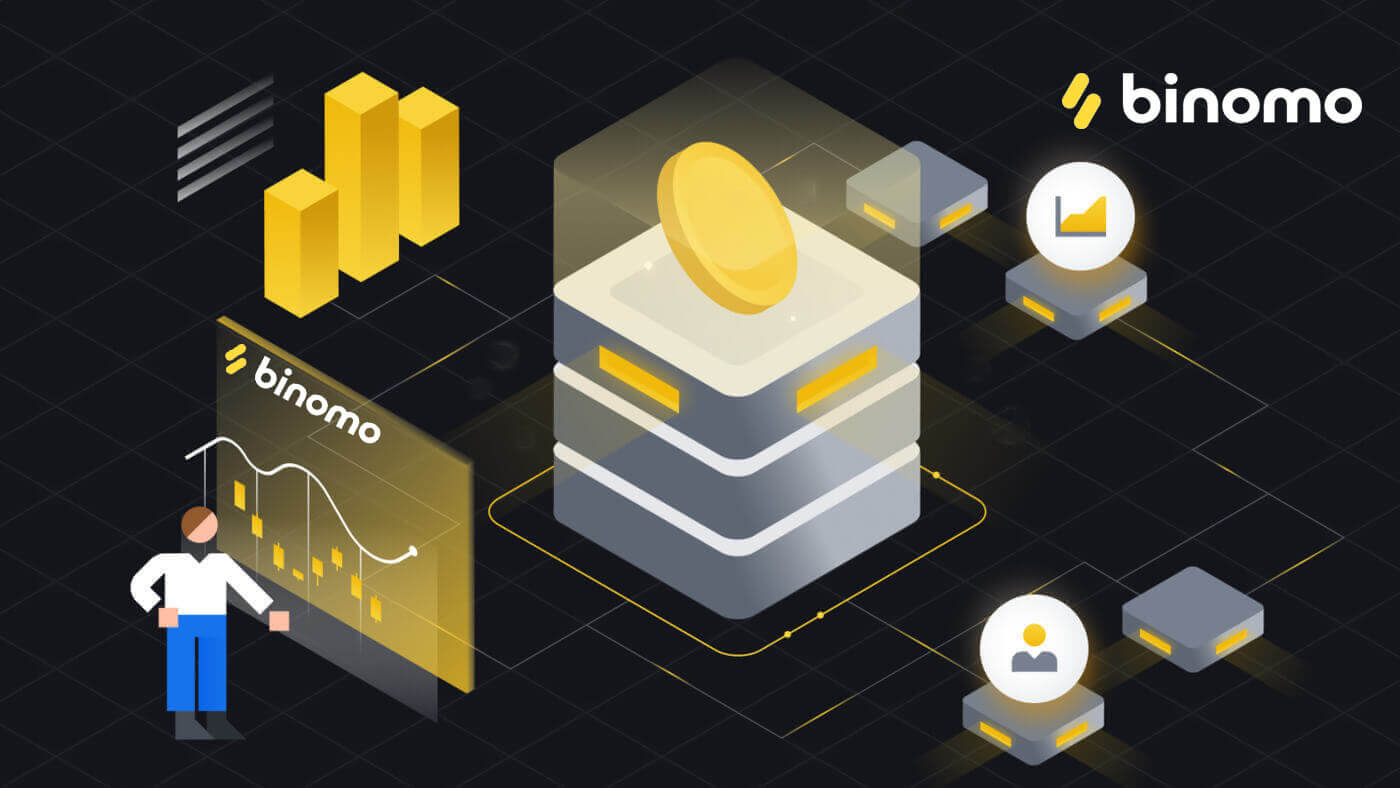
ビノモへのログイン方法
Facebook経由でBinomoにログインする方法
取引口座に完全にアクセスするには、Binomo にログインしてください。Binomo Web サイトの右上隅にある [サインイン] をクリックします。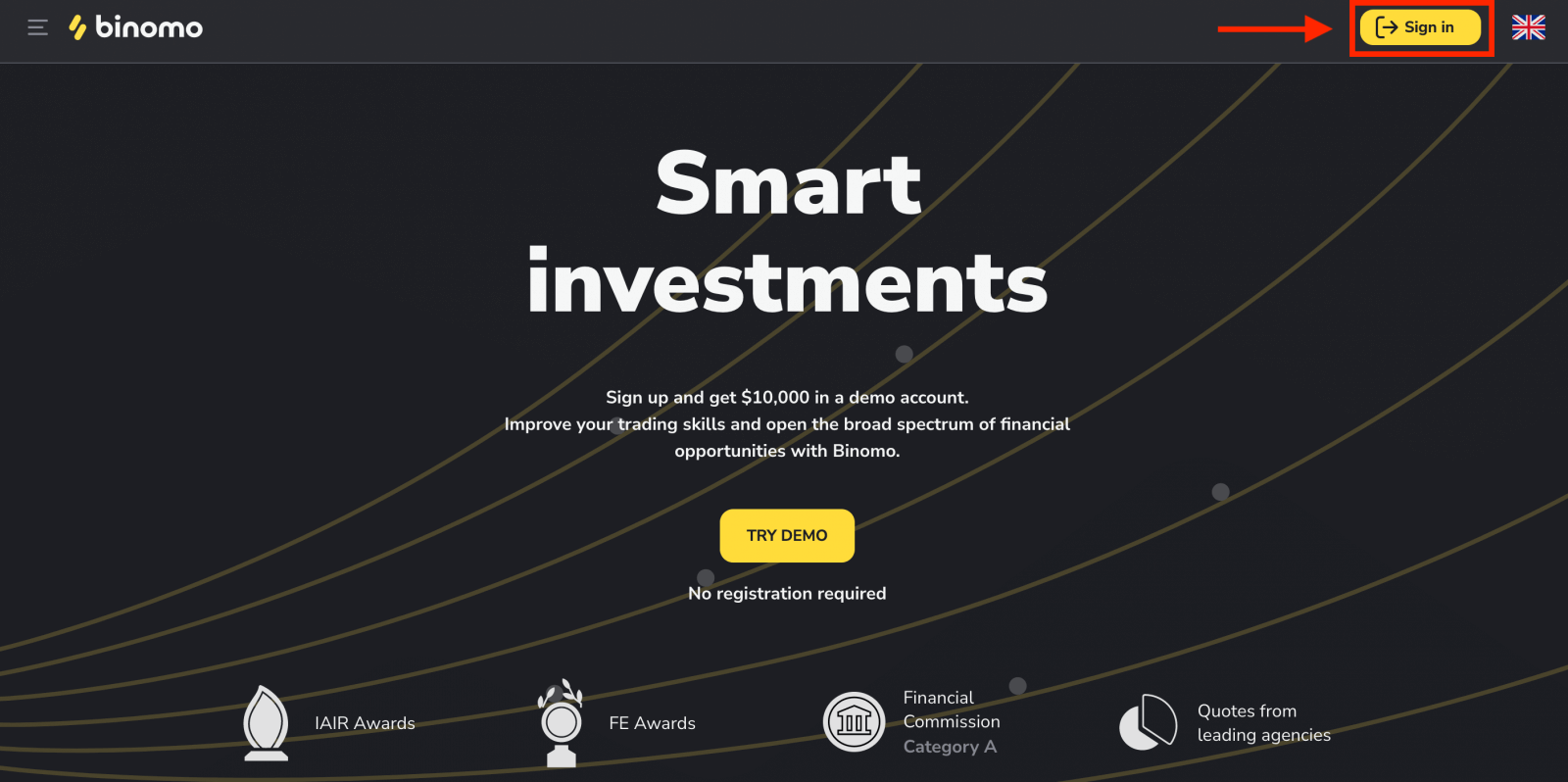
1. Facebookボタンをクリックします。
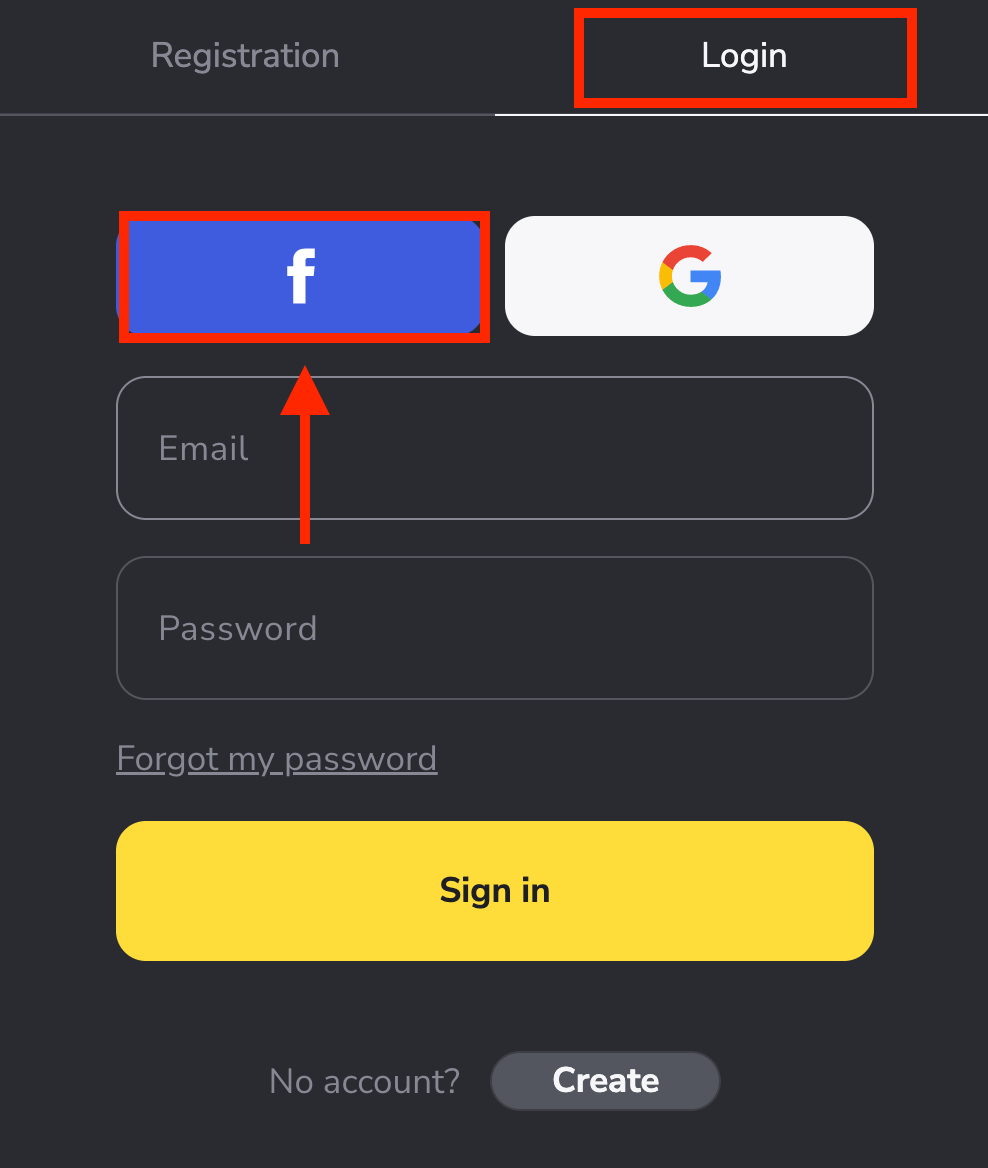
2. Facebook ログイン ウィンドウが開きます。ここで、Facebook で使用した電子メールを入力する必要があります。
3. Facebook アカウントのパスワードを入力します。
4. 「ログイン」をクリックします。 「ログイン」
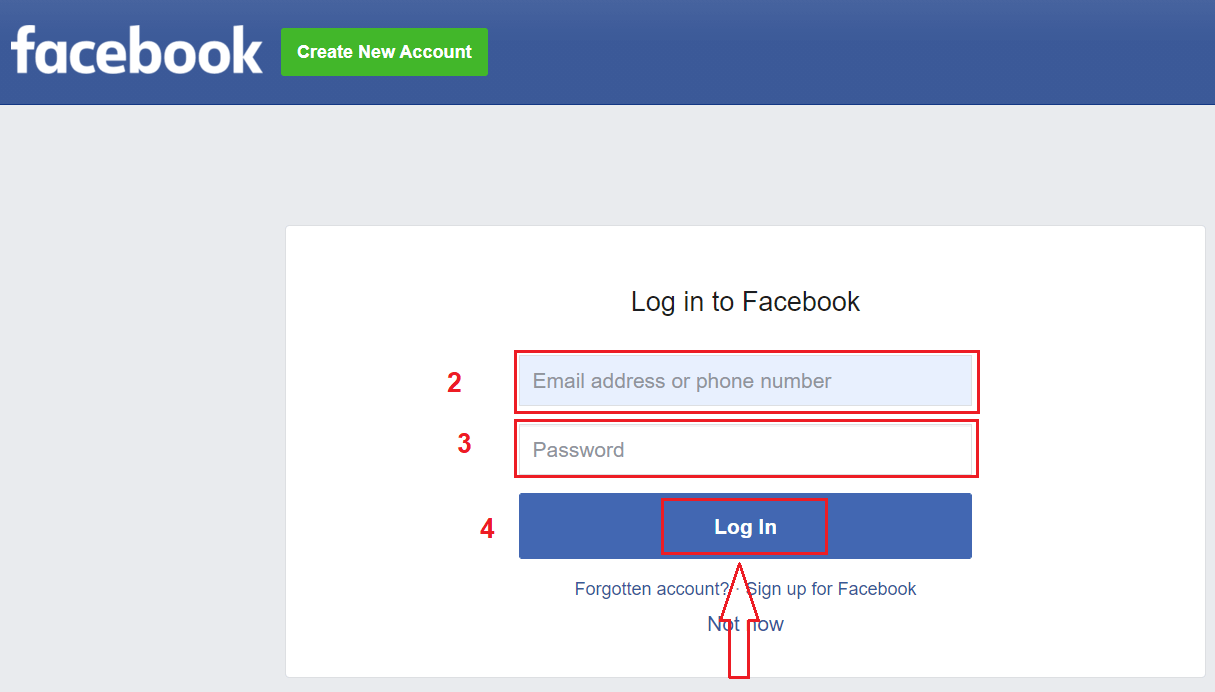
ボタンをクリックすると、Binomo はあなたの名前、プロフィール写真、メールアドレスへのアクセスを要求します。[続行...] をクリックします 。その後、Binomo プラットフォームに自動的にリダイレクトされます。 これで、取引を開始し、Binomo に資金を入金して、実際の口座で取引することができます: Binomo に入金する方法
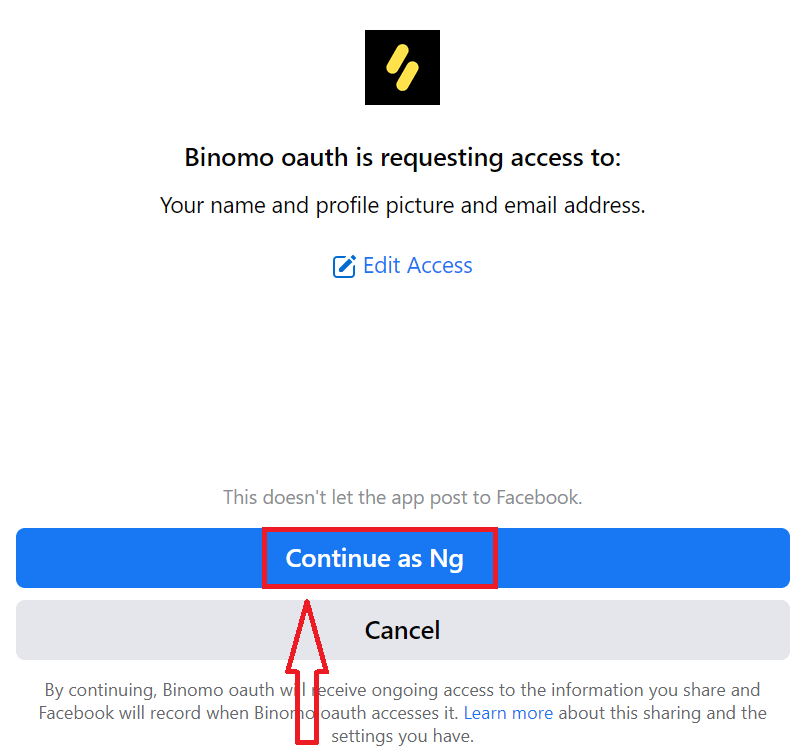
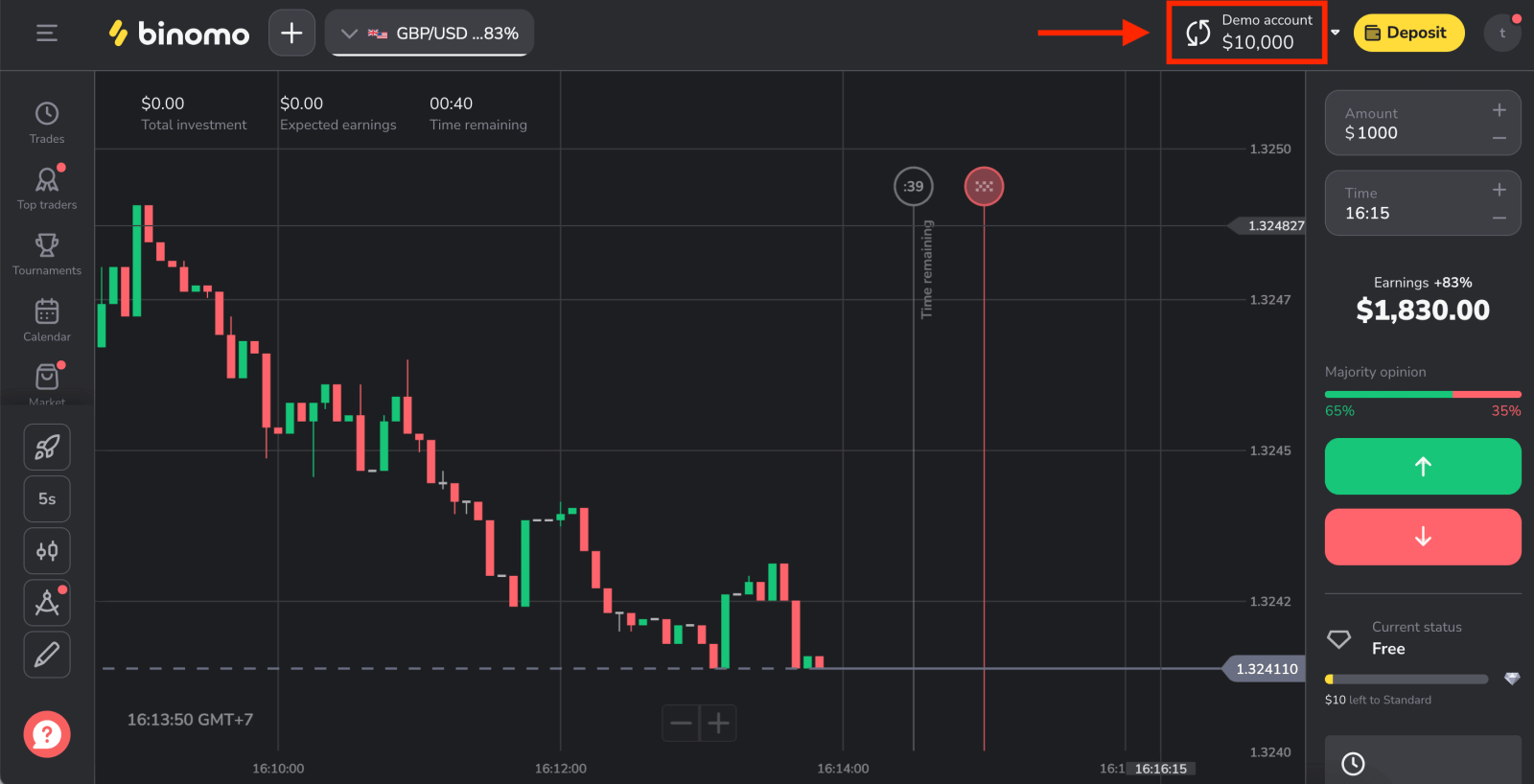
Google経由でBinomoにログインする方法
1. Google 経由で Binomo にログインするオプションがあります。2.次に、
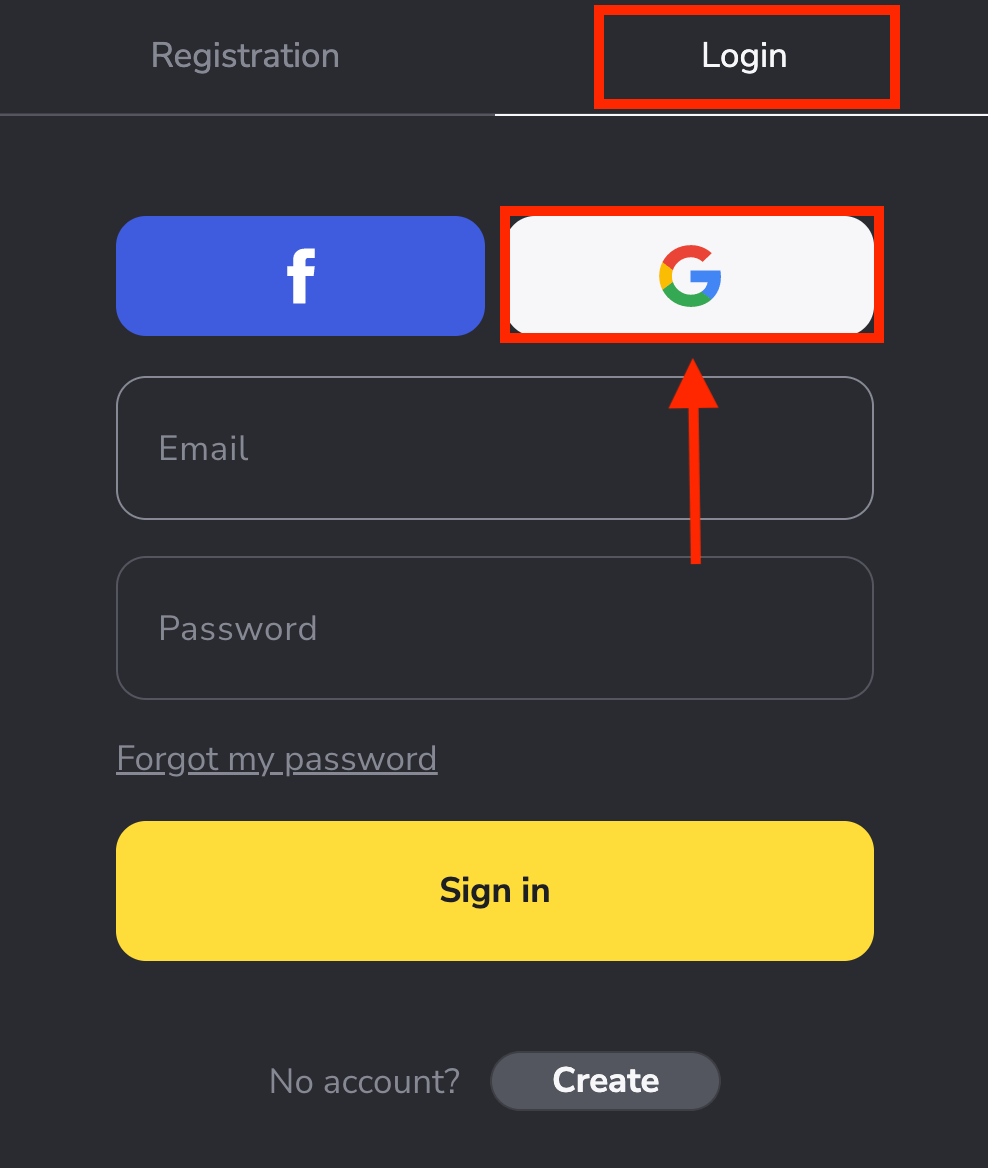
開いた新しいウィンドウで、電話番号または電子メールを入力し、[次へ] をクリックします。このログイン情報を入力して「次へ」をクリックすると、ウィンドウが開きます。Googleアカウントのパスワードを求められます。 3. 次に、Google アカウントのパスワードを入力し、[次へ] をクリックします。 その後、個人の Binomo アカウントに移動します。
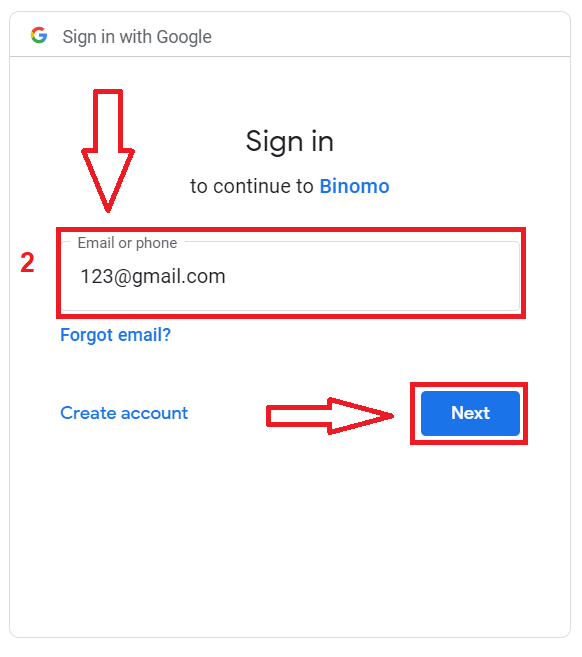
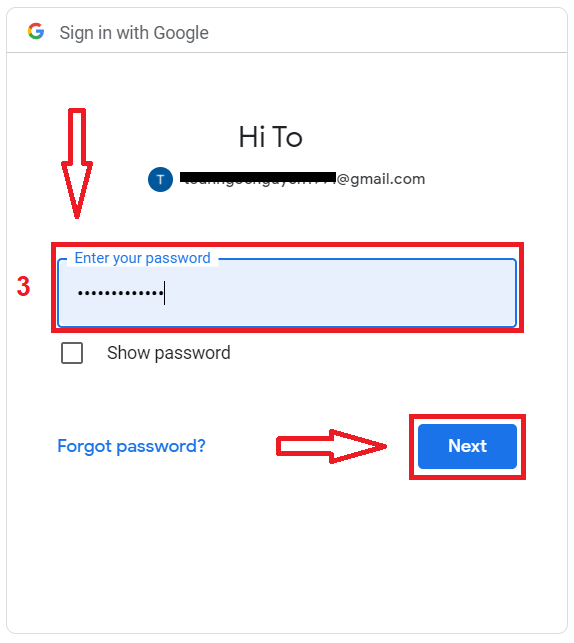
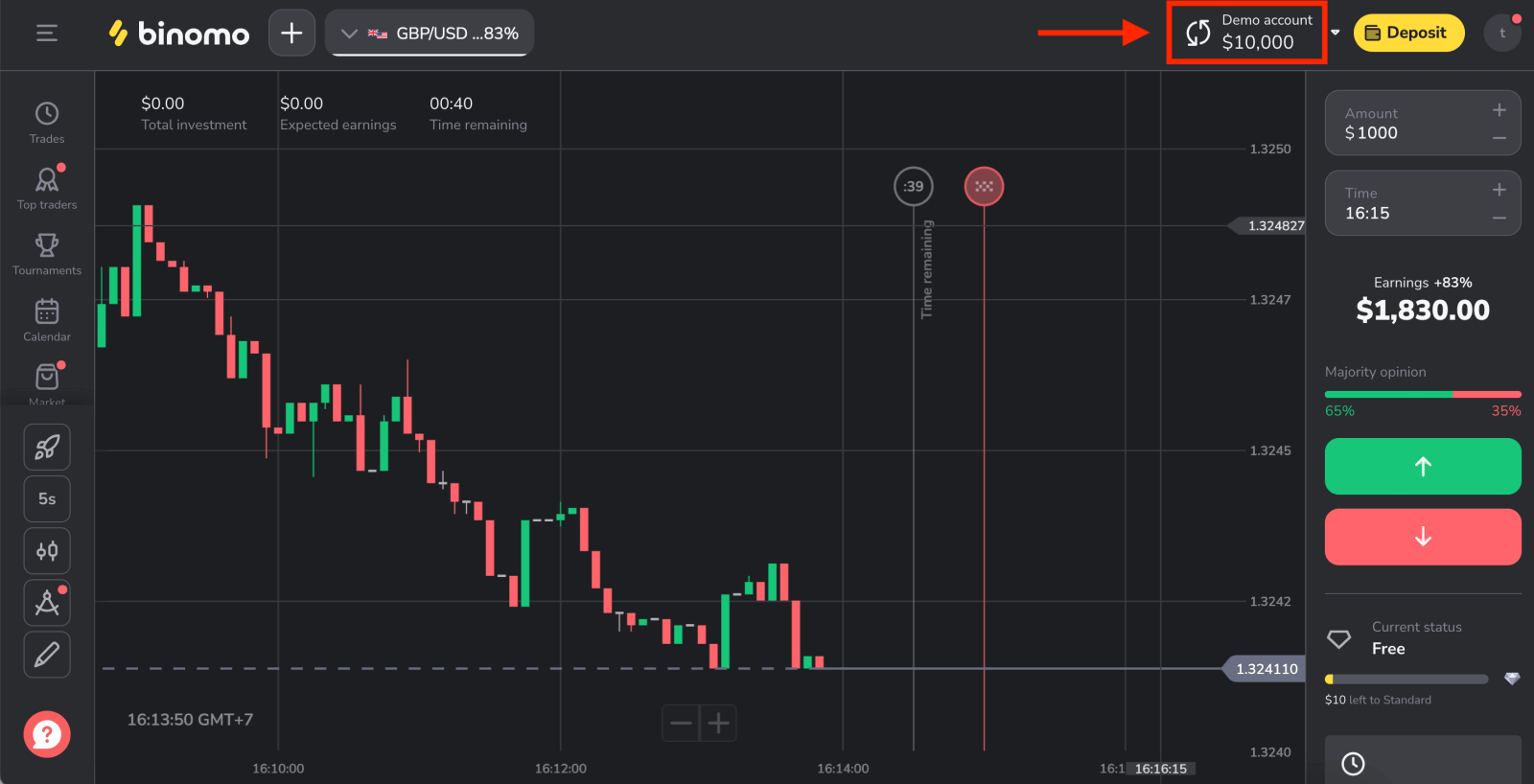
電子メールで Binomo にログインする方法
Binomo Web サイトの右上隅にある[サインイン]をクリックすると、サインイン フォームが表示されます。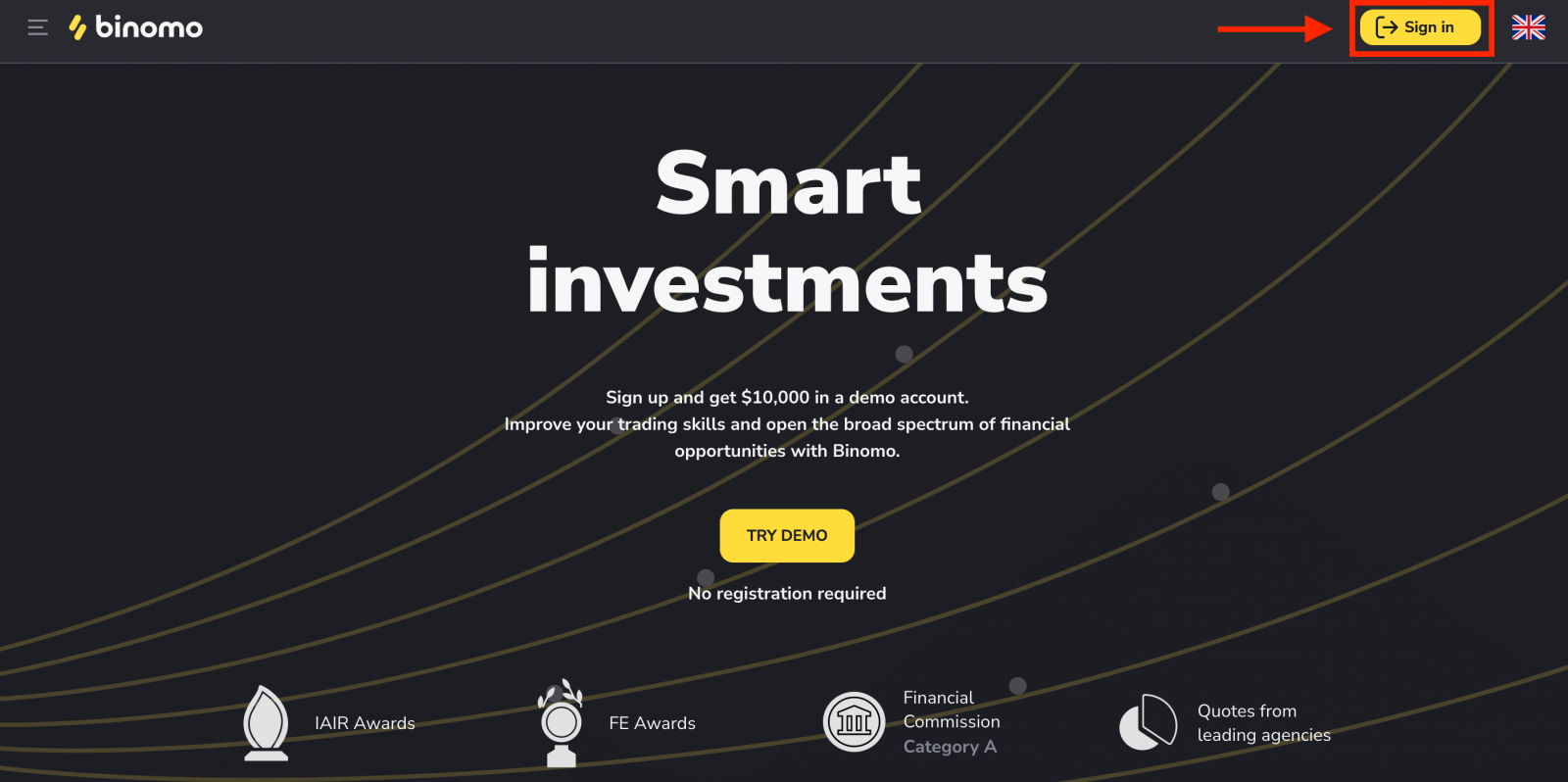
「ログイン」をクリックし、登録したメールアドレスとパスワードを入力してアカウントにログインします。
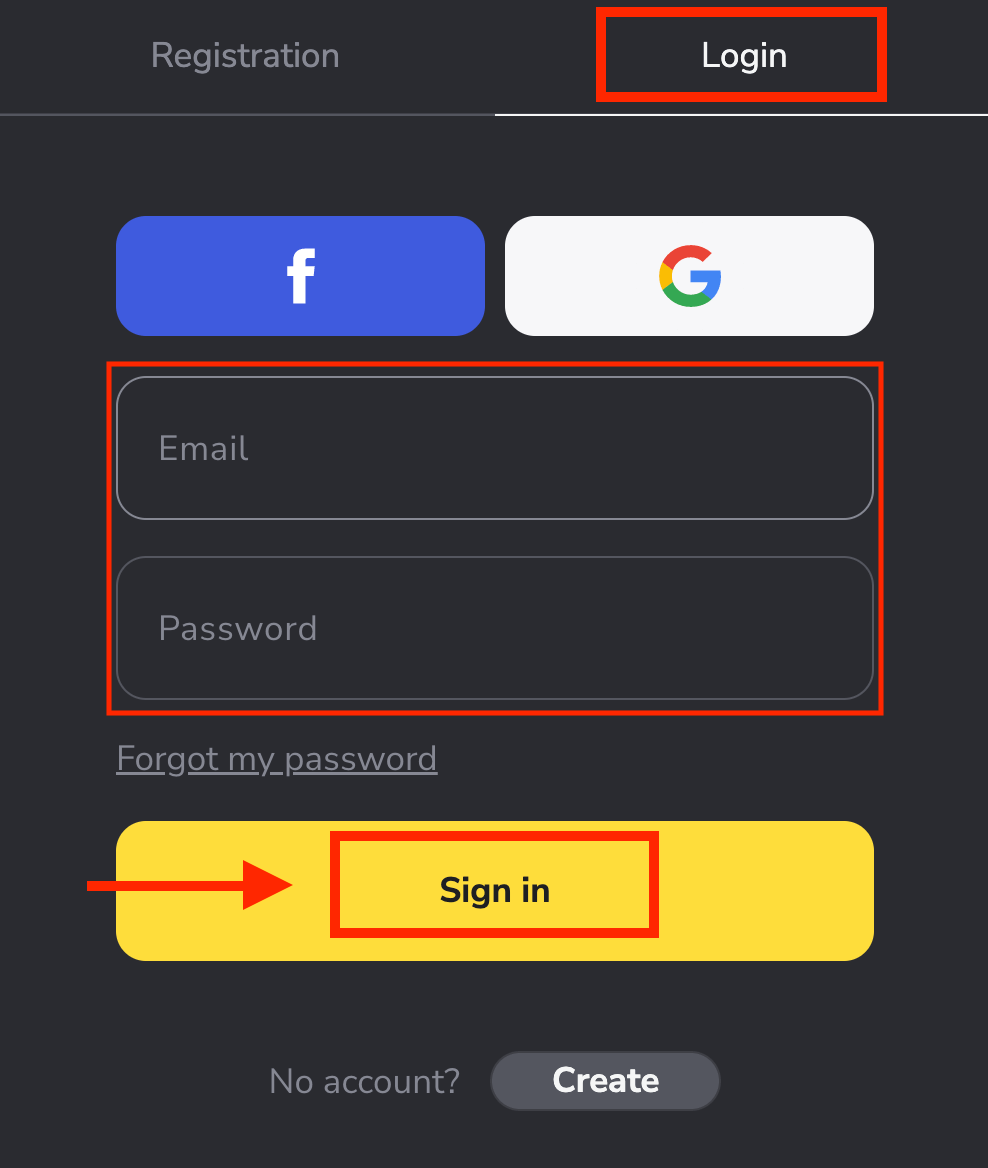
これで取引を開始できるようになりました。デモ口座には 10,000 ドルあります。
実際の資金で取引を開始する準備ができたら、実際の口座に切り替えて資金を入金できます。ビノモへの入金方法

Binomo Mobile Web にログインします。
Binomo モバイル Web を使用して、携帯電話から直接、外出先で取引できます。まず、モバイル デバイスでブラウザを開き、 Binomoのメイン ページにアクセスします。メールアドレスとパスワード
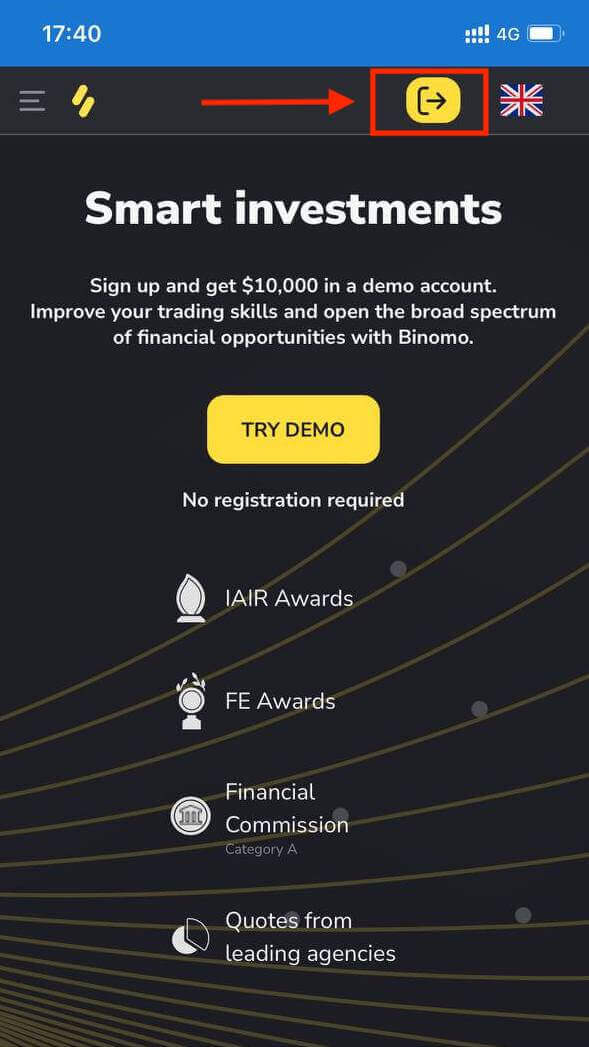
を入力し、 「サインイン」ボタンをクリックします。Binomo モバイル Web 上の取引プラットフォーム。
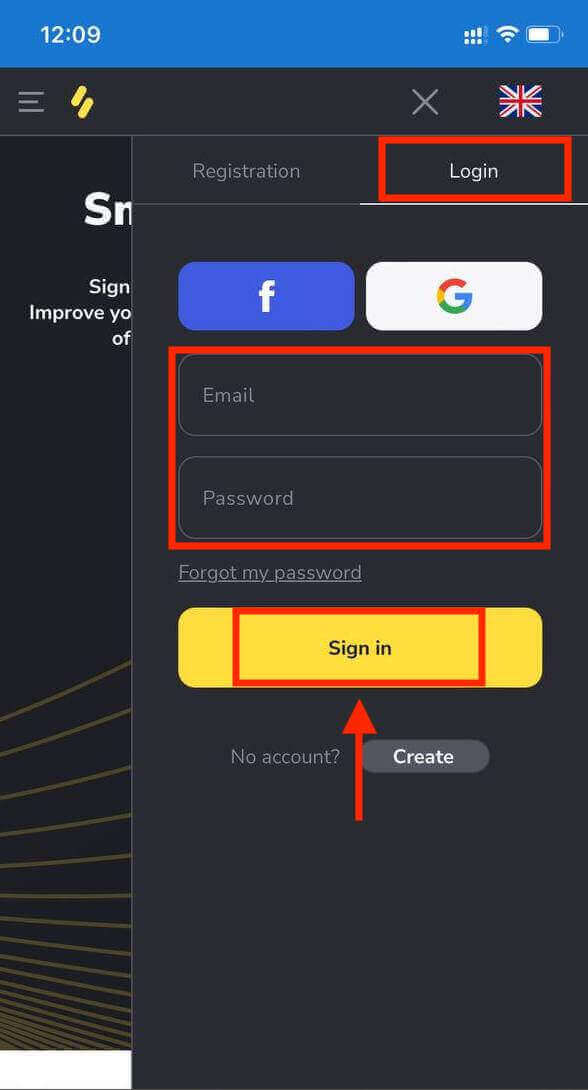
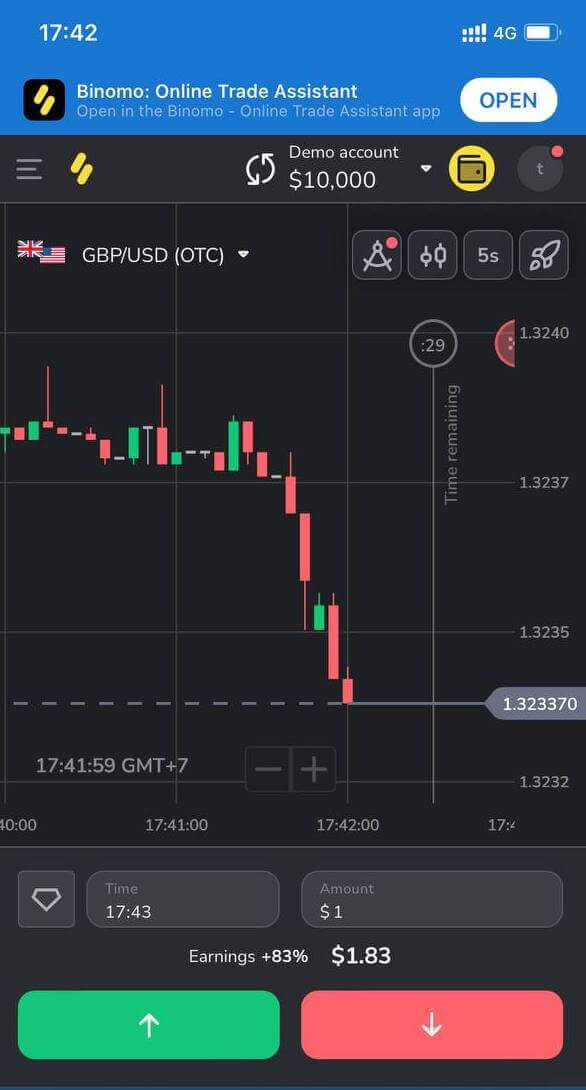
Binomo アプリ iOS でのログイン方法
App Store にアクセスし、「Binomo: Online Trade Assistant」を検索してこのアプリを見つけるか、ここをクリックしてください。インストールと起動後、電子メールを使用して Binomo アプリにログインできます。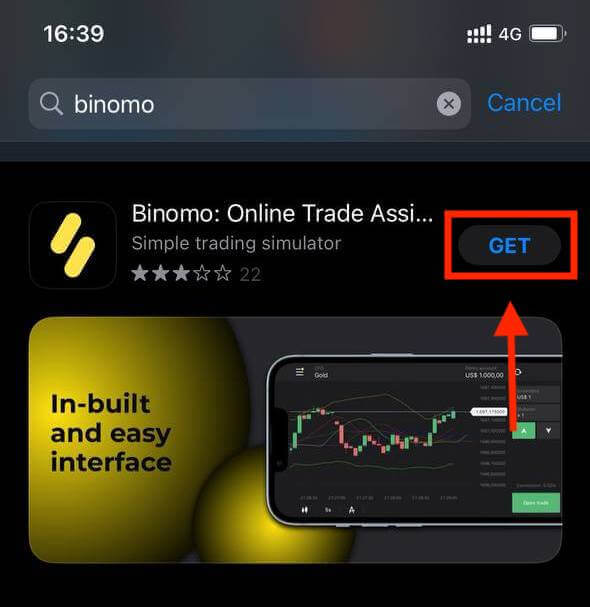
「サインイン」オプションをクリックします。 メールアドレスとパスワード
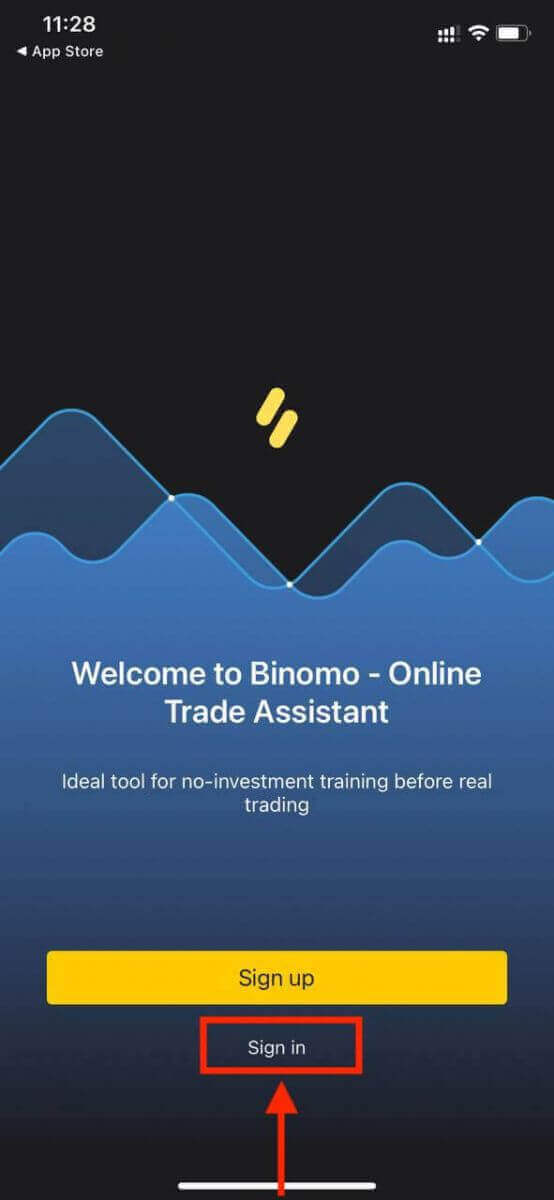
を入力し、 「サインイン」の黄色のボタンをクリックします。 デモ口座に $10,000 あります。プラットフォームに慣れ、さまざまな資産で取引スキルを練習し、リスクなしでリアルタイムチャートで新しいメカニズムを試すためのツールです.
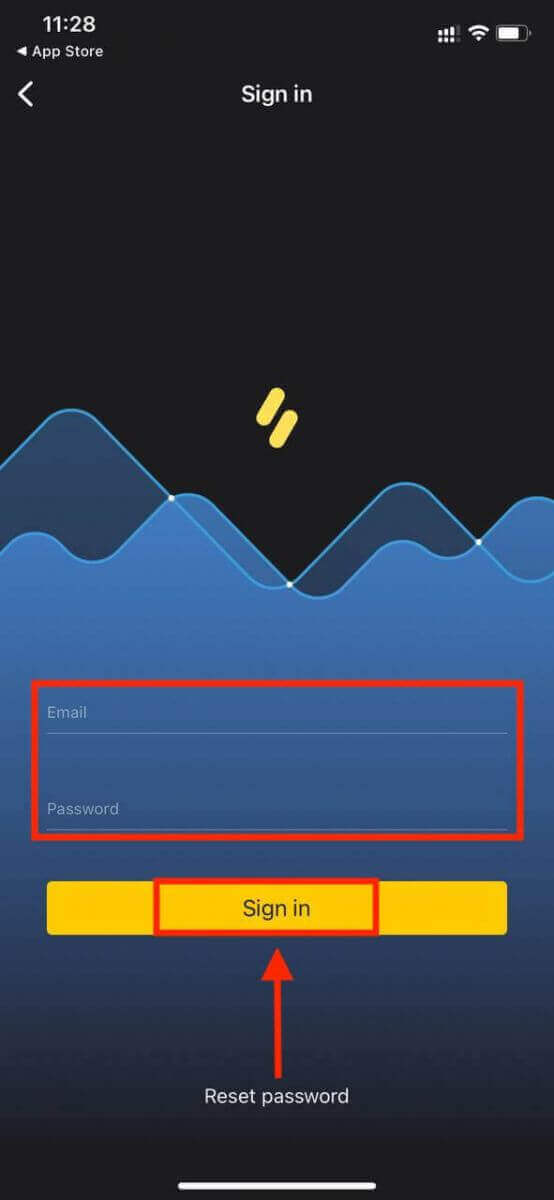
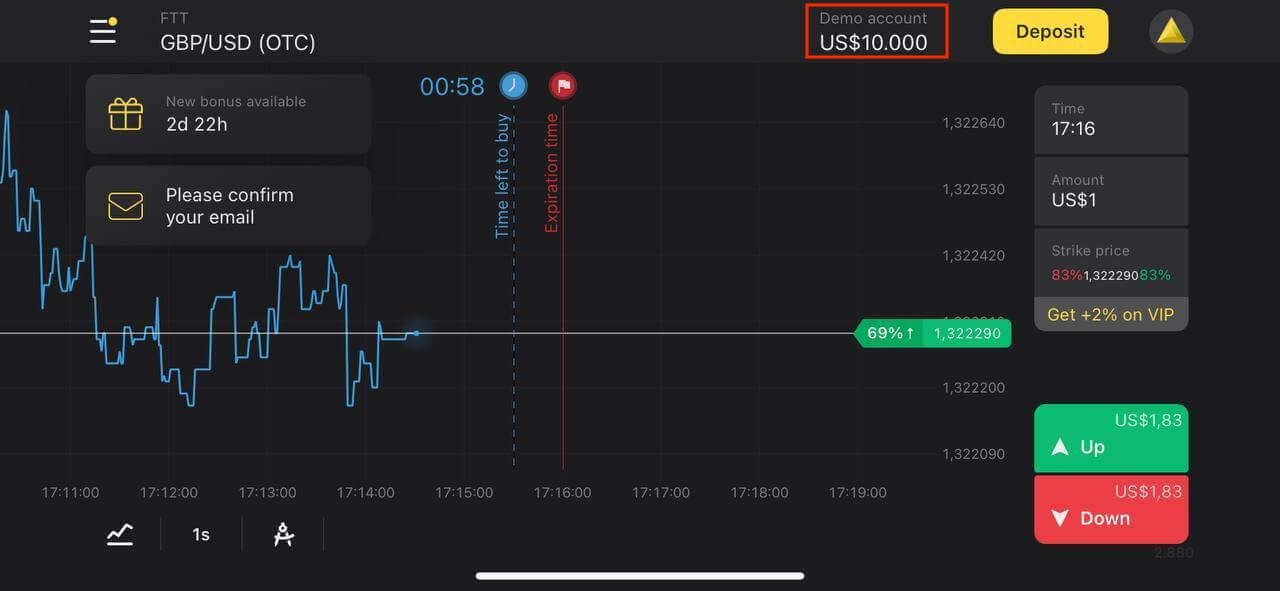
ビノモ アプリ Android にログインする方法
Google Play ストアにアクセスし、「Binomo - Mobile Trading Online」を検索してこのアプリを見つけるか、ここをクリックしてください。インストールと起動後、電子メールを使用して Binomo アプリにログインできます。
「ログイン」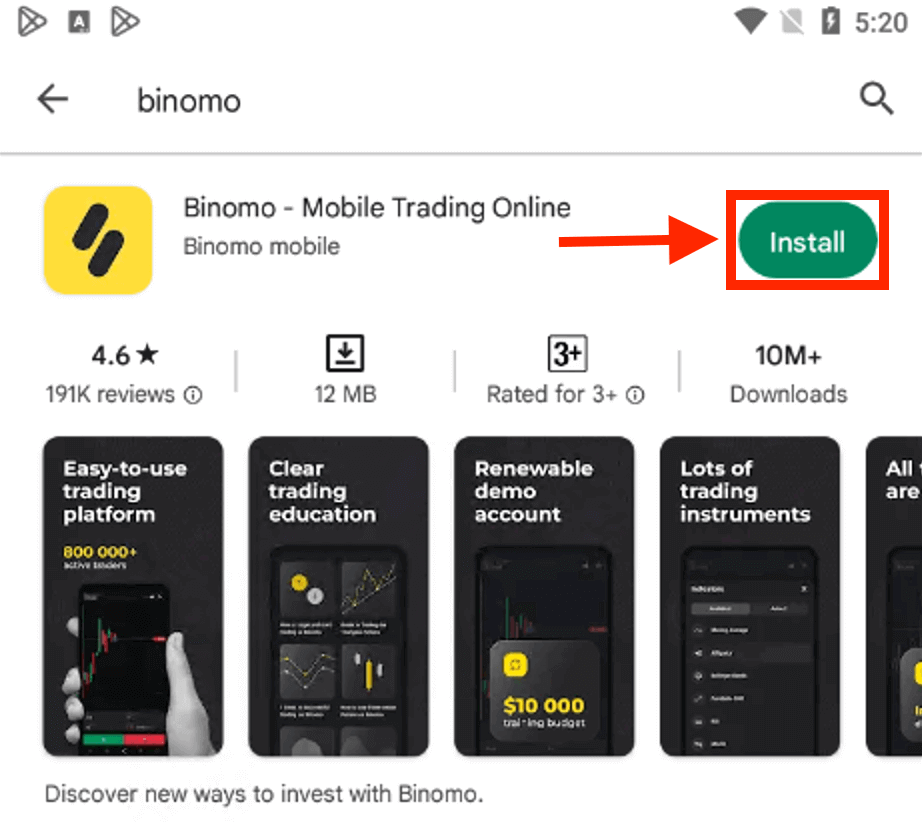
オプションをクリックします。 メールアドレスとパスワードを入力し、 「ログイン」ボタンをクリックしてください。 Android デバイス上の Binomo 取引プラットフォーム。
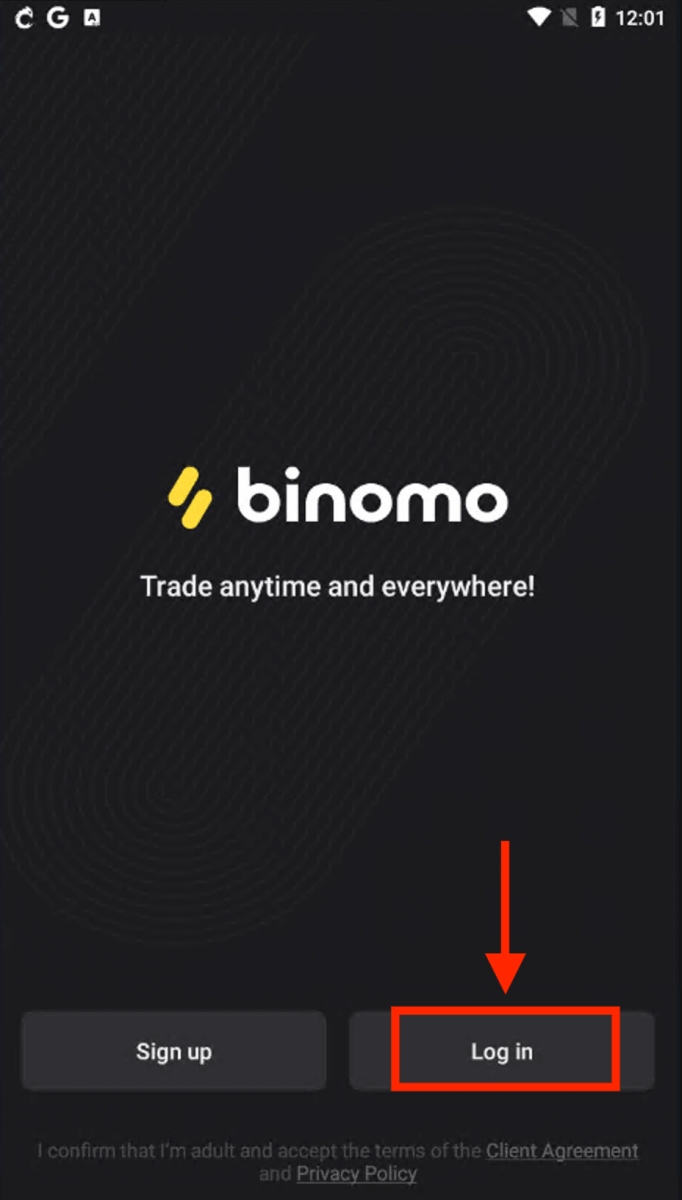
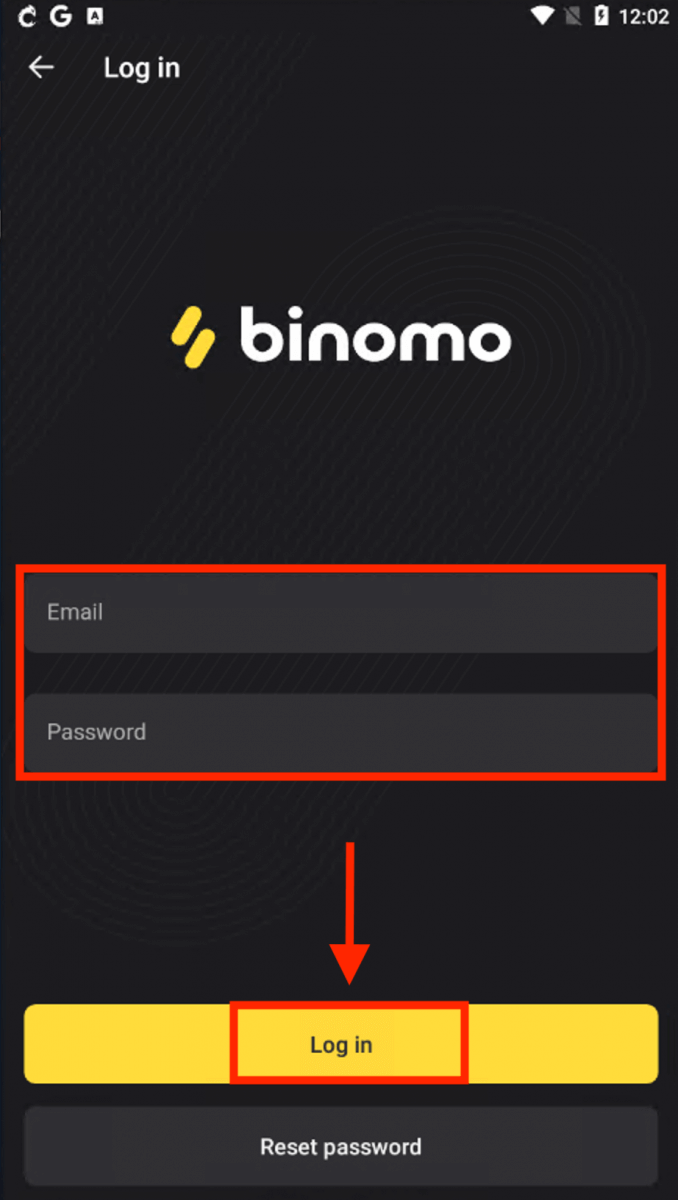
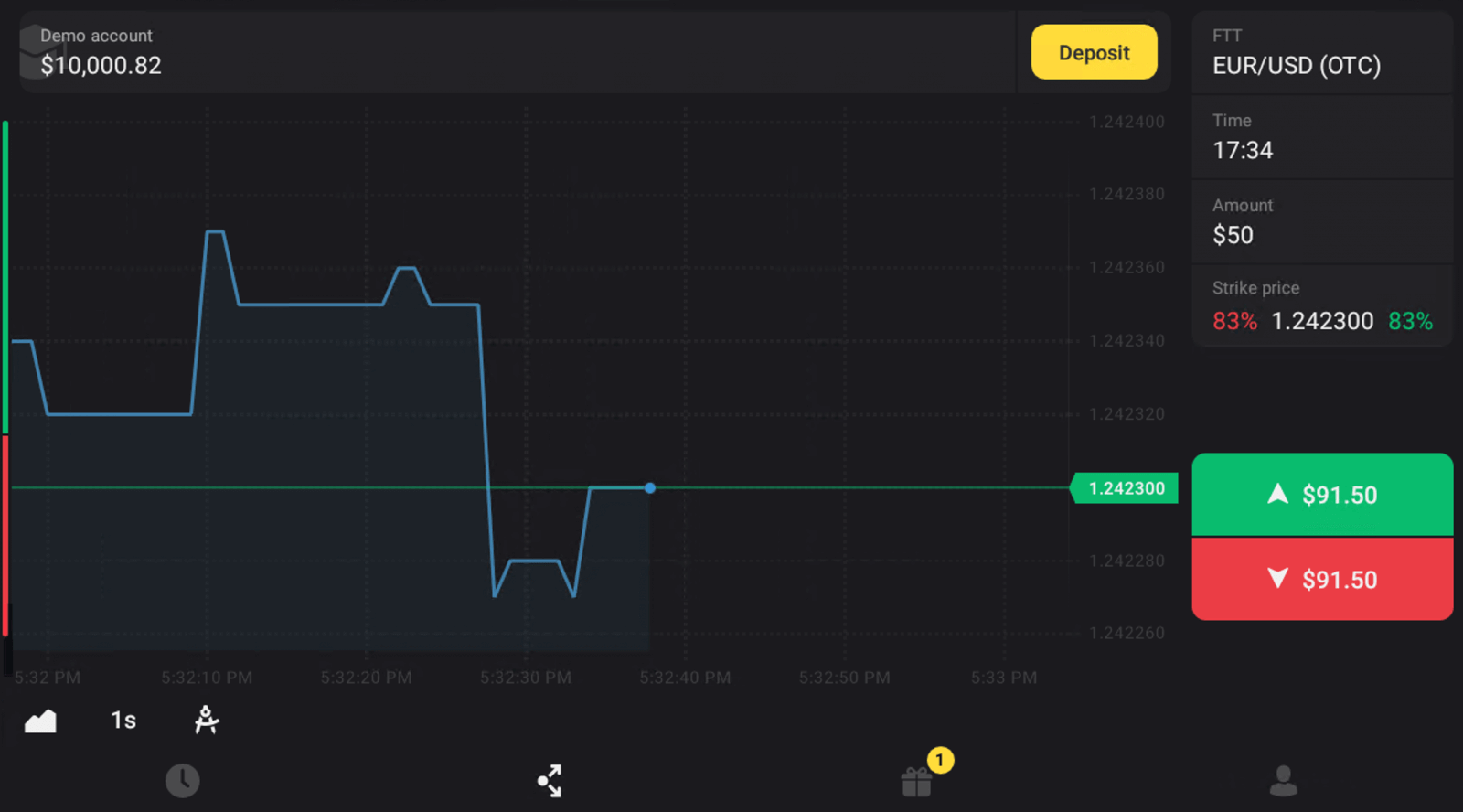
よくある質問 (FAQ)
Facebook で登録しましたが、アカウントにログインできません。どうすればよいですか?
Facebook への登録に使用するメール経由でパスワードを復元することで、いつでもプラットフォームにアクセスできます。1. [ログイン] セクションの [パスワードを忘れた] をクリックします (モバイル アプリ ユーザーの場合は [パスワードのリセット])。
2. Facebook に登録したメールアドレスを入力し、「送信」をクリックします。
3. パスワード再設定のメールが届くので、メールを開いてボタンをクリックします。
4. 新しいパスワードを作成します。これで、電子メールとパスワードを使用してプラットフォームに入ることができます。
アカウントを切り替える方法は?
いつでもアカウントを切り替えて、同時に取引を完了することができます。1. プラットフォームの右上隅にあるアカウントの種類をクリックします。
2. 切り替え先のアカウントの種類をクリックします。
90 日以上取引がない場合はどうなりますか?
90 日間連続して取引がない場合、サブスクリプション料金が請求されます。
毎月 30 ドル/30 ユーロ、またはアカウントの通貨で相当額が固定で支払われます。
6 か月連続で取引がない場合、口座の資金は凍結されます。取引を再開する場合は、[email protected] までご連絡ください。この情報は、クライアント契約の 4.10 ~ 4.12 項にも記載されています。
ビノモへの入金方法
Binomoへの銀行振込による入金
銀行振込とは、ある銀行口座から別の銀行口座に資金を送金することです。通常、銀行口座からの送金は迅速、無料、かつ安全です。サンタンデール
1. 画面右上の「入金」ボタンをクリックします。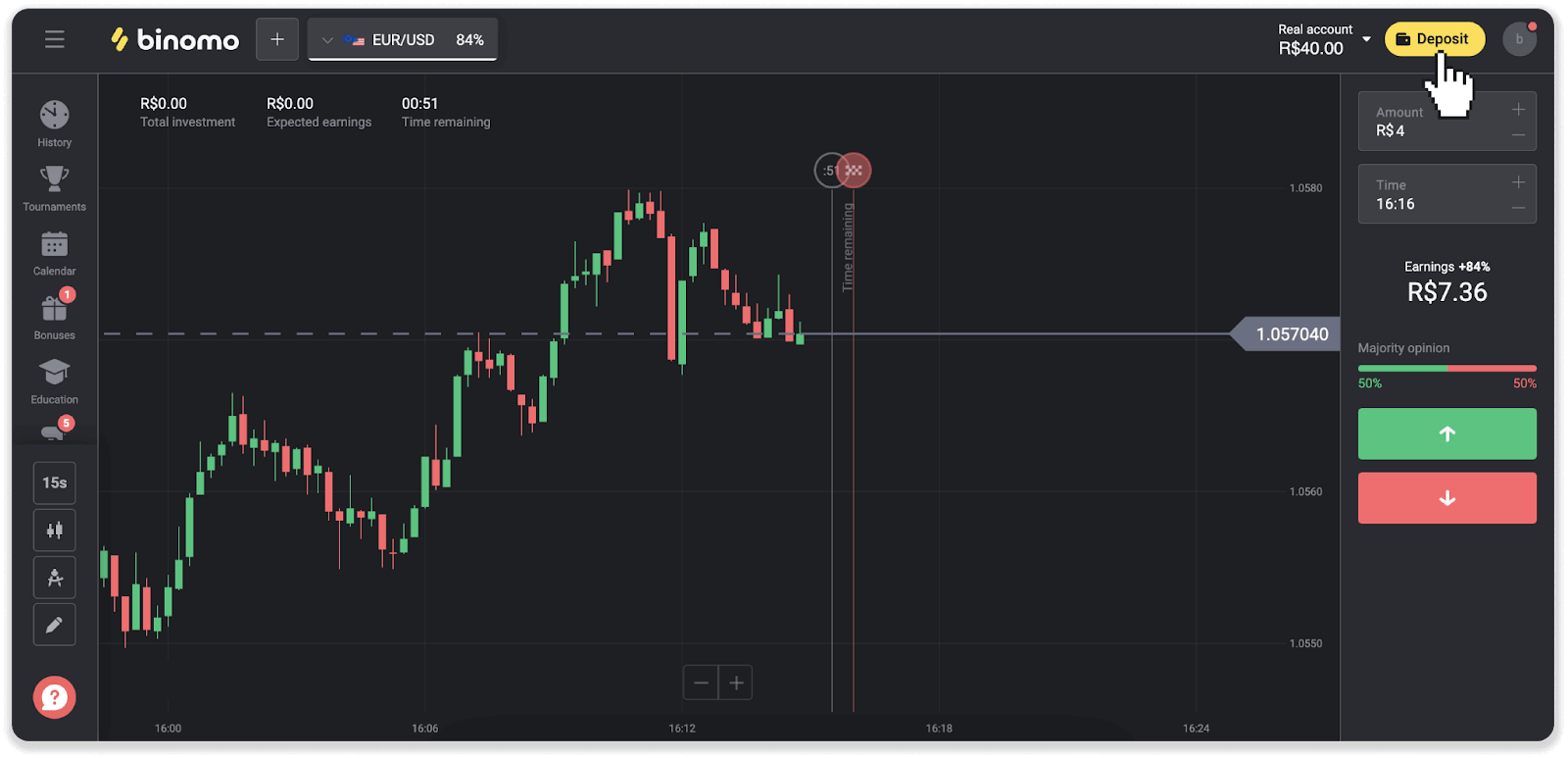
2. 国を選択し、「Santander」支払い方法を選択します。
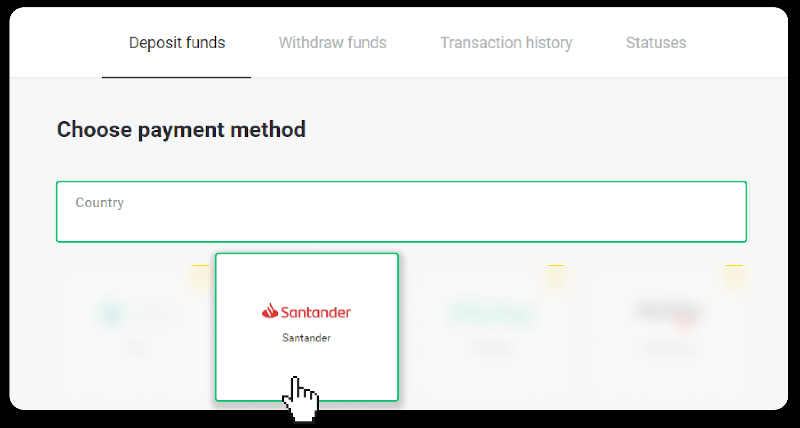
3. 入金金額を入力し、「入金」をクリックします。

4. 決済プロバイダーのページに自動的にリダイレクトされます。Bradesco を選択し、名前、CPF、CEP、電子メール アドレス、電話番号などの個人情報を入力します。「確認」をクリックします。
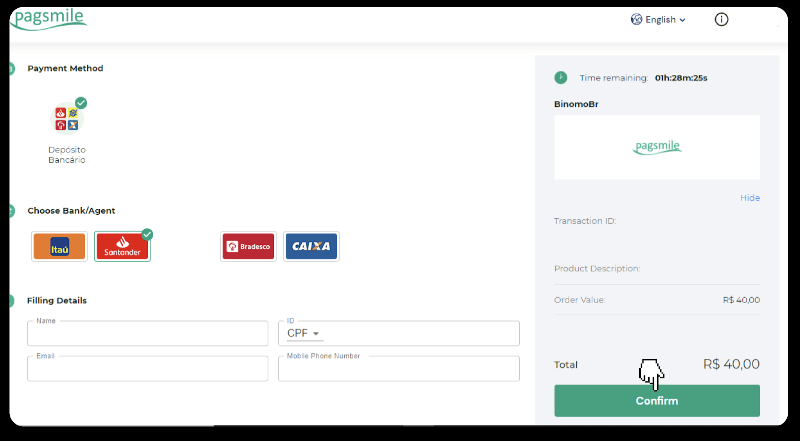
5. PIX キーを書き留めます。このページはまだ閉じないでください。領収書をダウンロードして支払いを完了することができます。
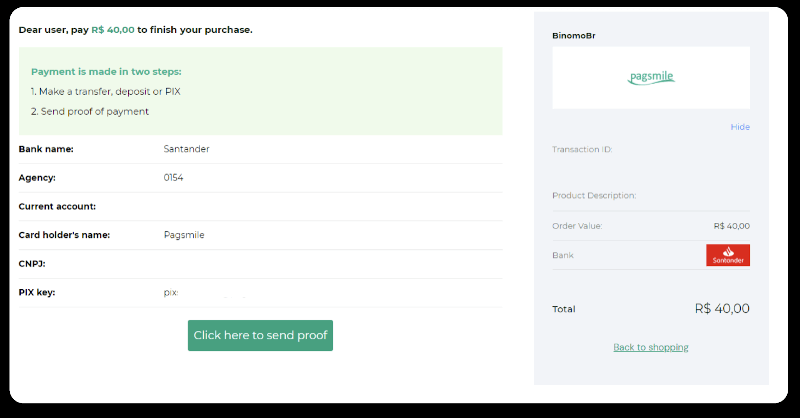
6. サンタンデール アカウントにログインします。「PIX」メニューをクリックし、「転送」をクリックします。
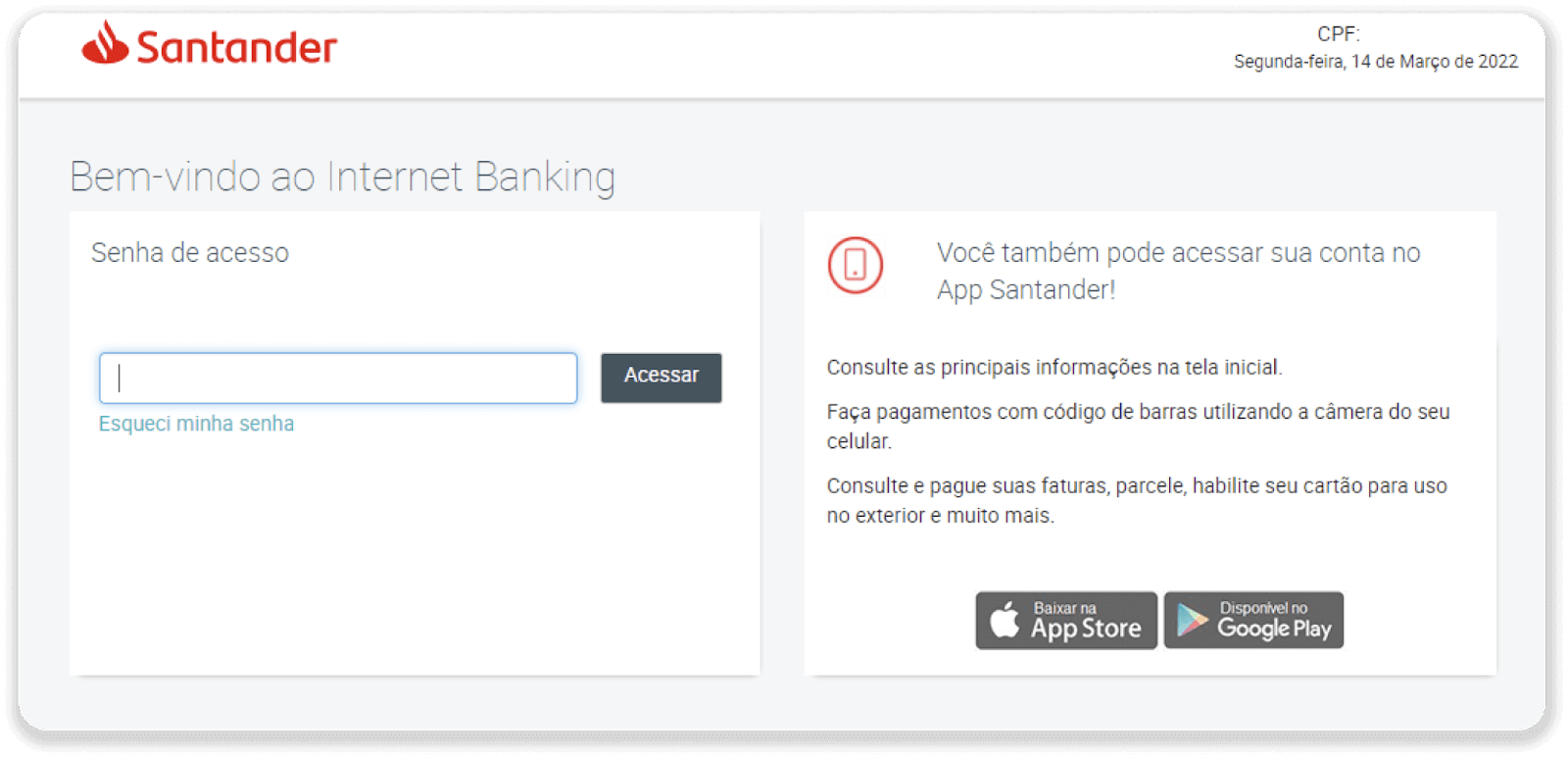
7. 「Pix e Transferências」を選択します。次に、「Fazer uma transferência」を選択します。
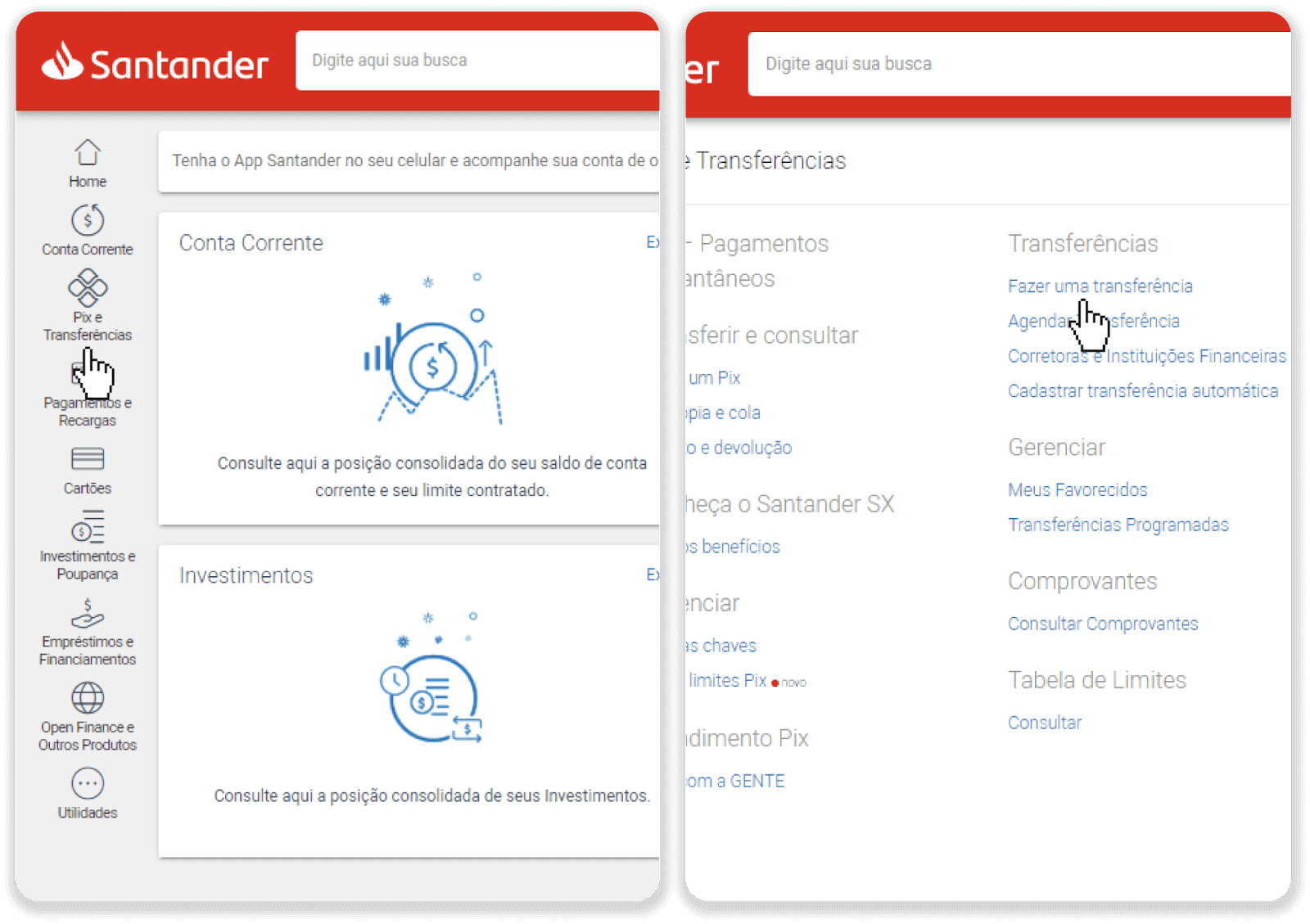
8. 口座情報を入力して銀行振込を行います。「続ける」をクリックします。
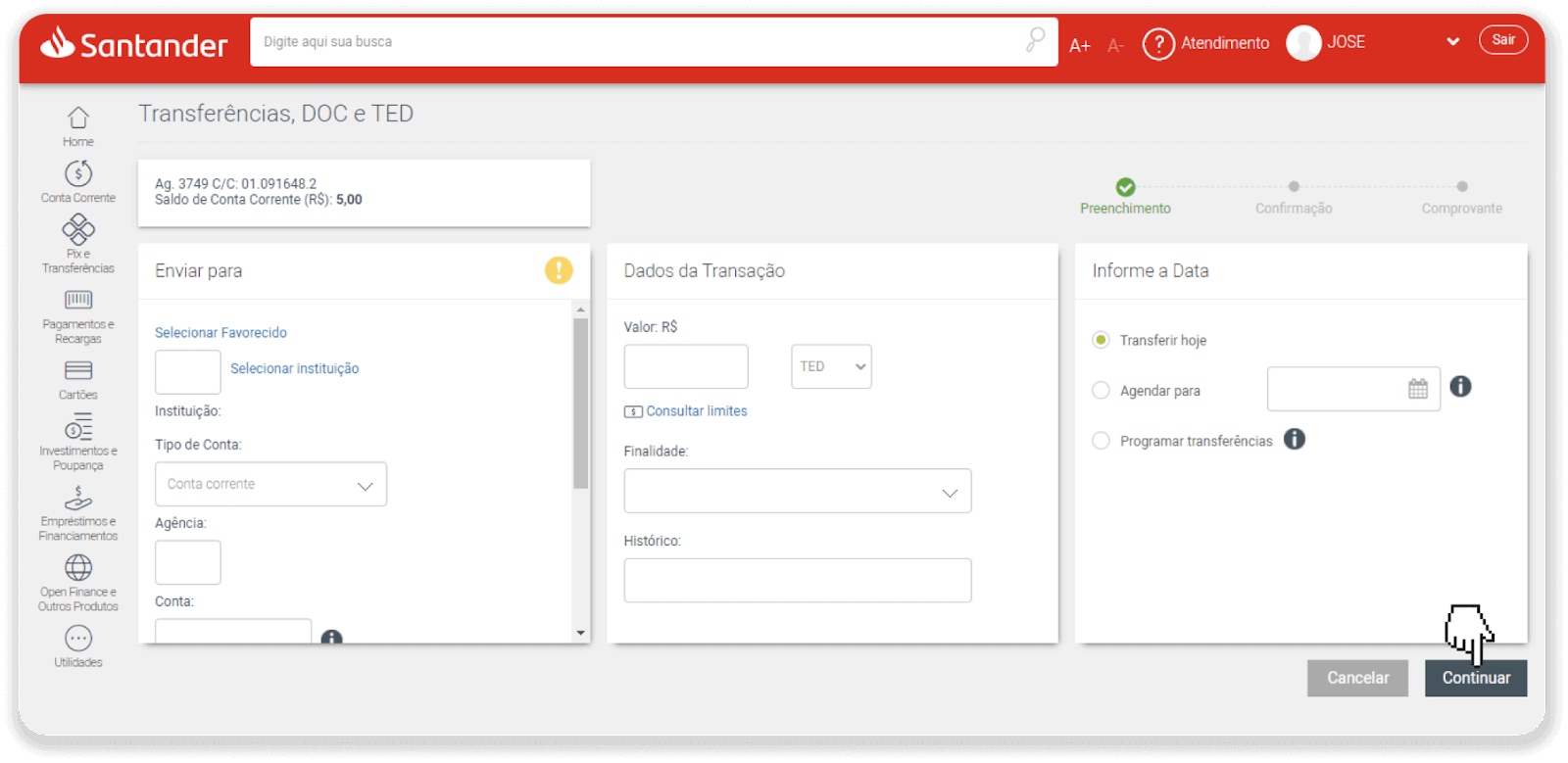
9. お支払い完了です。「Salvar en PDF」をクリックして領収書を保存します。
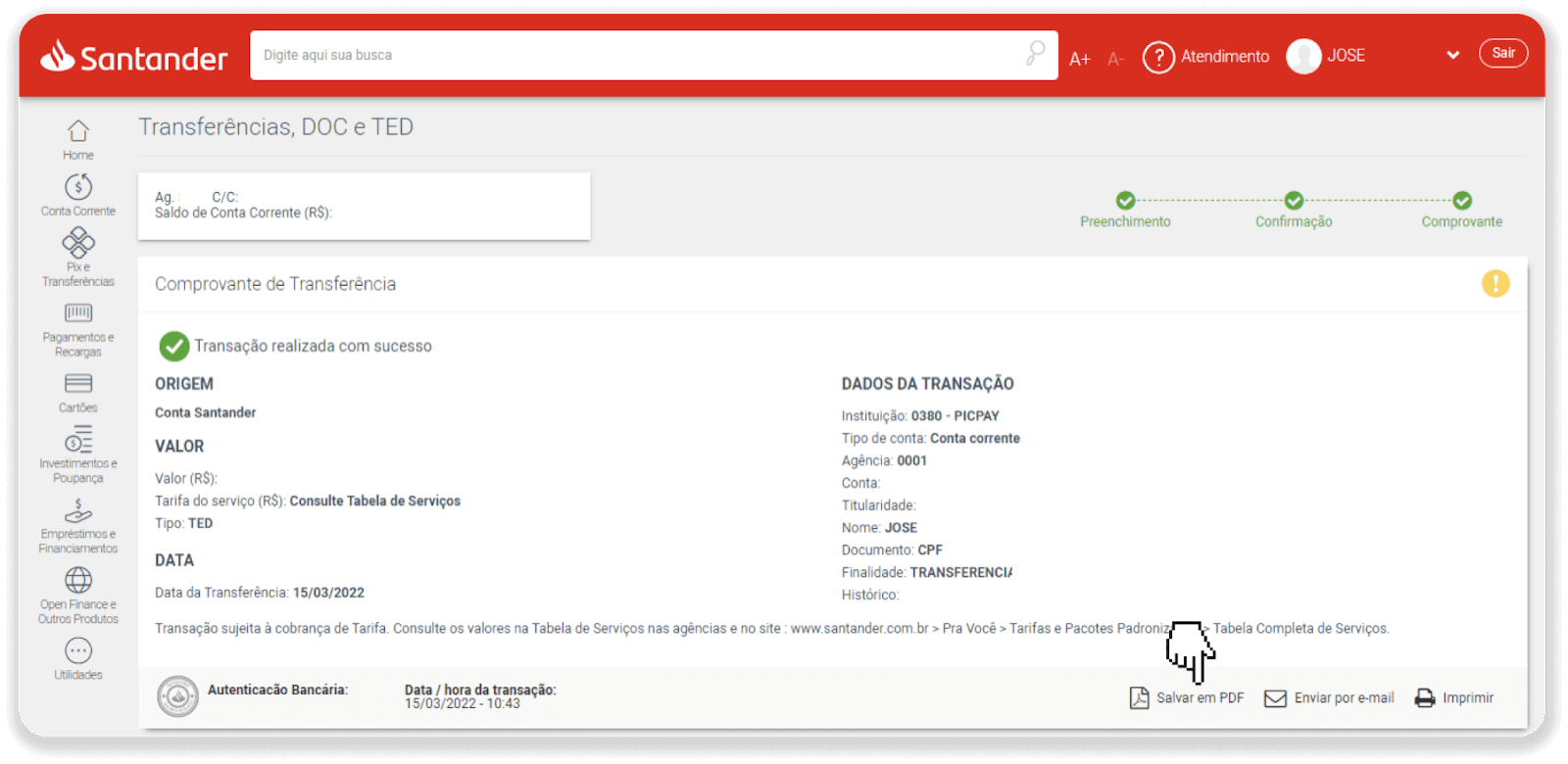
10. 手順 5 のページに戻り、[ここをクリックして証明を送信] ボタンをクリックします。銀行の詳細を入力し、[アップロード] をクリックして領収書をアップロードします。
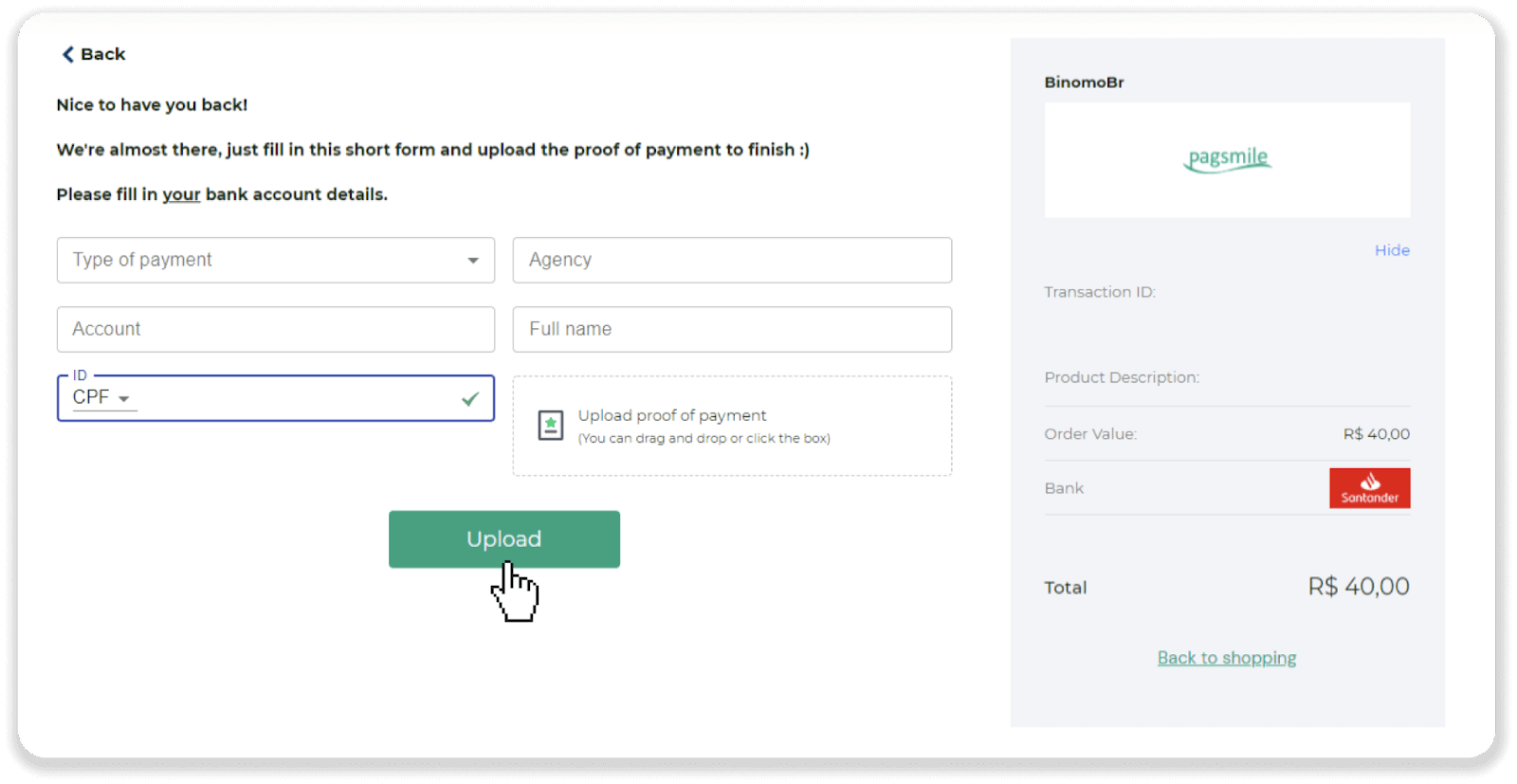
11. 取引のステータスを確認するには、[取引履歴] タブに戻り、入金をクリックしてそのステータスを追跡します。
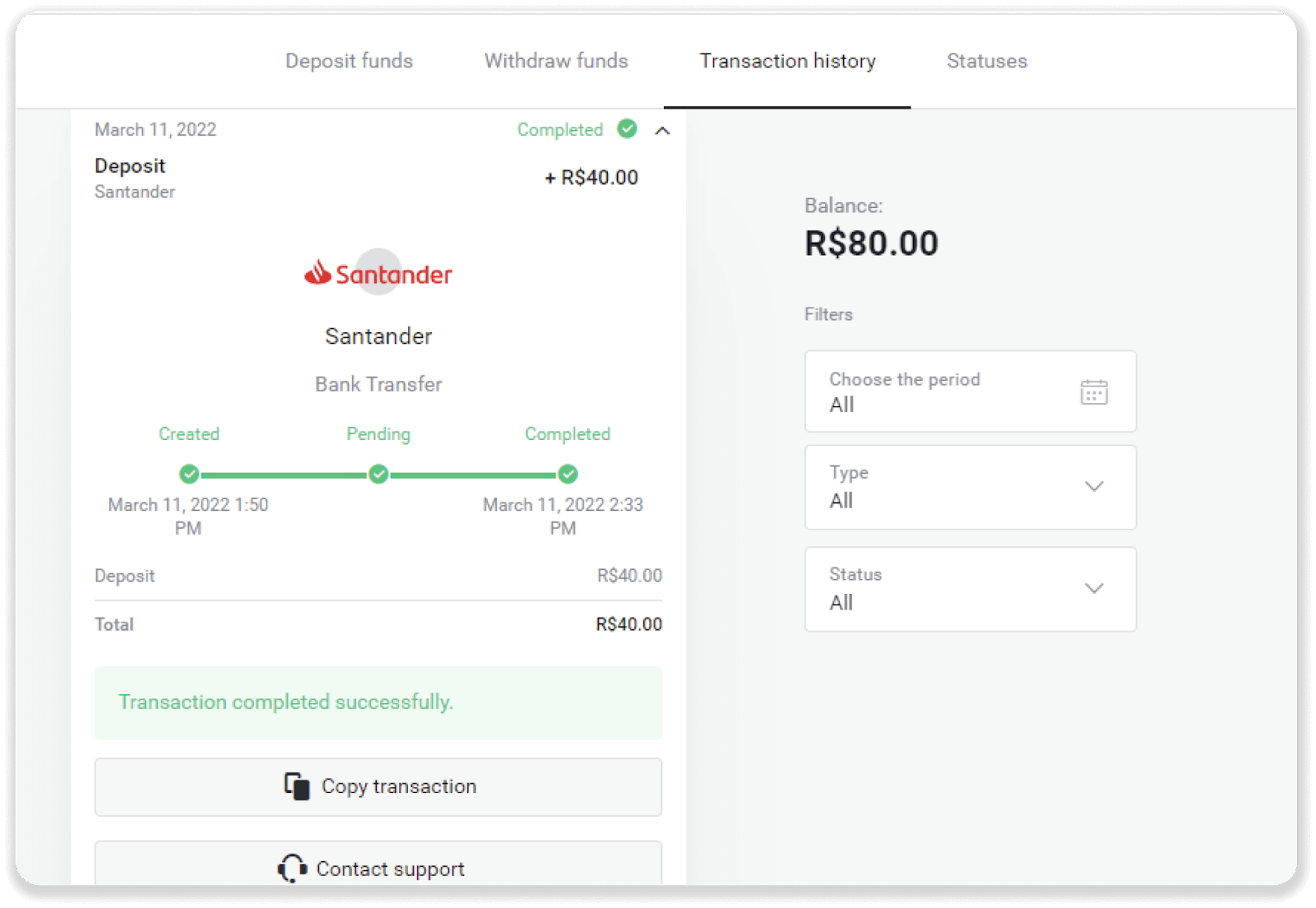
イタウ
1. 画面右上の「入金」ボタンをクリックします。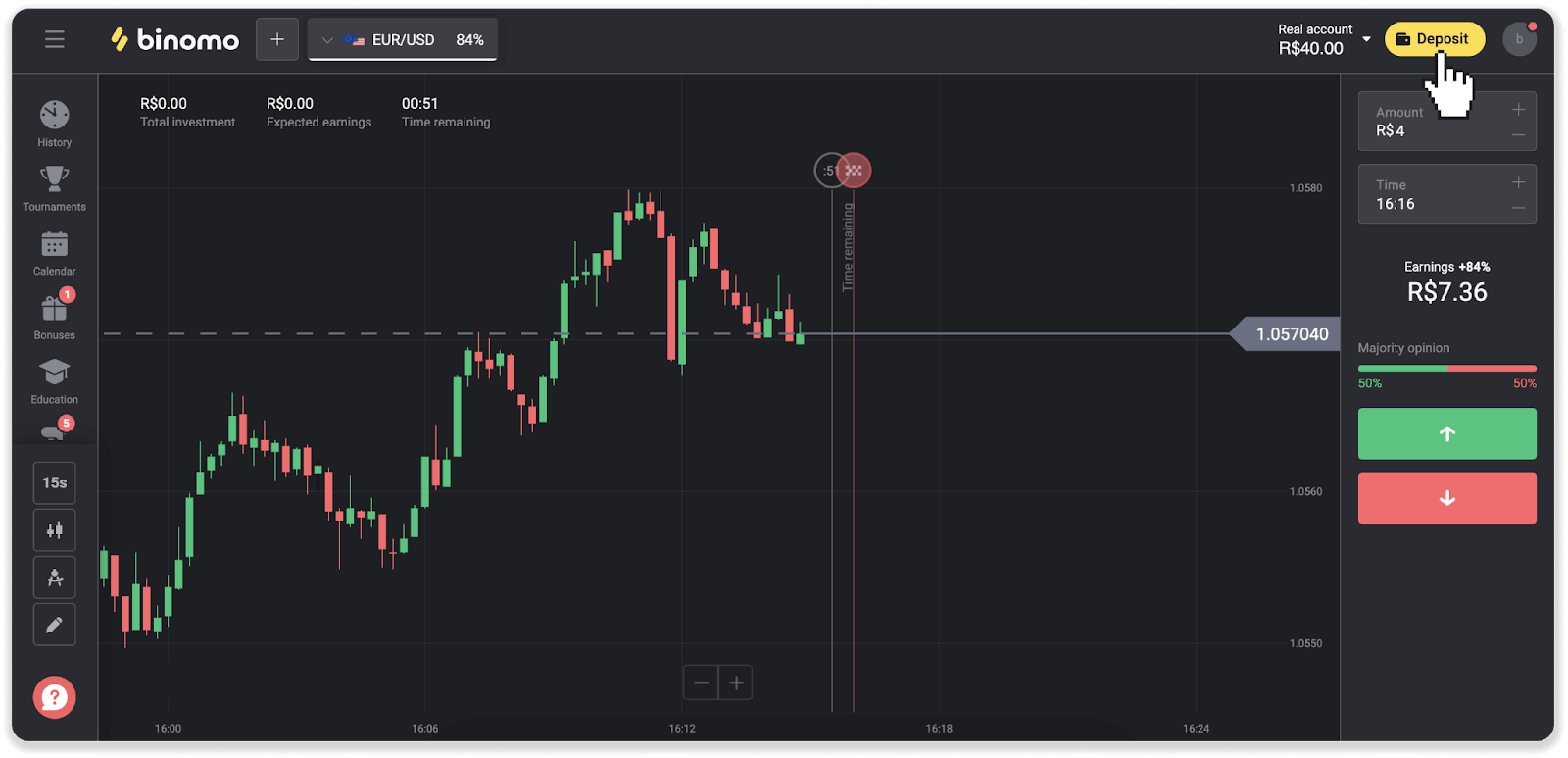
2. 国を選択し、「Itau」支払い方法を選択します。
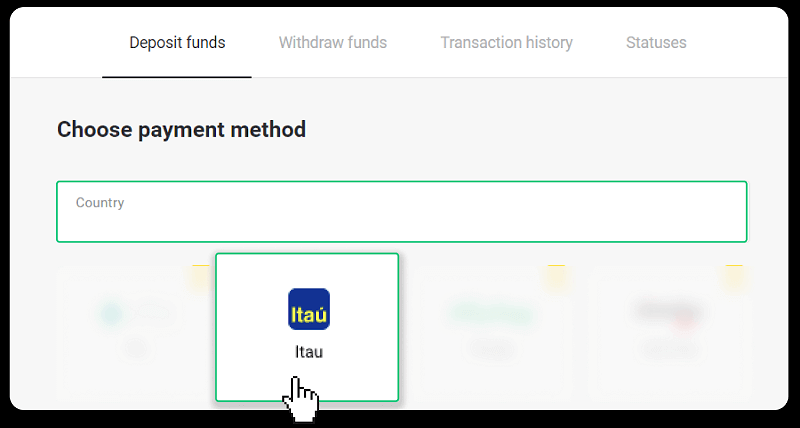
3. 入金金額を入力し、「入金」をクリックします。
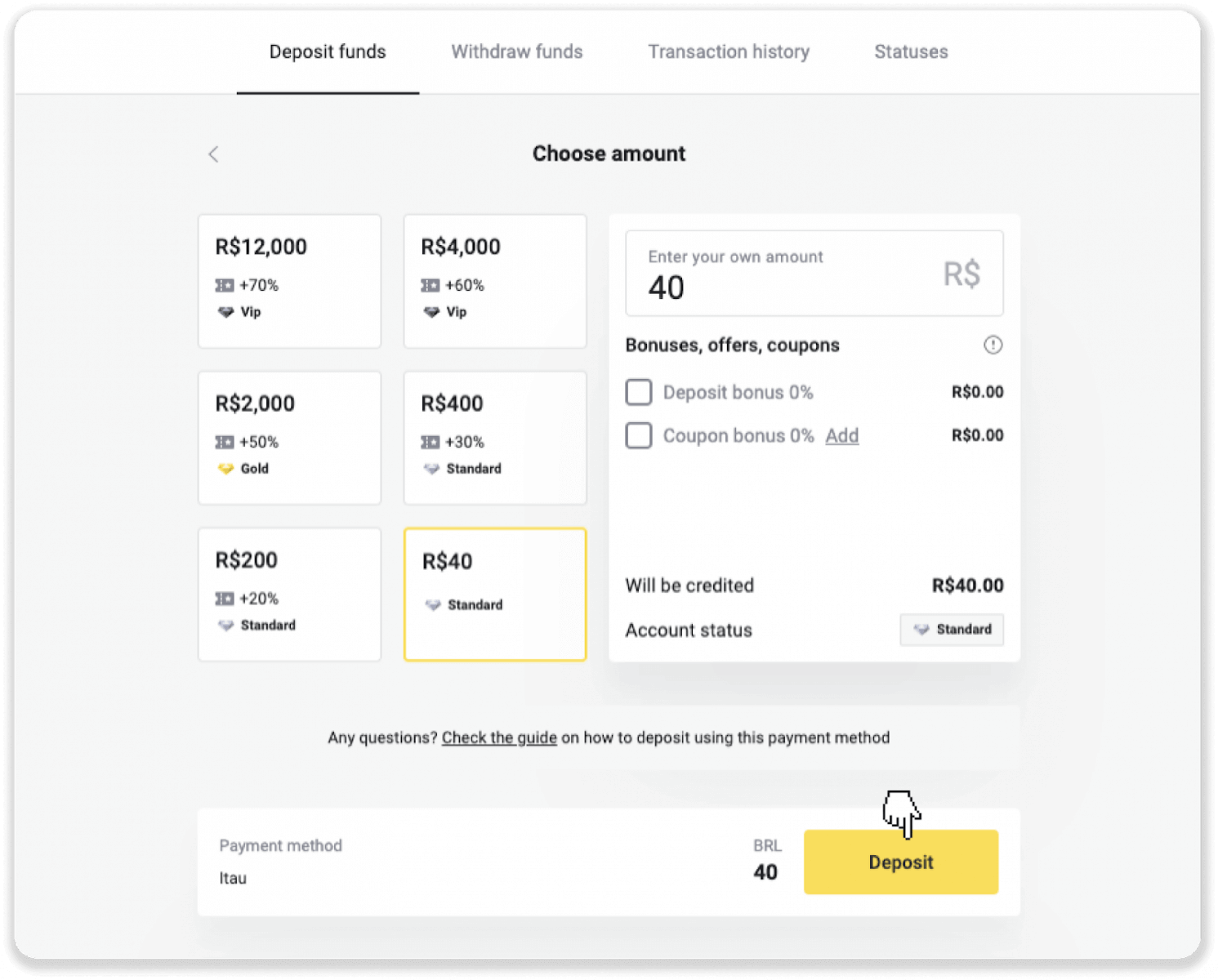
4. 決済プロバイダーのページに自動的にリダイレクトされます。Bradesco を選択し、名前、CPF、CEP、電子メール アドレス、電話番号などの個人情報を入力します。「確認」をクリックします。
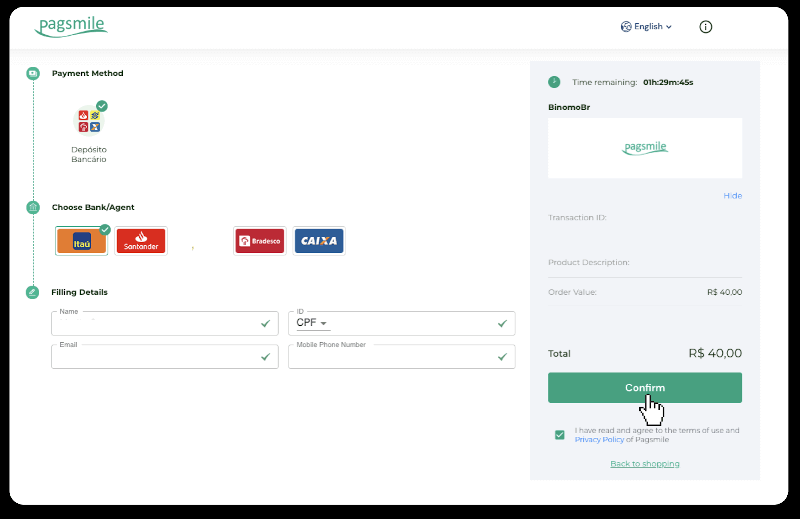
5. PIX キーを書き留めます。このページはまだ閉じないでください。領収書をダウンロードして支払いを完了することができます。
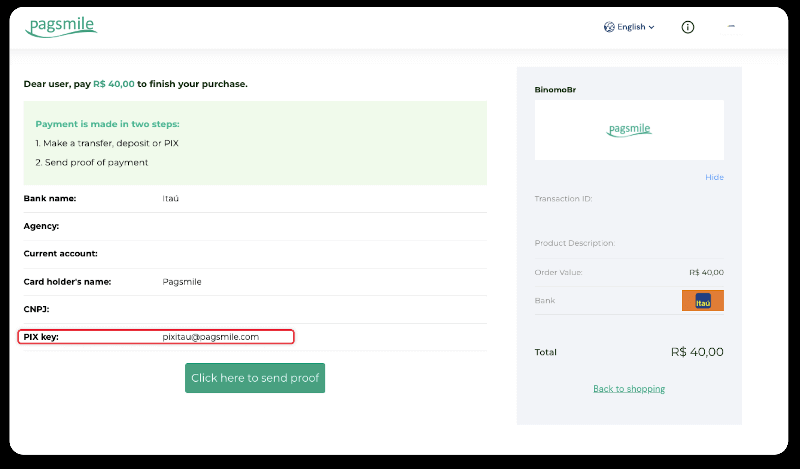
6. Itau アプリにログインします。「PIX」メニューをタップします。
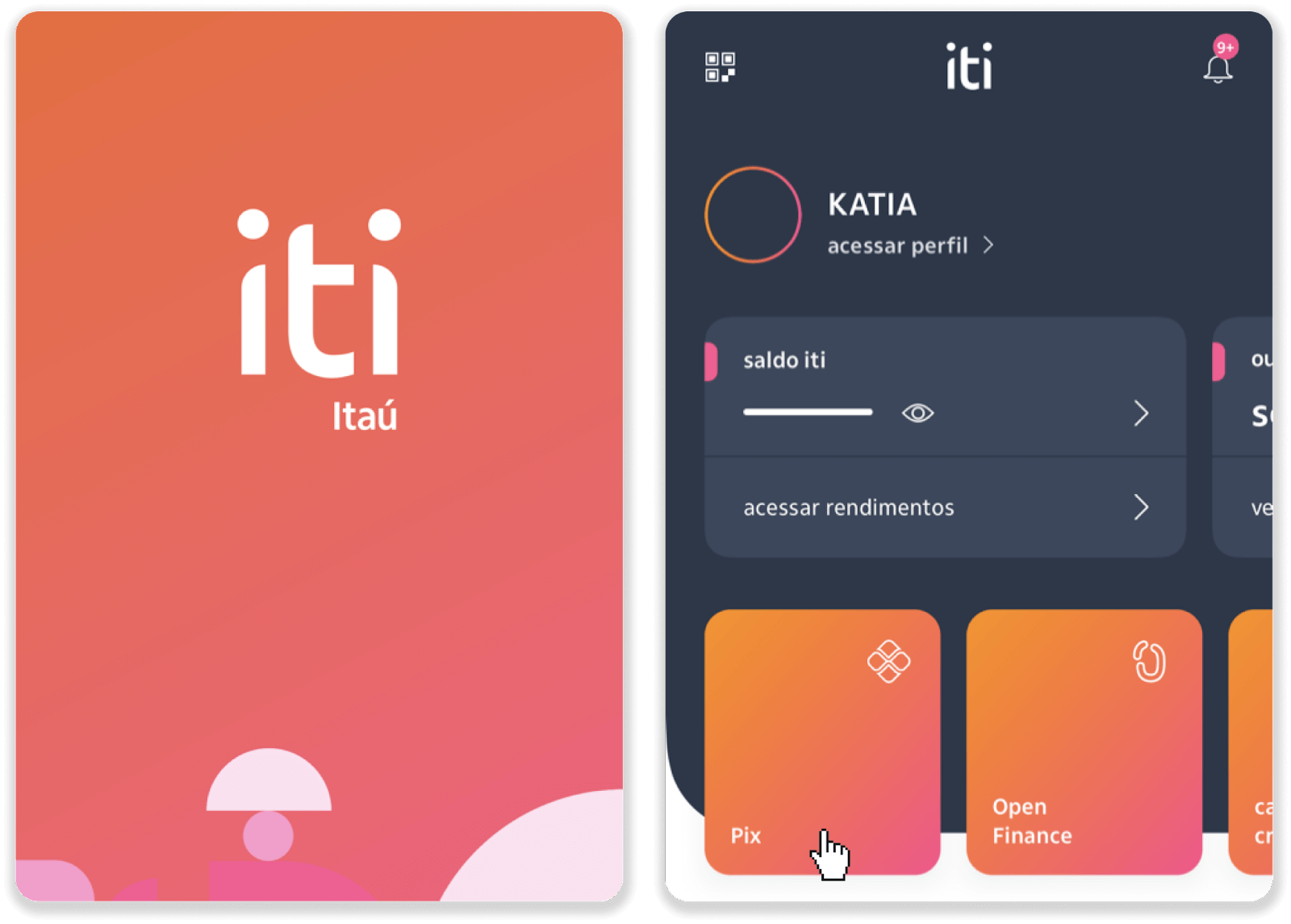
7. 「Transferir」をタップし、手順 5 の PIX キー - メールアドレスを入力します。「Continuar」をタップします。
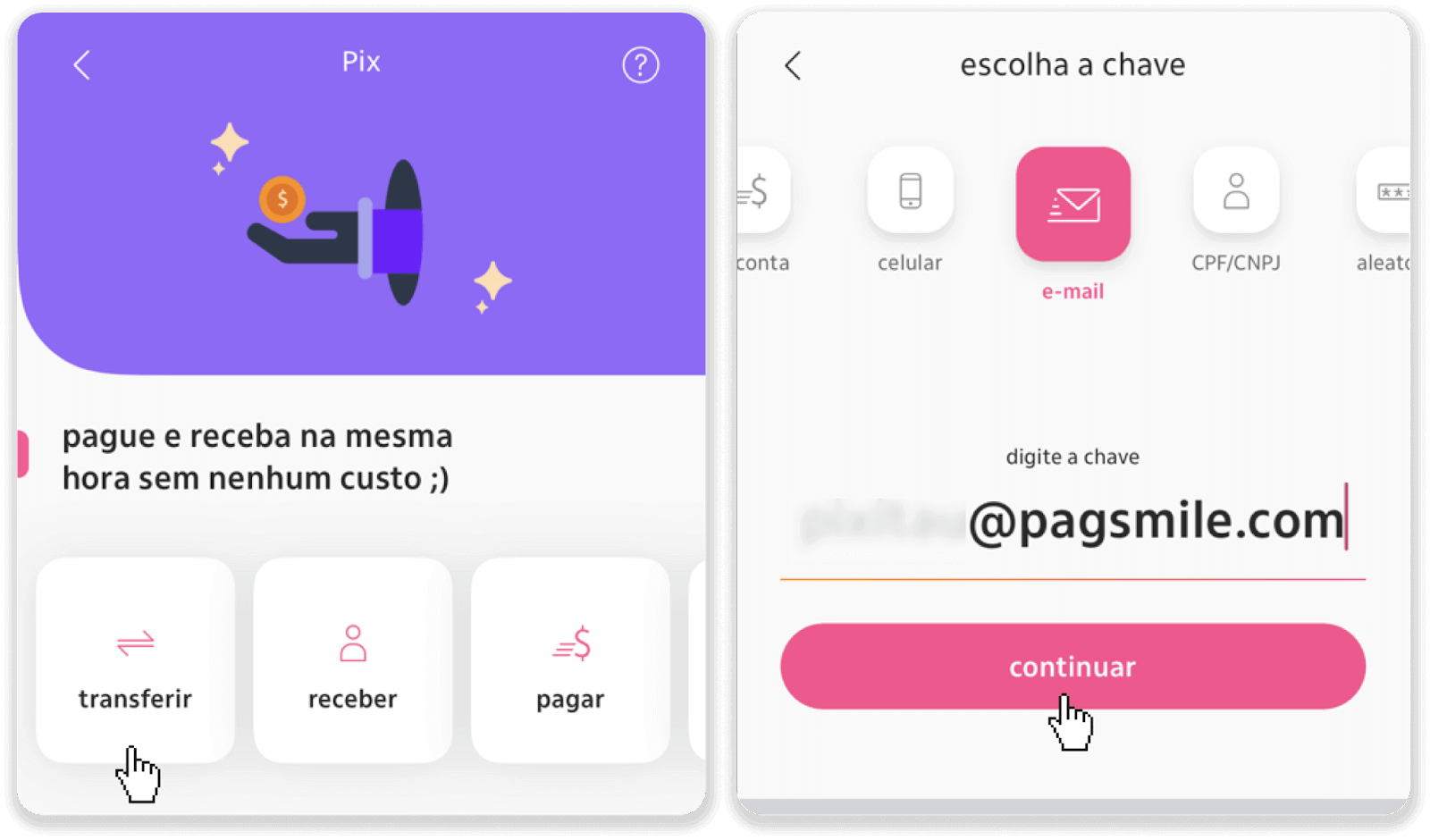
8. 入金額に間違いがないか確認し、「続ける」をタップ。すべての支払いの詳細が正しいことを確認し、「Pagar」をクリックします。
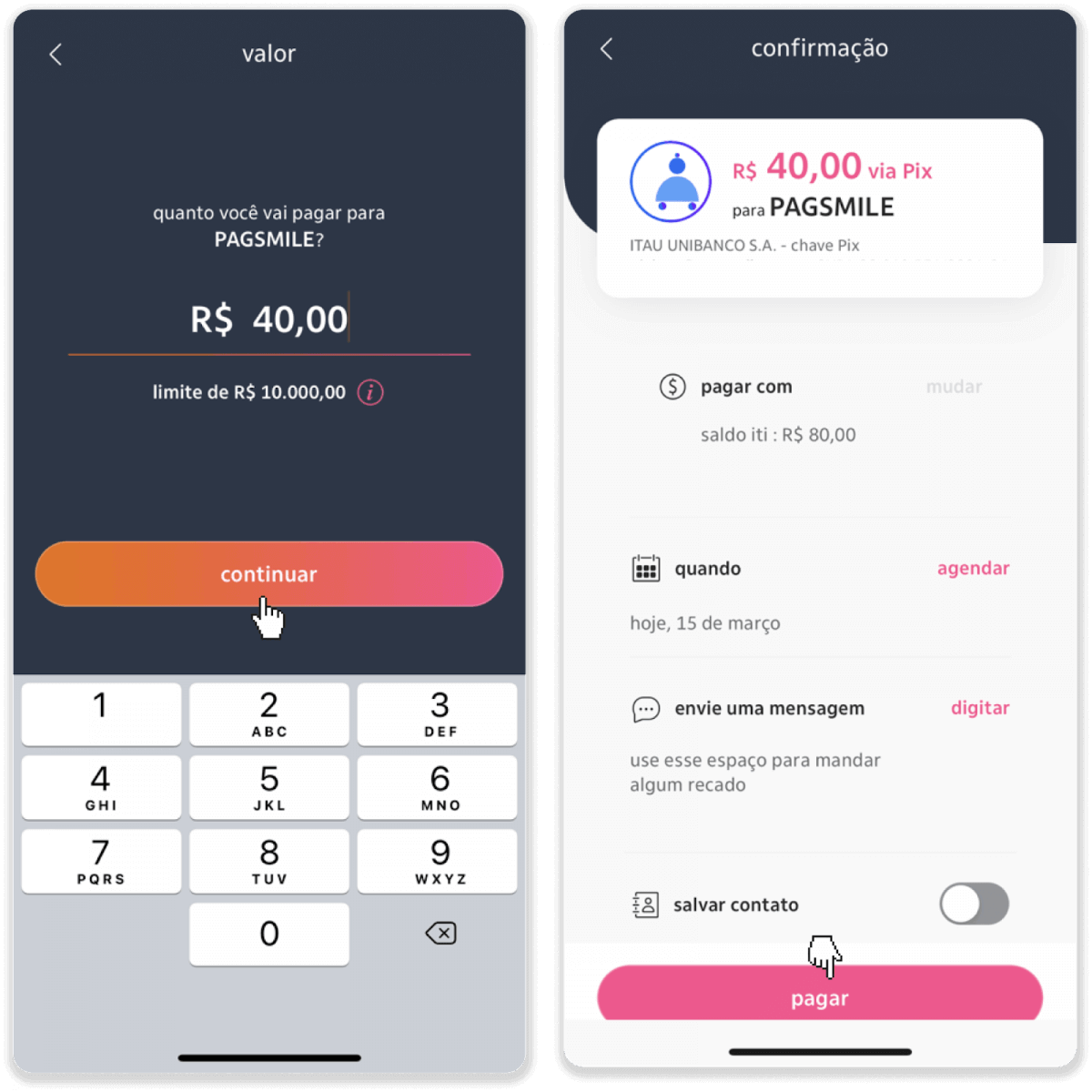
9. 入金額を入力し、口座の種類を選択して「続ける」をクリックします。
10. 日付を選択し、[続行] をクリックします。
11. すべてが正しいことを確認し、[確認] をクリックします。次に、セキュリティ コードを入力します。
12.お支払い完了です。領収書のスクリーンショットを撮ります。
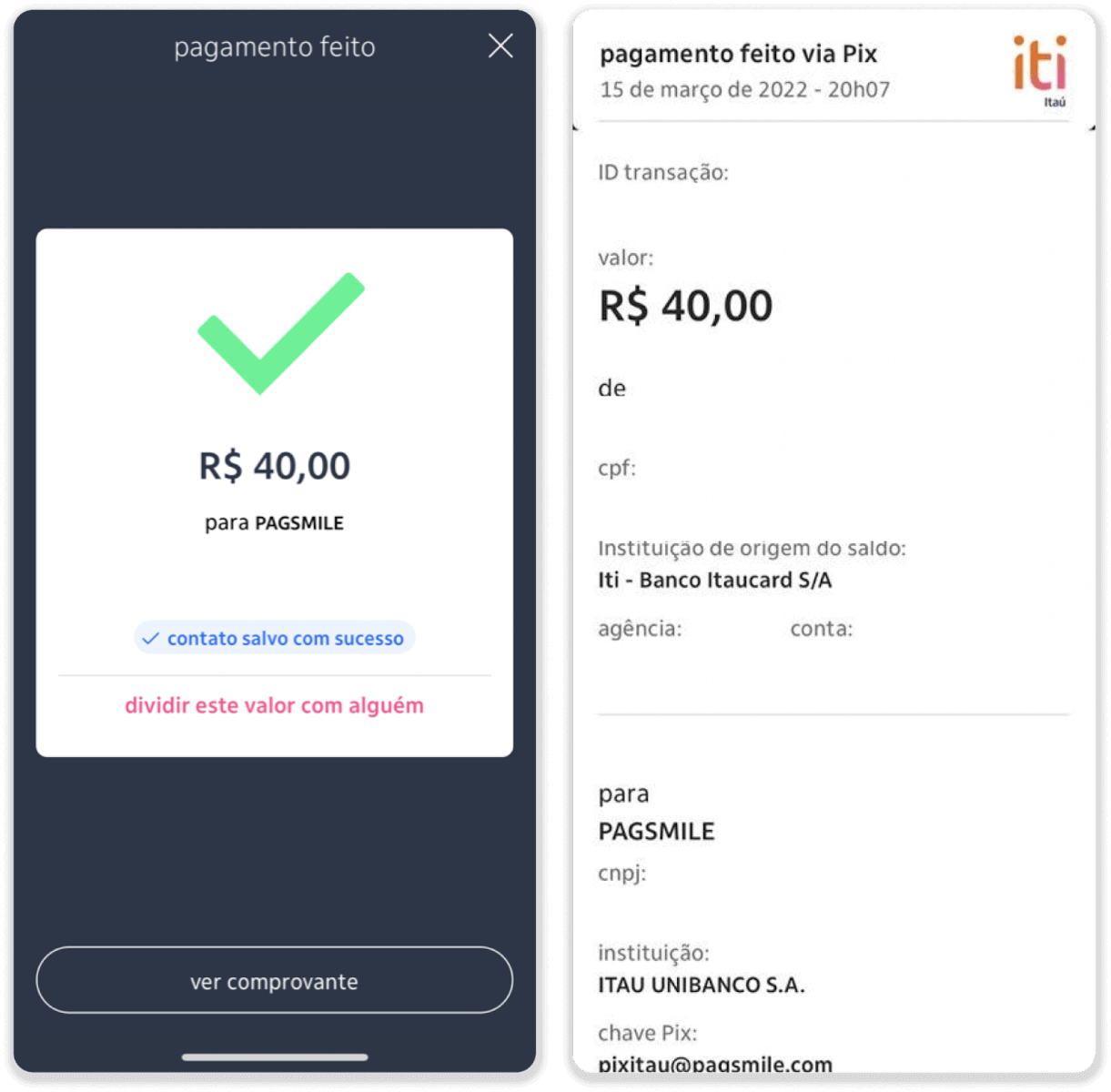
13. 手順 5 のページに戻り、[ここをクリックして証明を送信] ボタンをクリックします。
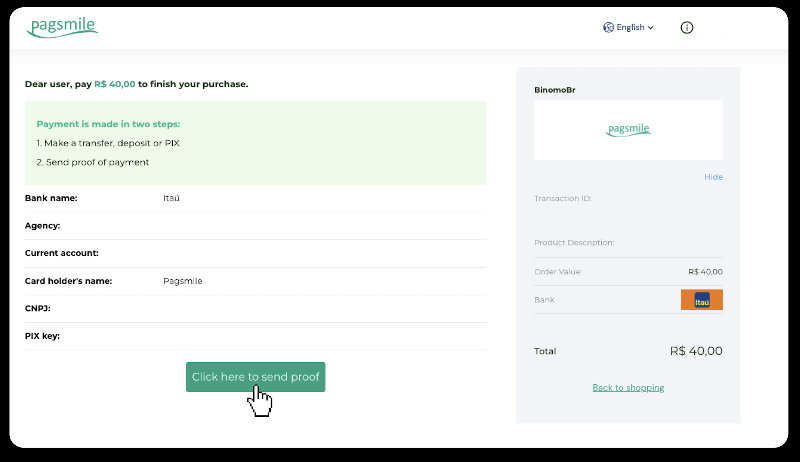
14. 銀行の詳細を入力し、[アップロード] をクリックして領収書をアップロードします。
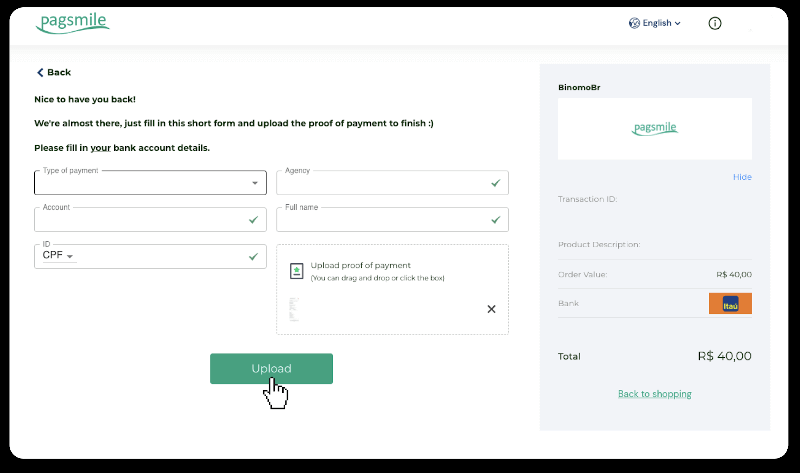
15. 取引のステータスを確認するには、[取引履歴] タブに戻り、入金をクリックしてそのステータスを追跡します。
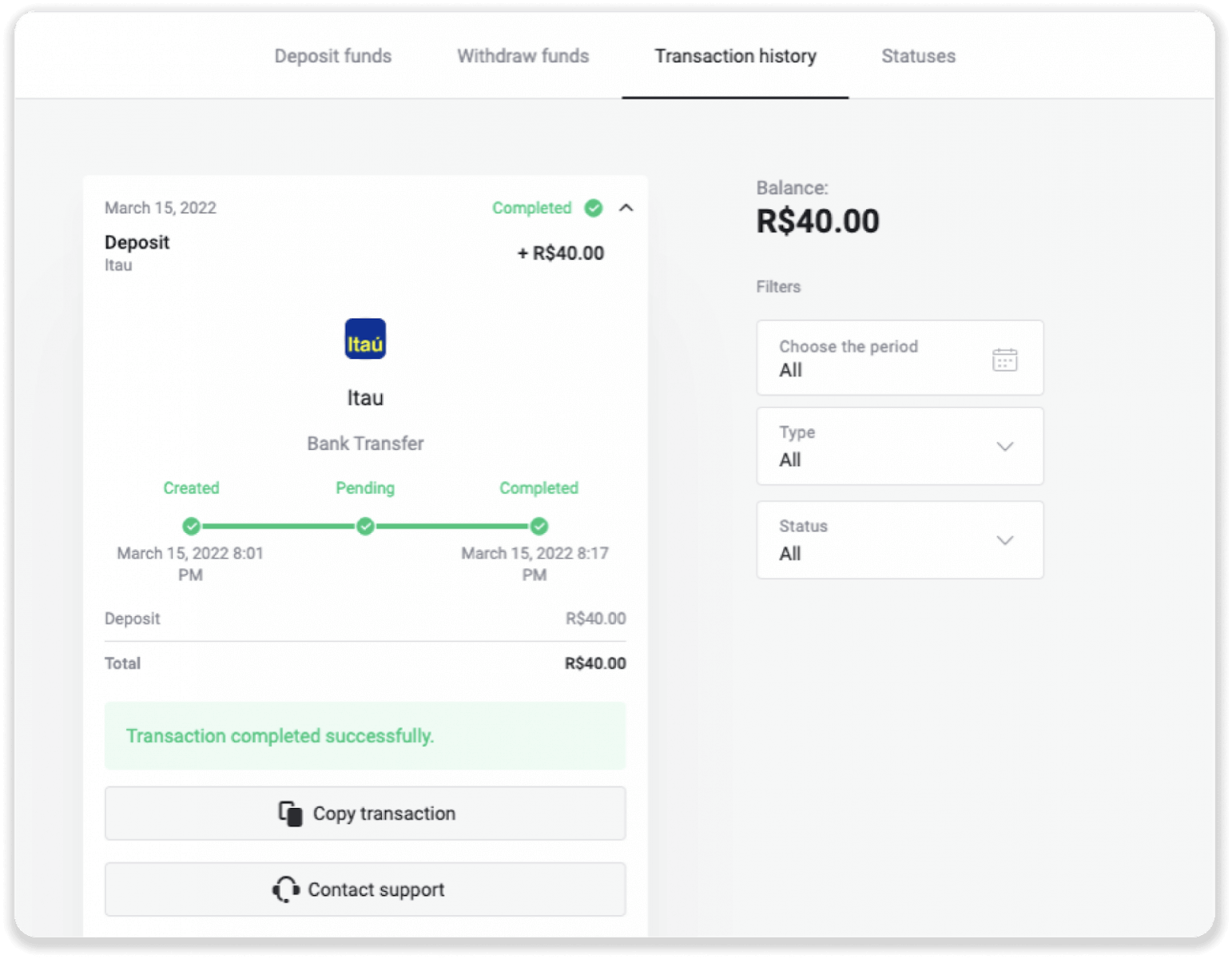
ピクペイ
1. 画面右上の「入金」ボタンをクリックします。
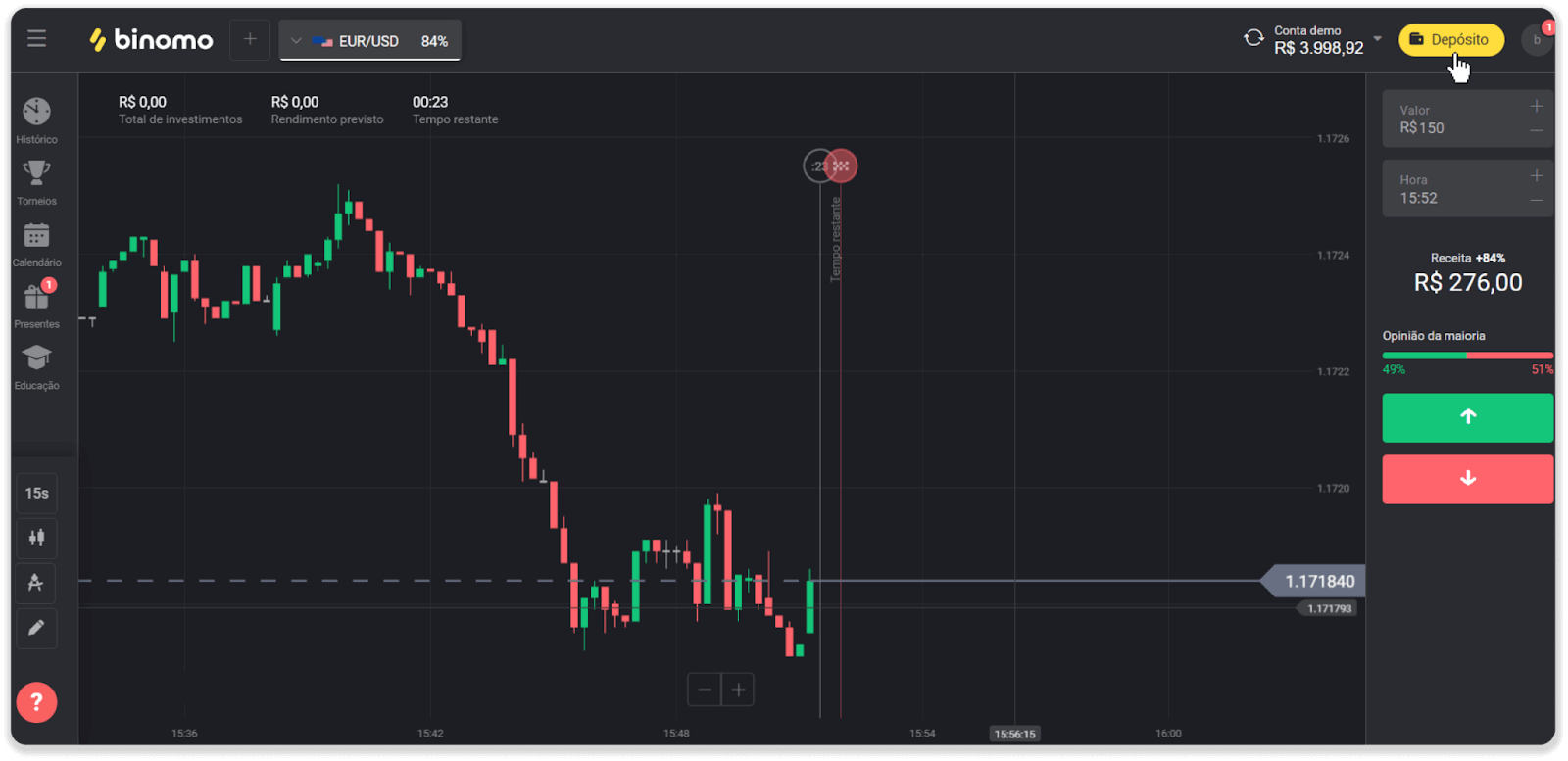
2. 国を選択し、「PicPay」支払い方法を選択します。
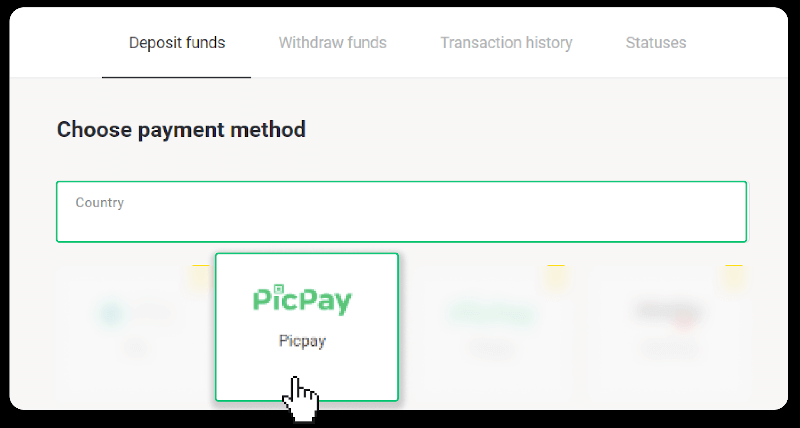
3. 入金金額を入力し、「入金」をクリックします。
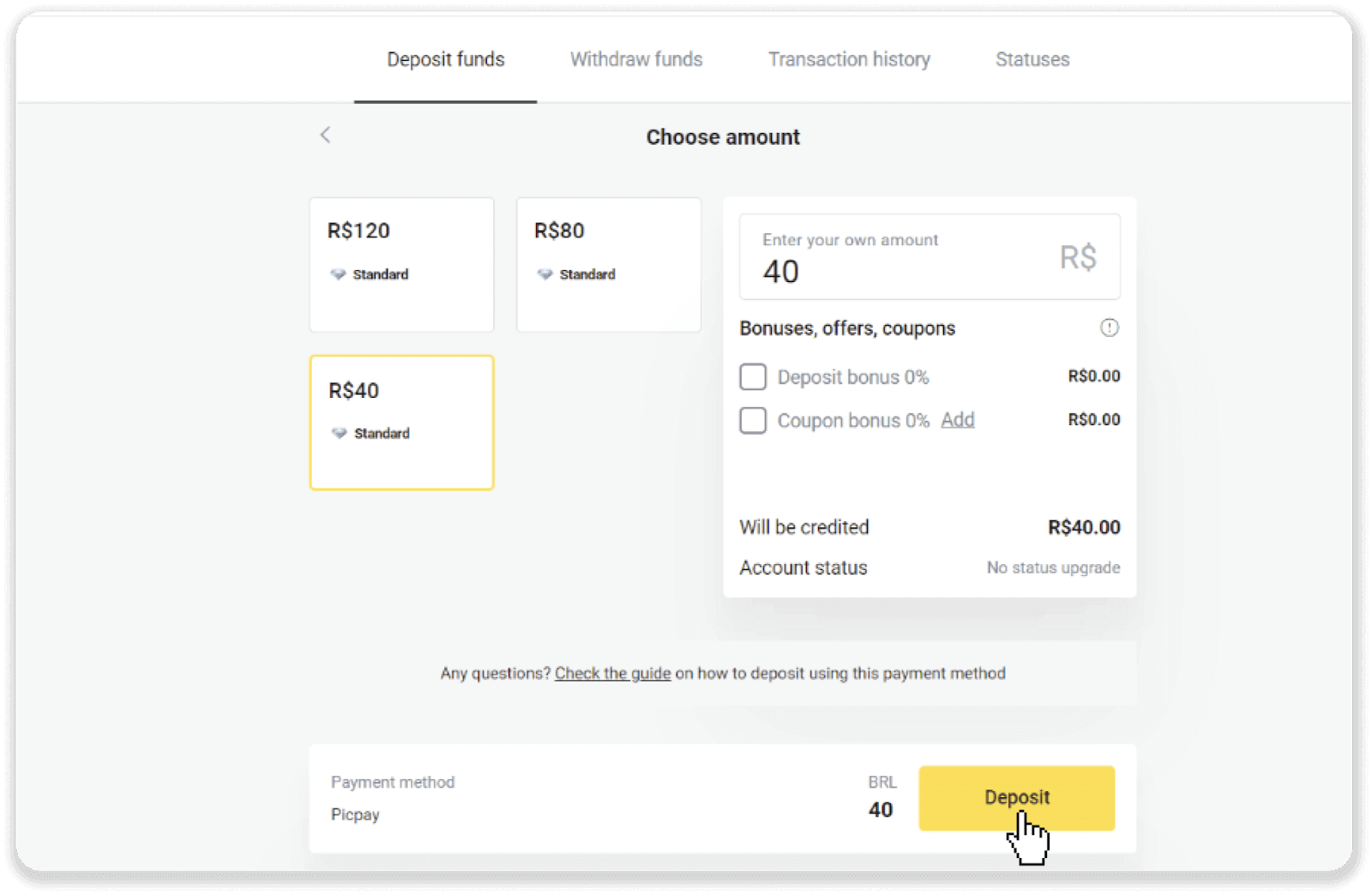
4. 決済プロバイダーのページに自動的にリダイレクトされます。あなたの個人情報を入力してください: あなたの名前、CPF、CEP、電子メール アドレス、および電話番号。「確認」をクリックします。
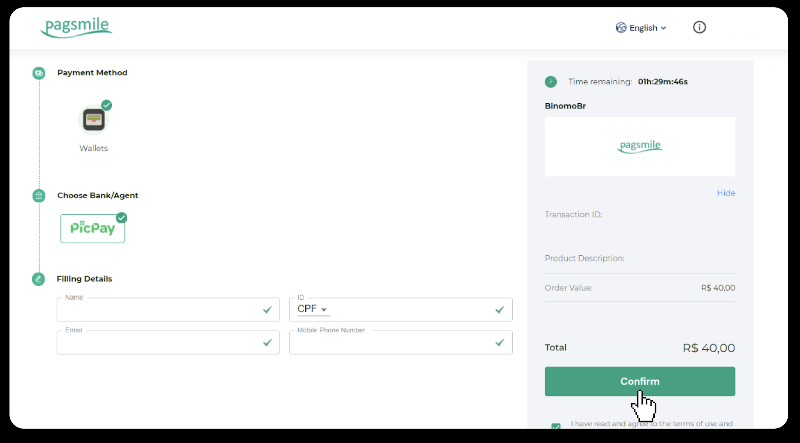
5. QRコードが生成されます。PicPay アプリでスキャンできます。
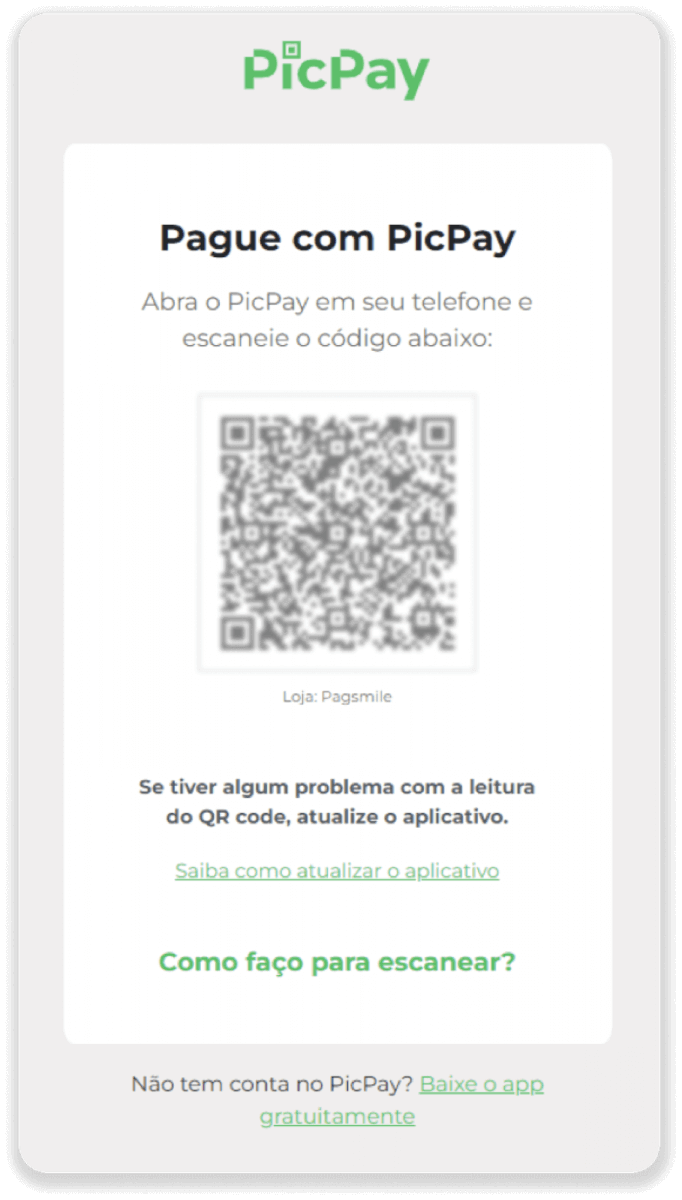
6. PicPay アプリを開き、[QR コード] をクリックします。前のステップのコードをスキャンします。
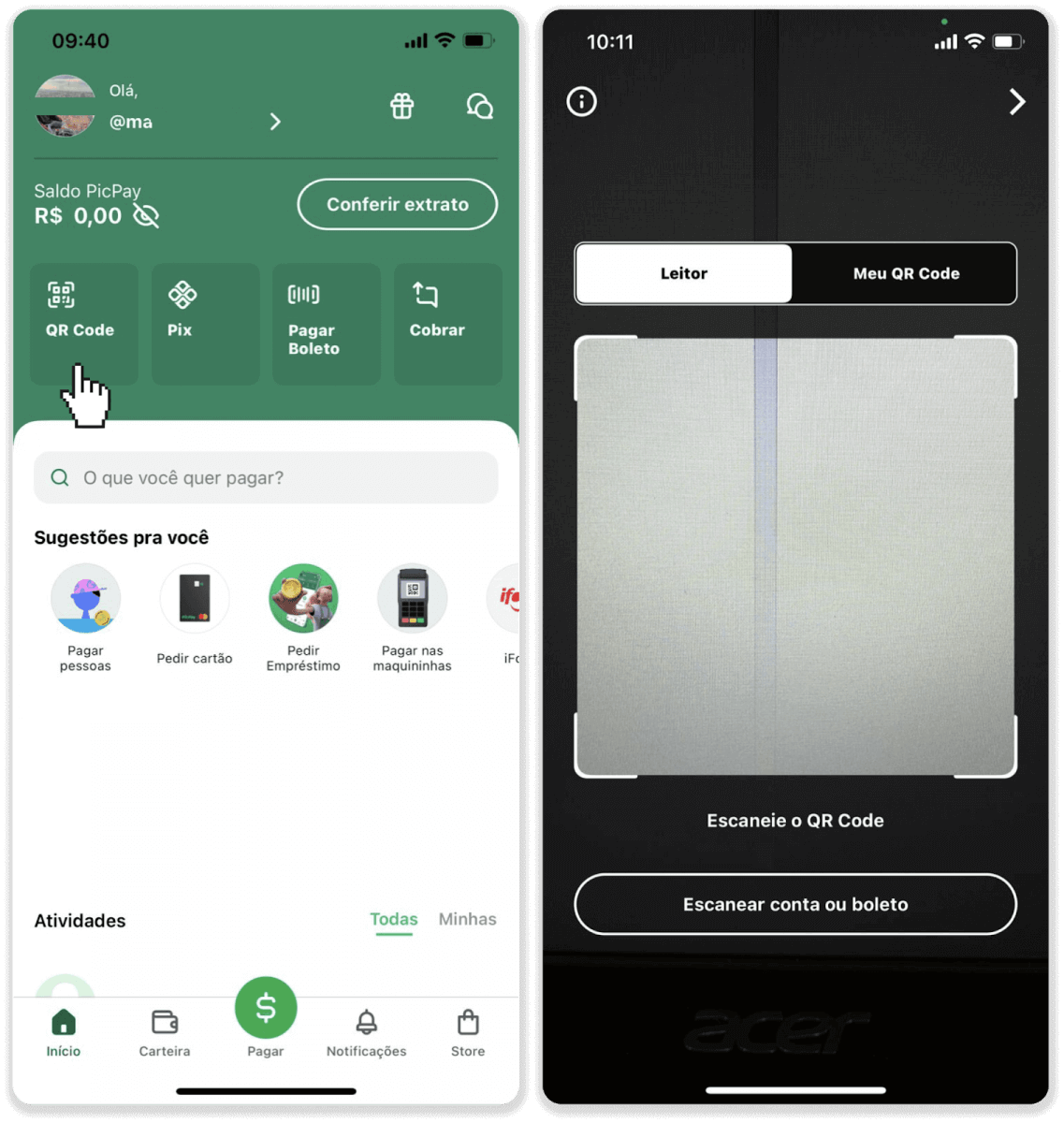
7. お支払い方法を選択し、「Pagar」をタップします。銀行カードの詳細を入力し、「続行」をタップします。
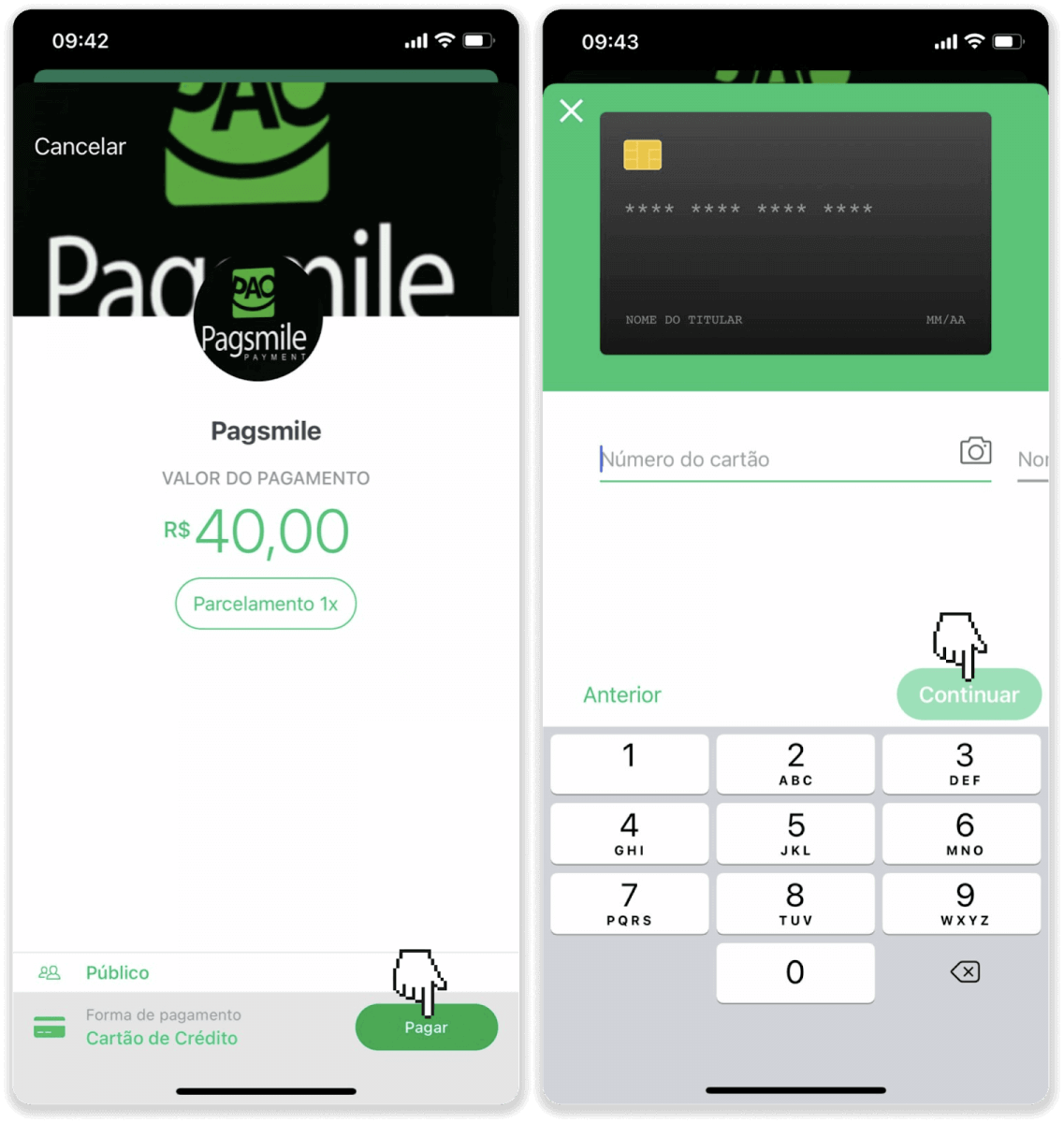
8. PicPay のパスワードを入力し、「続ける」をタップします。お支払いの確認が表示されます。
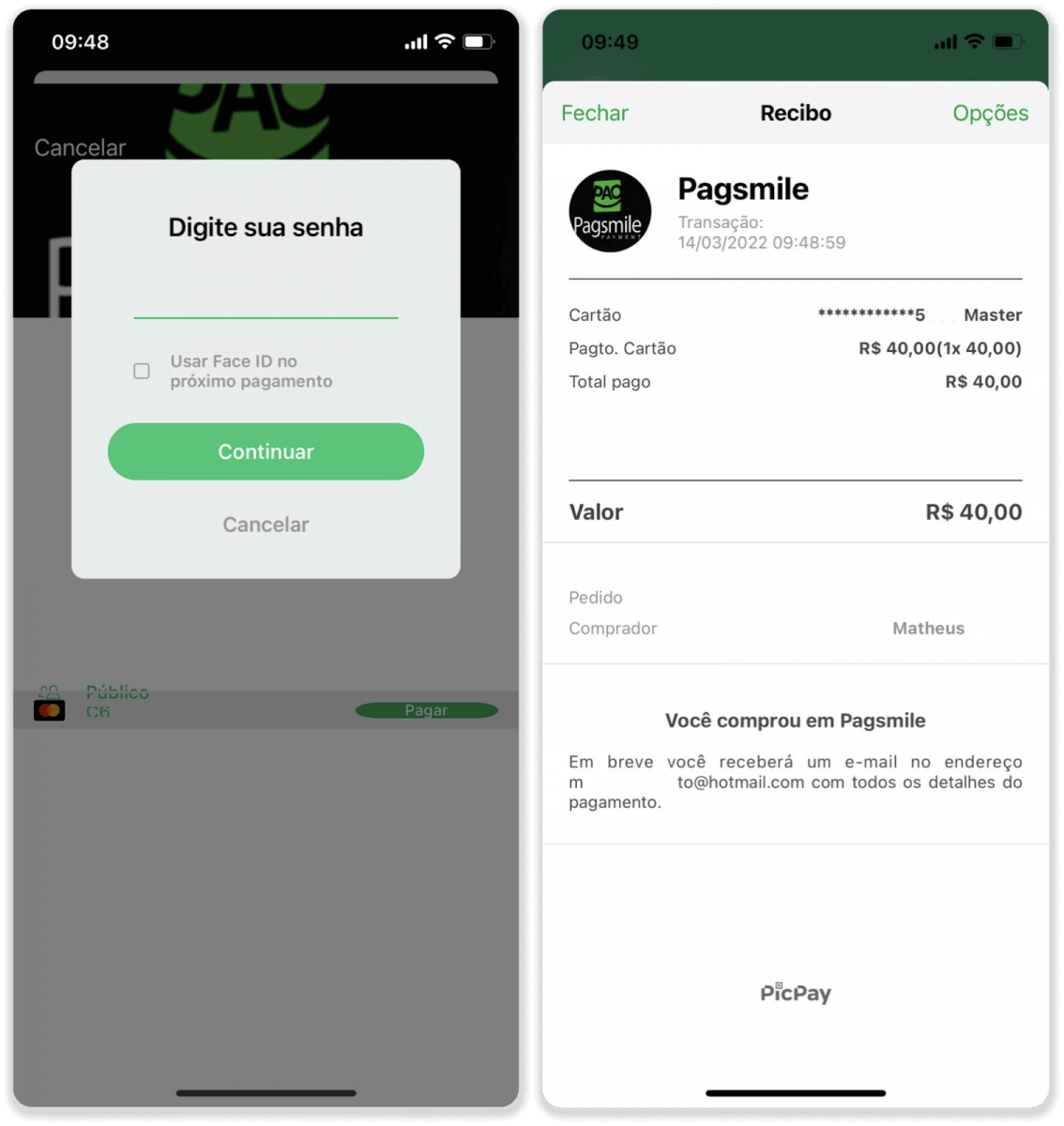
9. 取引のステータスを確認するには、[取引履歴] タブに戻り、入金をクリックしてそのステータスを追跡します。

ボレート・ラピド
1. 画面右上の「入金」ボタンをクリックします。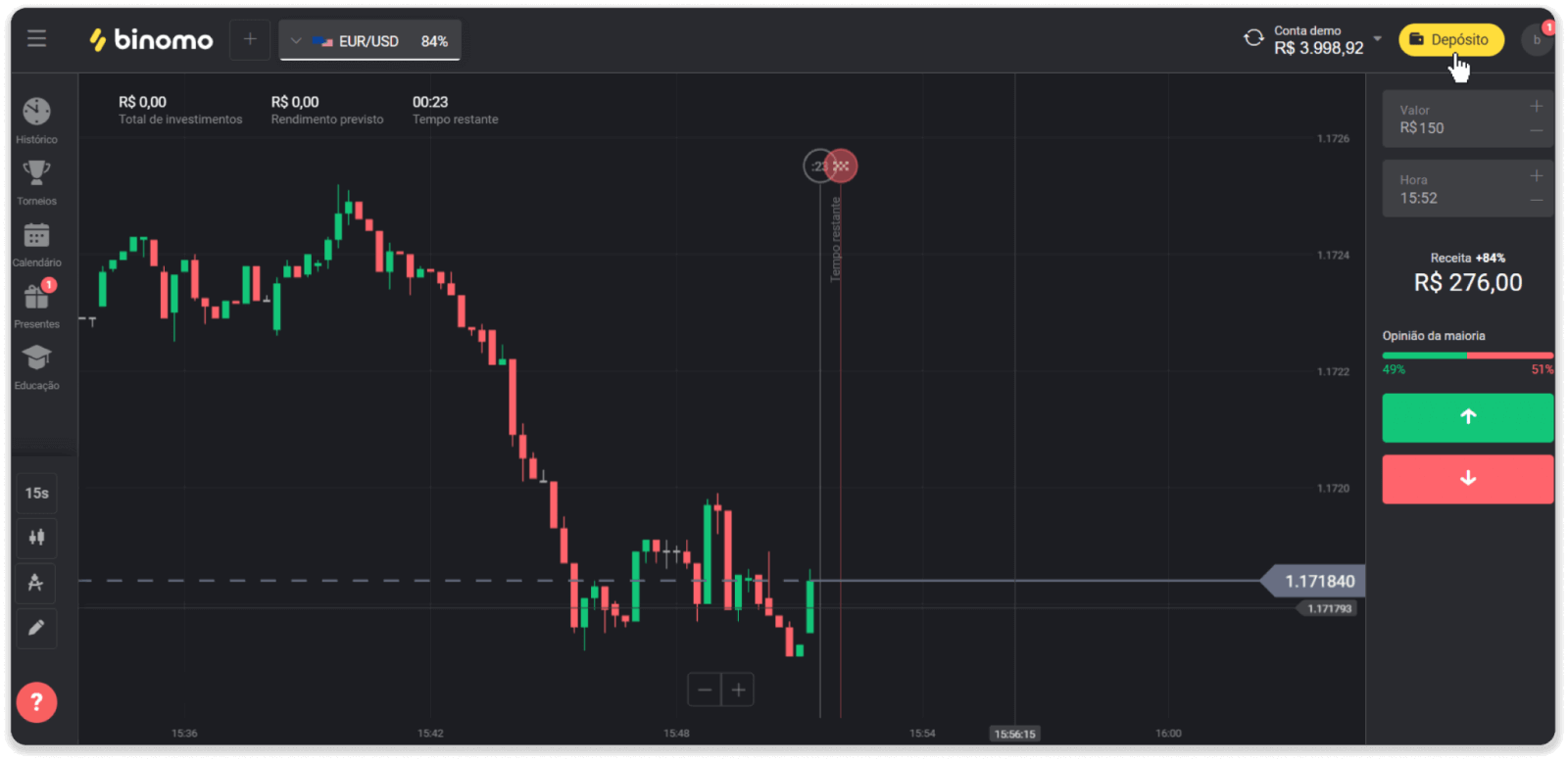
2. 「国」セクションでブラジルを選択し、「Boleto Rapido」支払い方法を選択します。
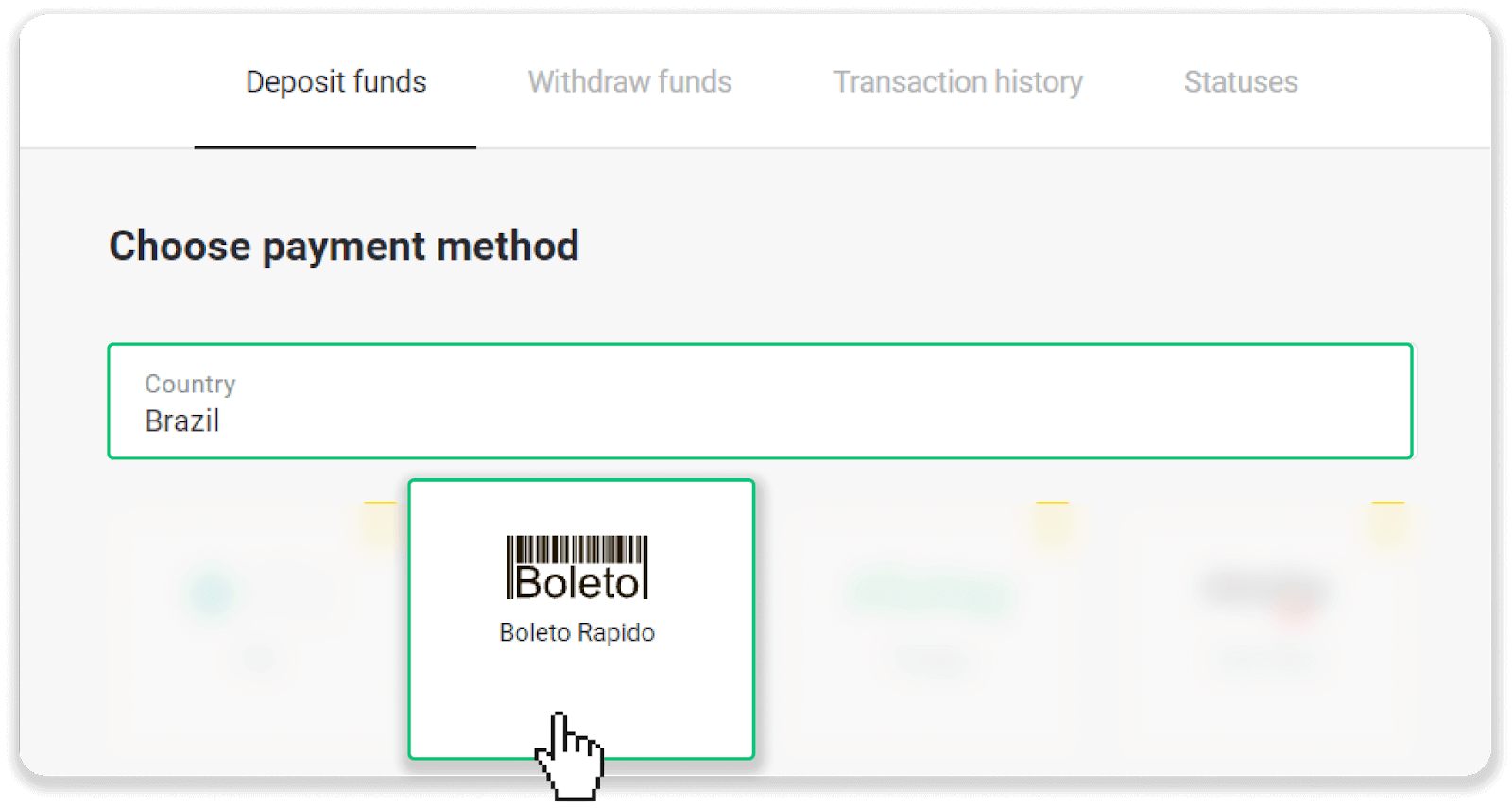
3. 入金金額を入力し、「入金」をクリックします。
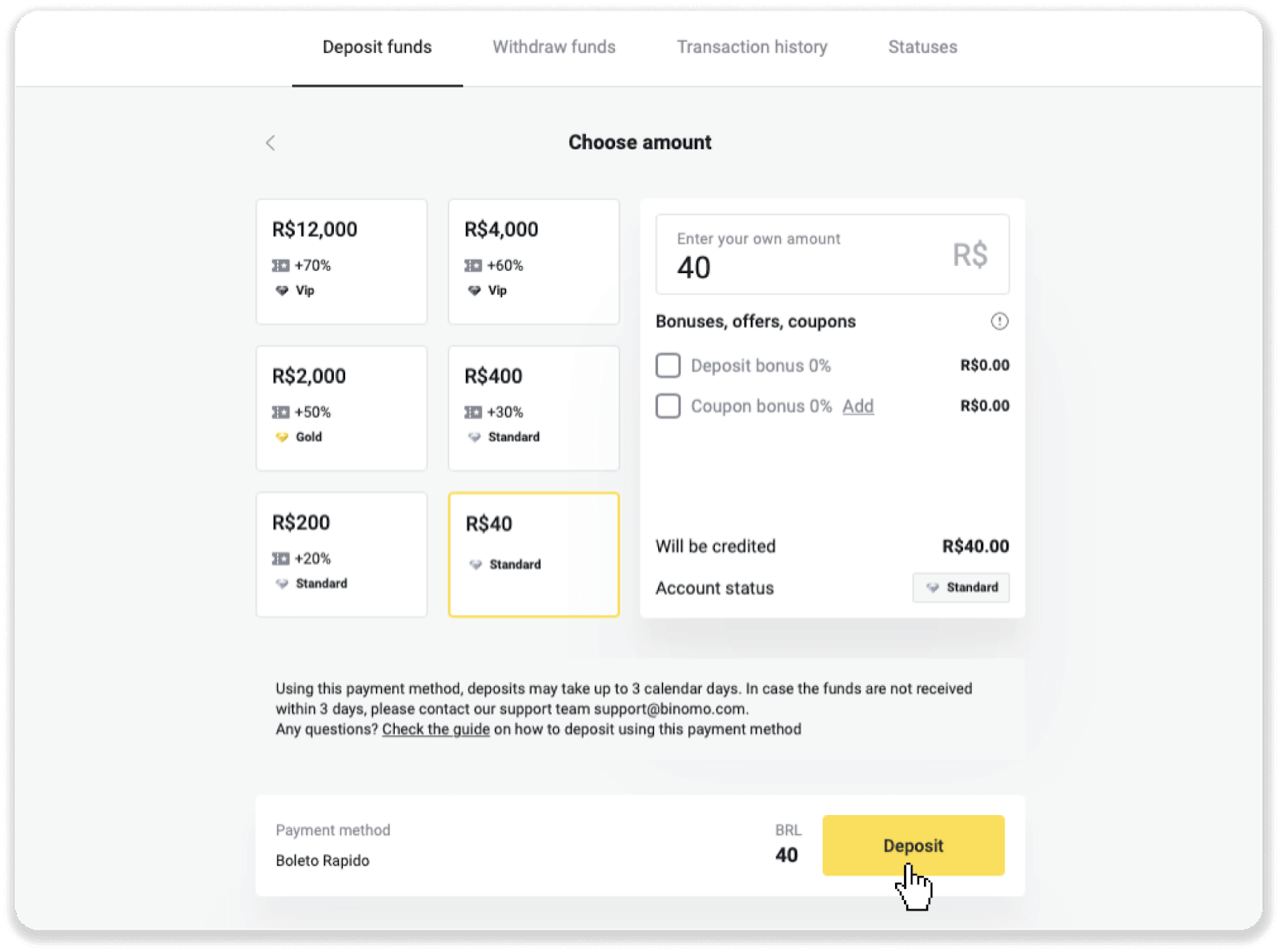
4. 決済プロバイダーのページに自動的にリダイレクトされます。あなたの個人情報を入力してください: あなたの名前、CPF、CEP、電子メール アドレス、および電話番号。「確認」をクリックします。
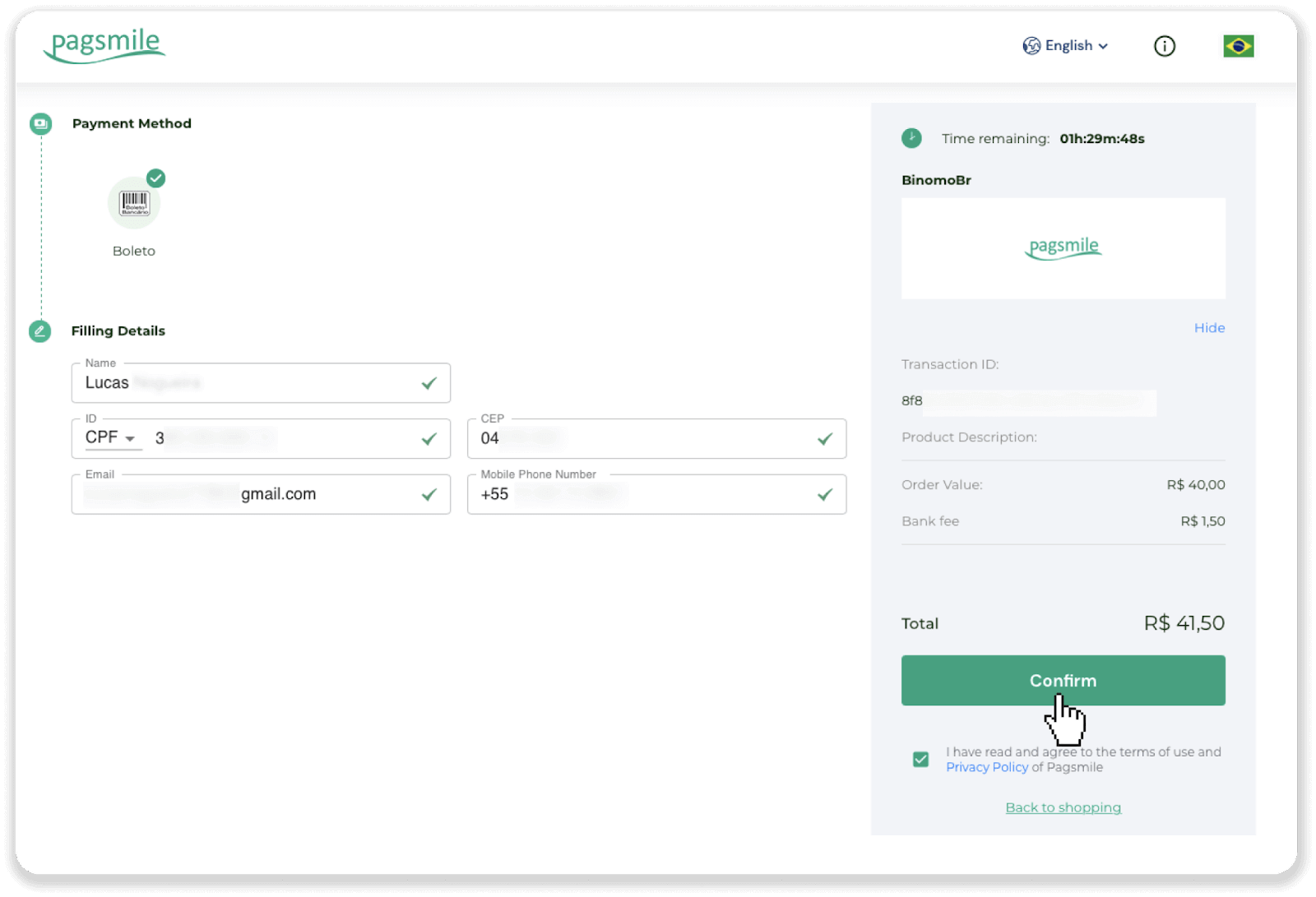
5. [PDF を保存] をクリックすると、Boleto をダウンロードできます。または、バンキング アプリでバーコードをスキャンするか、コードをコピーすることもできます。
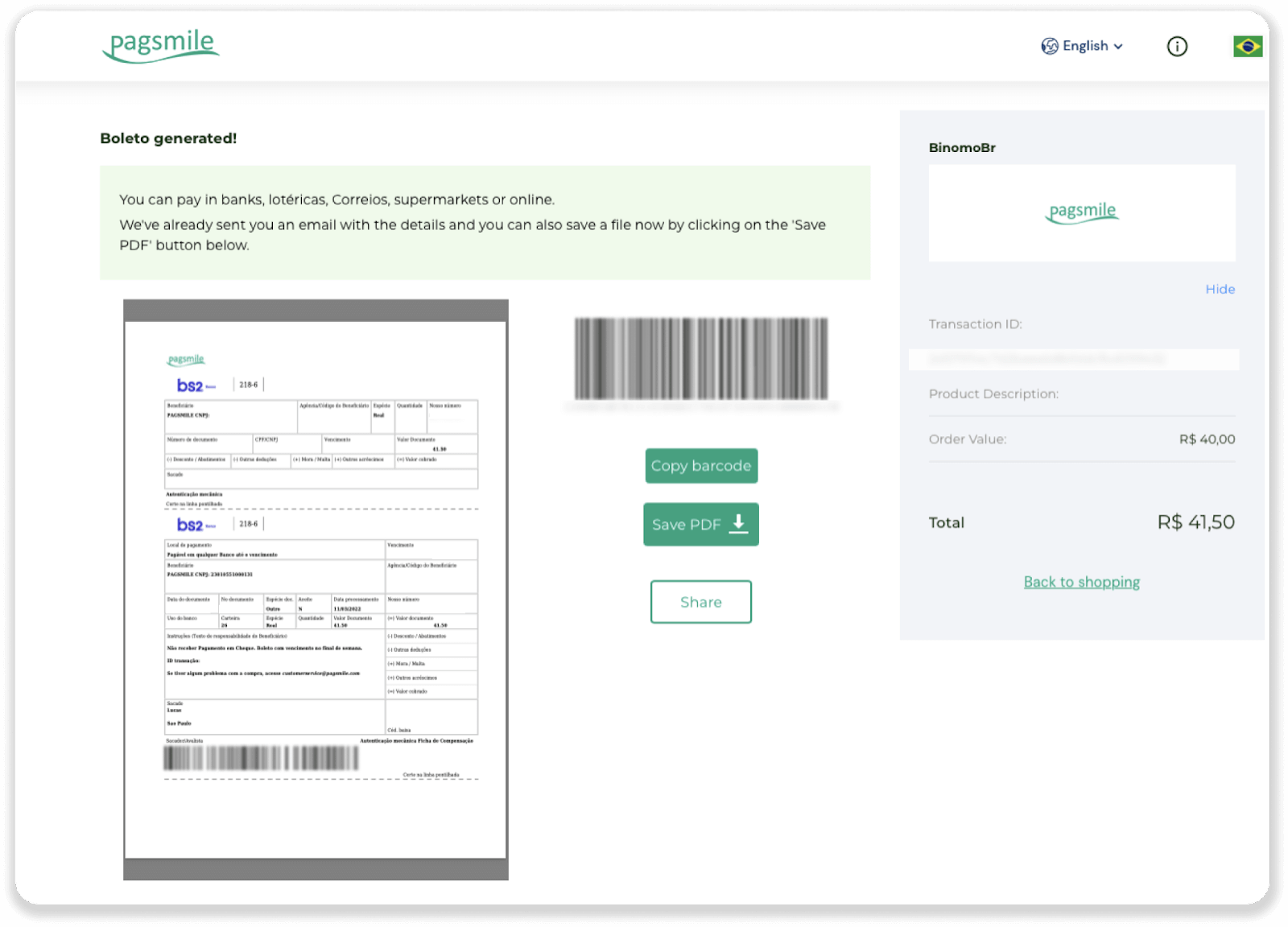
6. 銀行口座アプリにログインし、「Pagamentos」をクリックします。カメラでコードをスキャンします。「Digitar Números」をクリックして、Boleto 番号を手動で挿入することもできます。Boleto 番号をスキャンまたは挿入すると、確認ページにリダイレクトされます。すべての情報が正しいことを確認し、「確認」をクリックします。
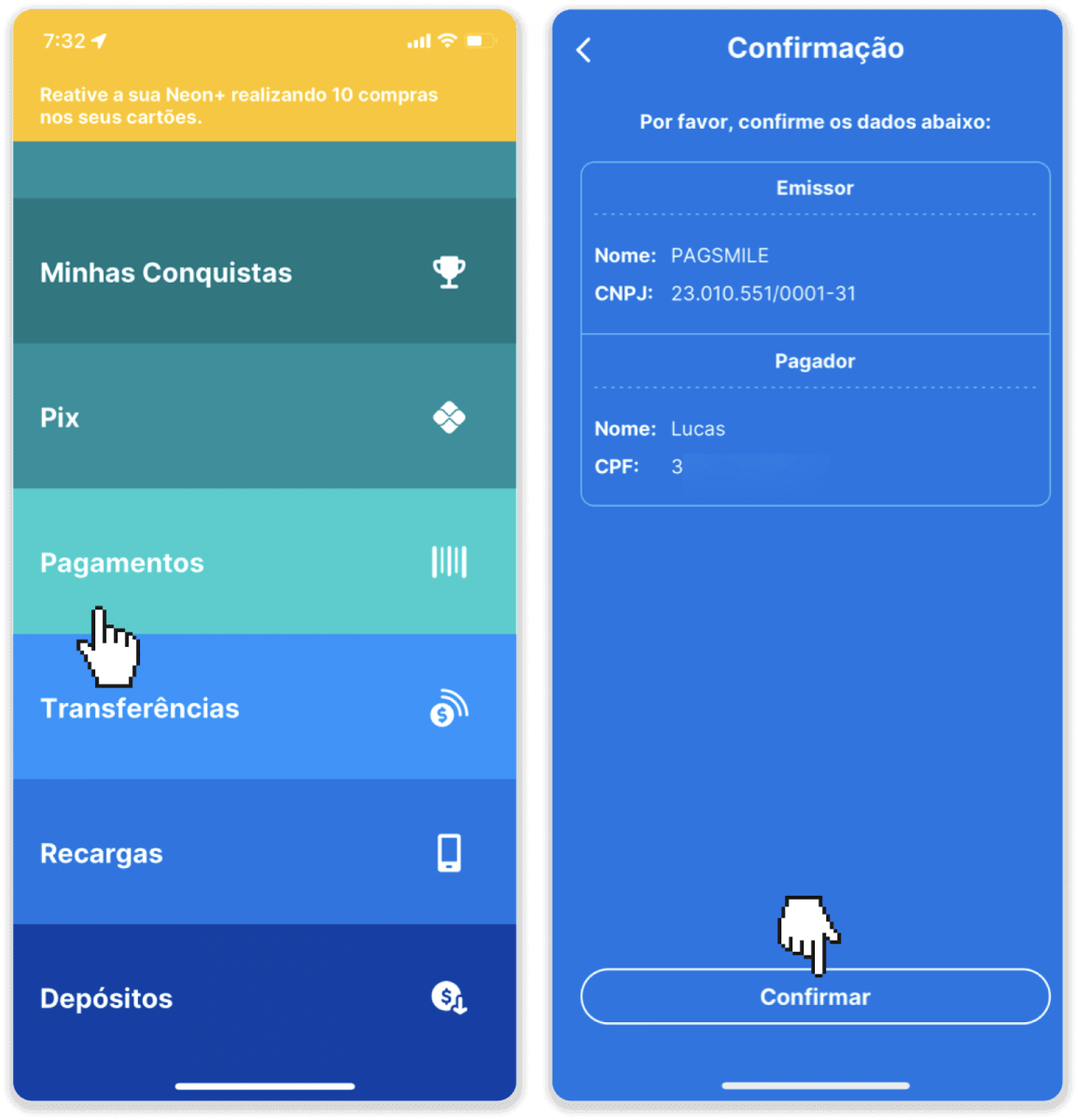
7. 合計が正しいかどうかを確認し、[Próximo] をクリックします。取引を完了するには、「Finalizar」をクリックします。次に、4 桁の PIN を入力して取引を確認します。
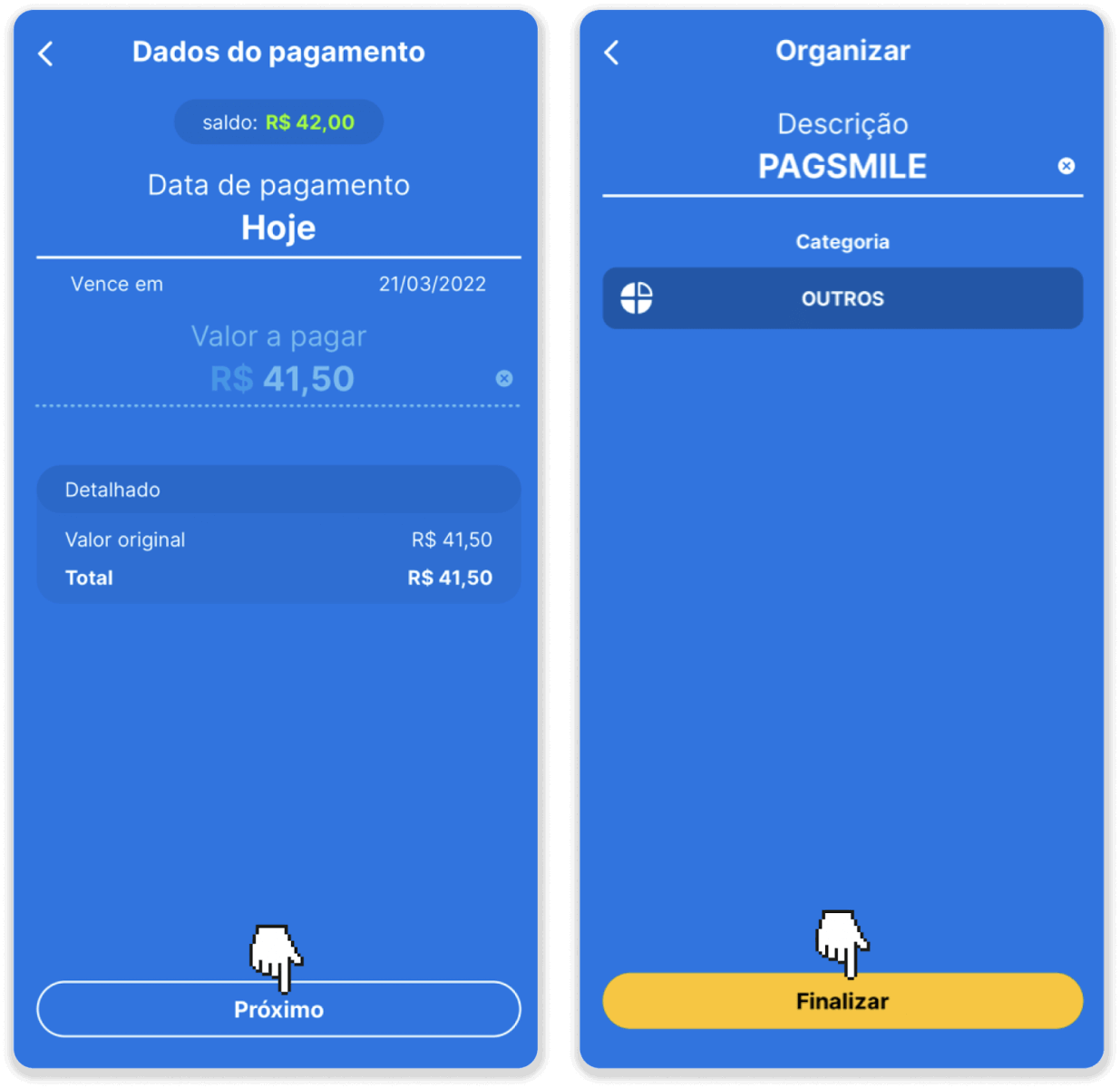
8. 取引のステータスを確認するには、[取引履歴] タブに戻り、入金をクリックしてそのステータスを追跡します。
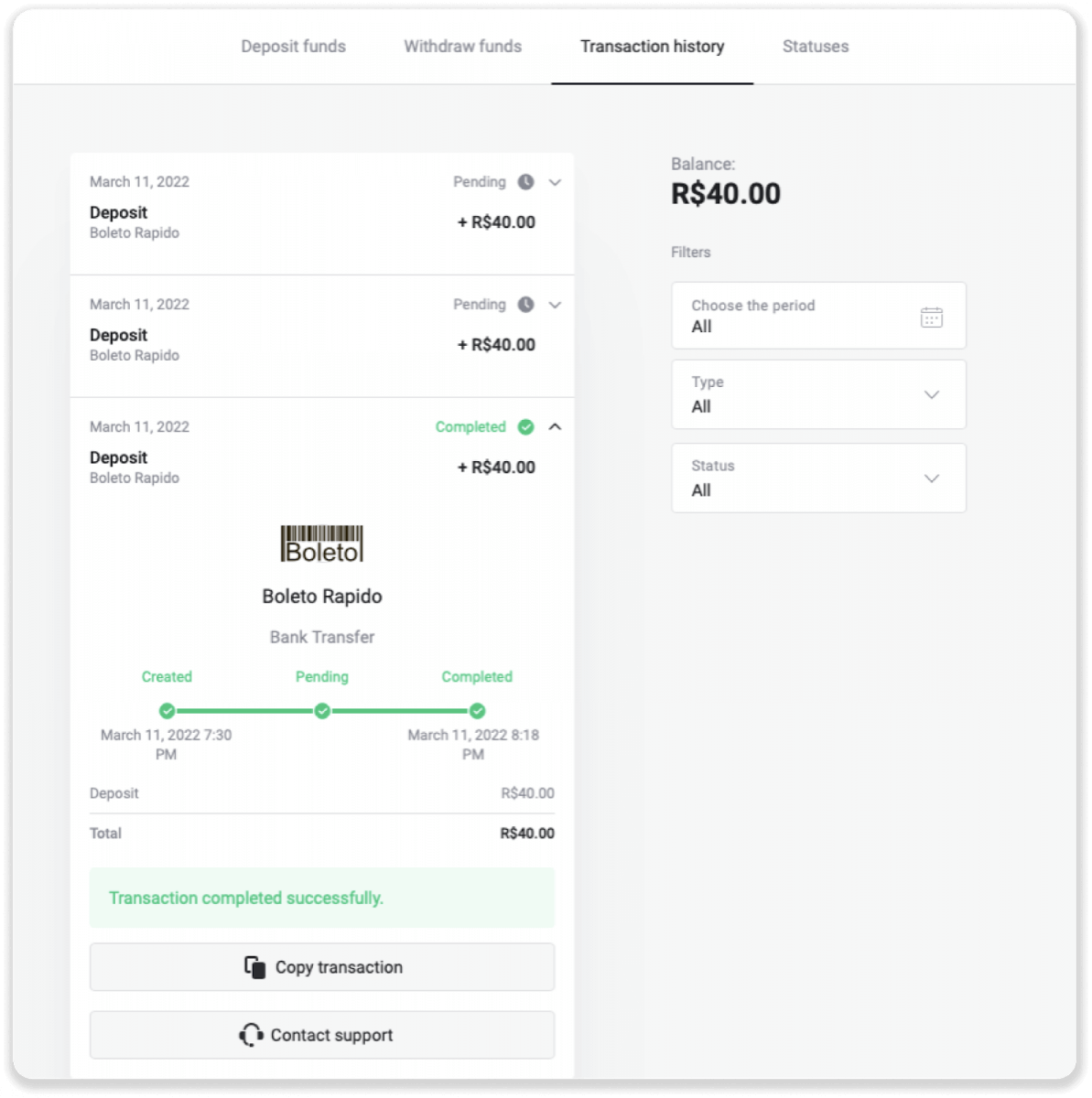
パグスマイル
1. 画面右上の「入金」ボタンをクリックします。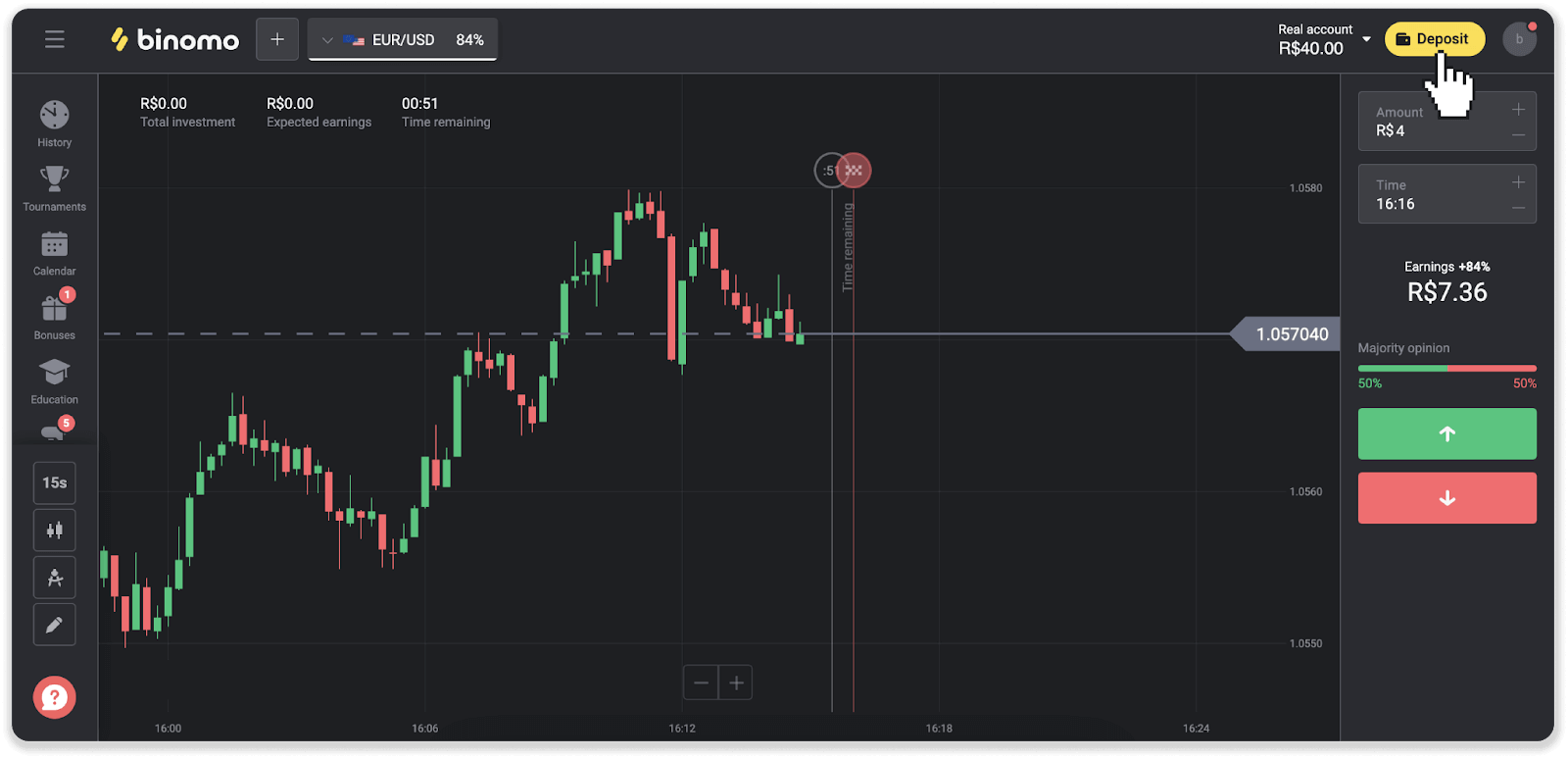
2. 国を選択し、支払い方法のいずれかを選択します。
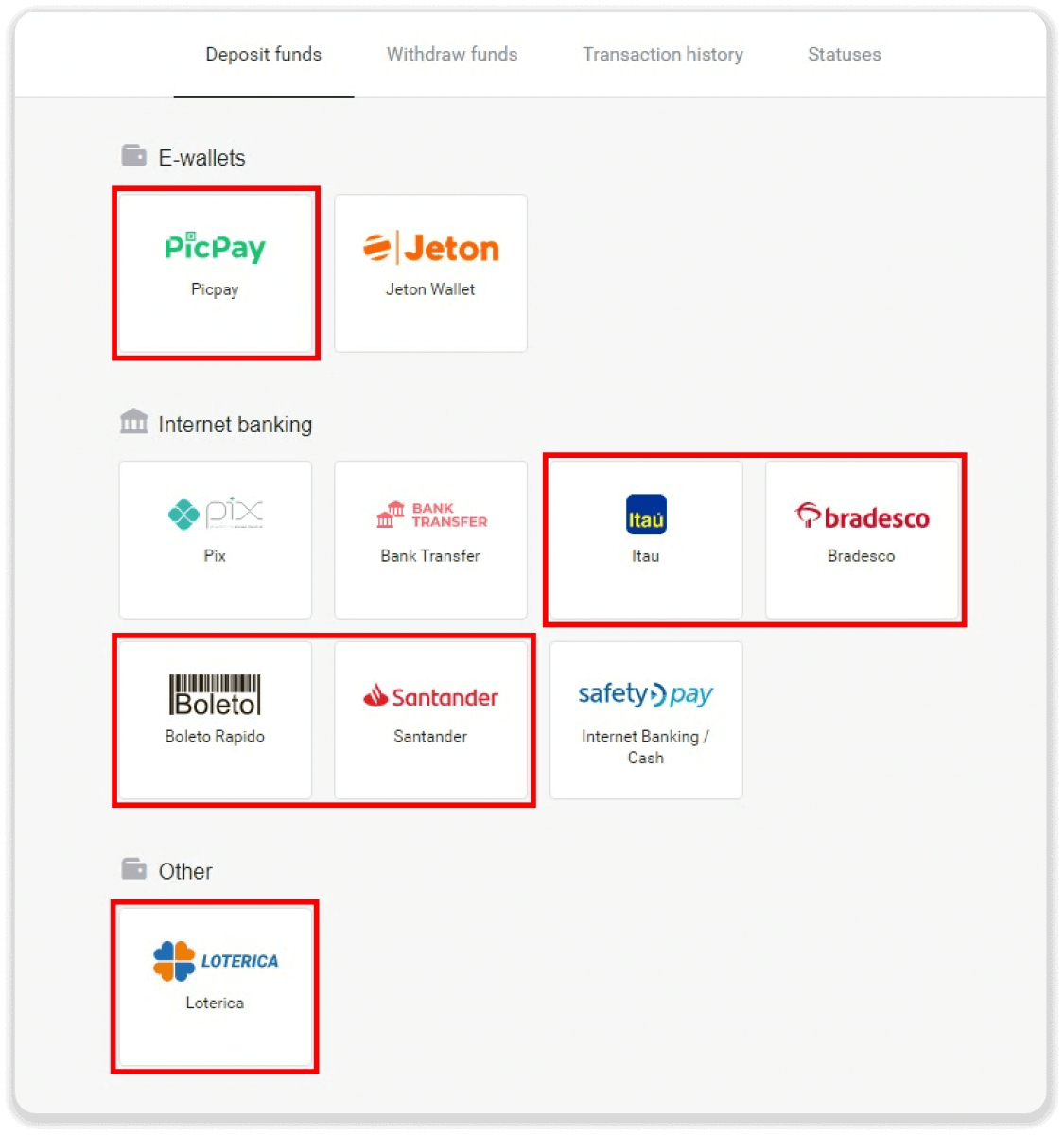
3. 入金金額を入力し、「入金」をクリックします。

4. 決済プロバイダーのページに自動的にリダイレクトされます。Boleto Rápido および Lotérica による支払いの場合は、個人情報 (名前、CPF、CEP、電子メール アドレス、電話番号) を入力します。「確認」をクリックします。
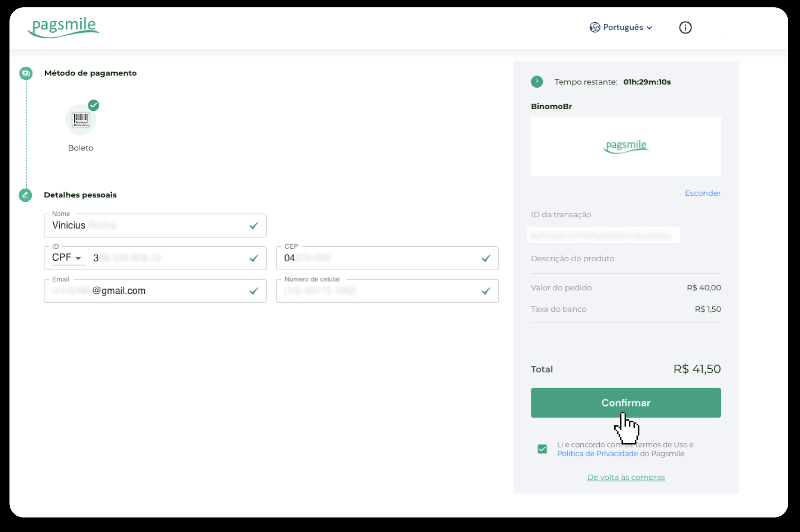
5. PicPay または画面で選択できる次のいずれかの銀行 (Itaú、Santander、Bradesco e Caixa) による支払いの場合は、名前、CPF、電子メール アドレス、電話番号などの個人情報を入力します。「確認」をクリックします。
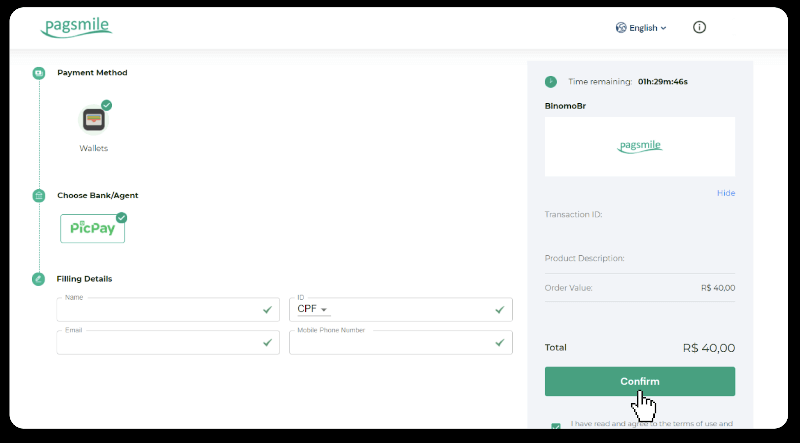
6. Boleto Rápido を使用して支払いを完了するには、[Salavar PDF] をクリックして Boleto をダウンロードします。または、バンキング アプリでバーコードをスキャンするか、コードをコピーすることもできます。
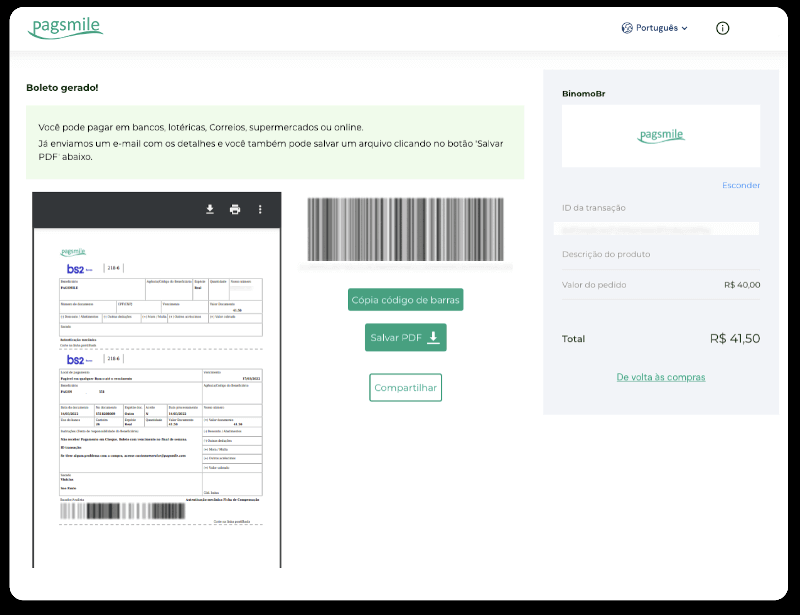
7. Lotérica を使用して支払いを完了するには、「Código de convênio」と「Número de CPF/CNPJ」をメモし、最寄りの「Lotérica」に行って支払いを行ってください。
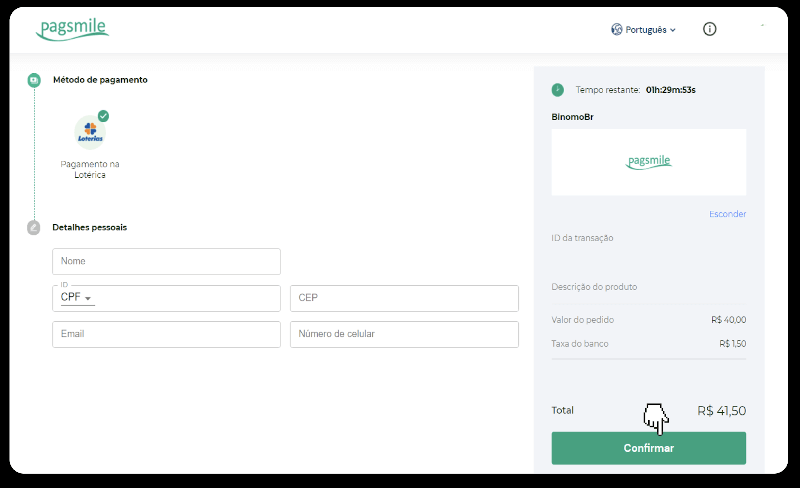
8. PicPay 経由で支払いを完了するには、QR コードが生成されることに注意してください。このリンクのステップバイステップ ガイドを使用して、PicPay アプリでスキャンできます。
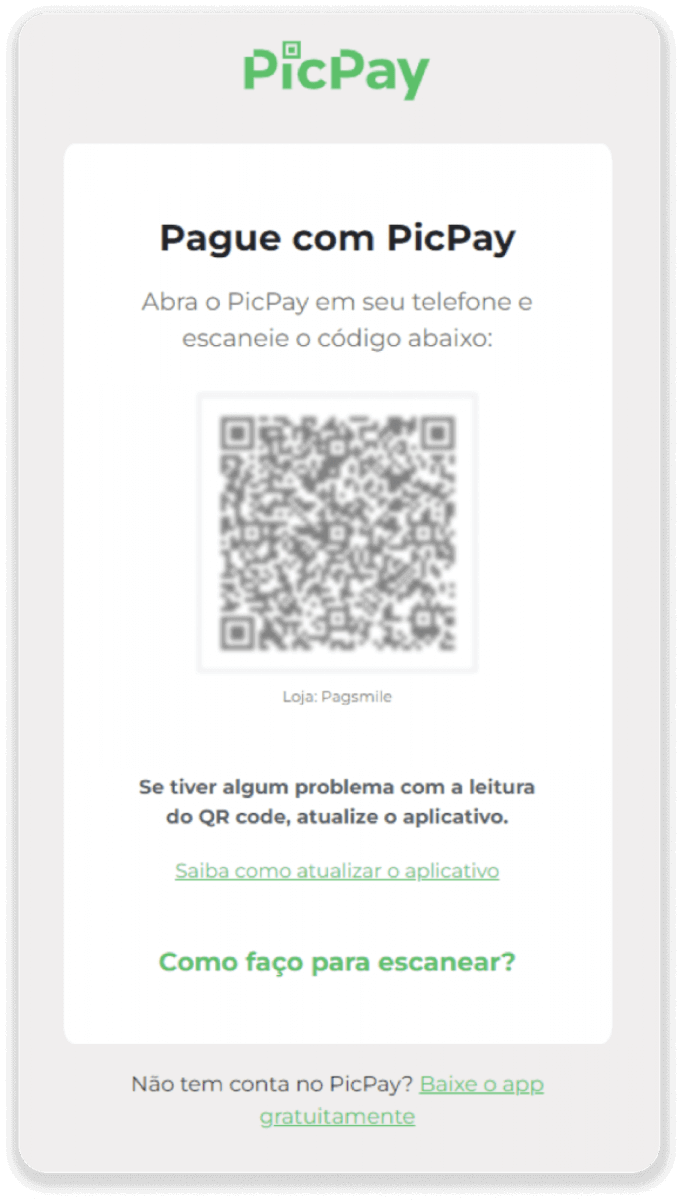
9. 銀行振込を使用して支払いを完了するには、PIX キーを書き留めておいてください。このページはまだ閉じないでください。領収書をダウンロードして支払いを完了することができます。次に、銀行の名前をクリックして、イタウ、サンタンデール、ブラデスコ、およびカイシャ経由で入金を完了する方法のステップバイステップ ガイドを表示します。
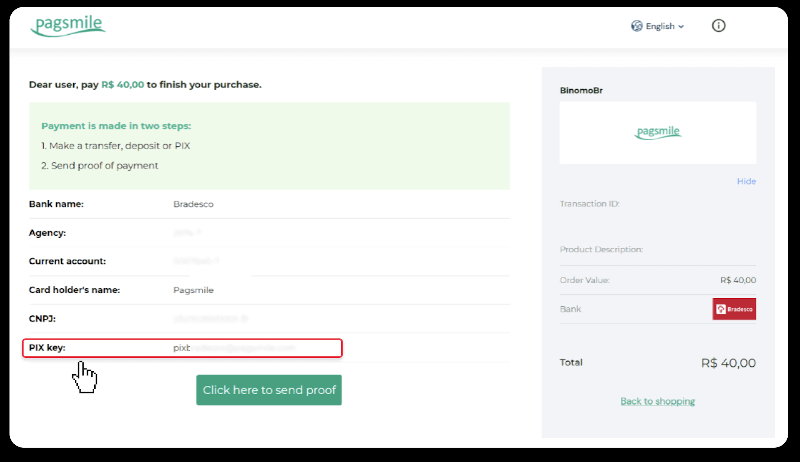
10. 取引のステータスを確認するには、[取引履歴] タブに戻り、入金をクリックしてそのステータスを追跡します。
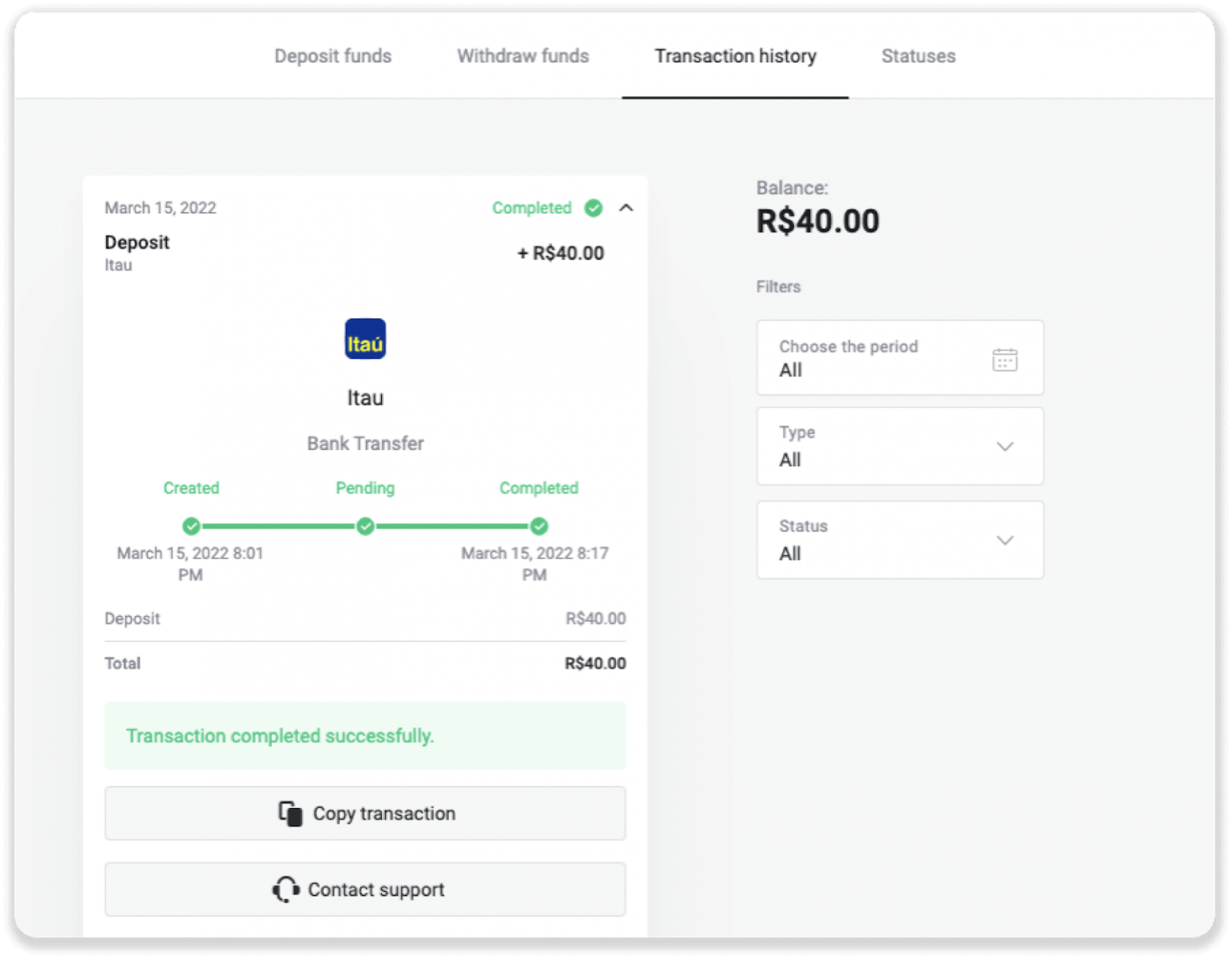
11.ご不明な点がございましたら、チャット、テレグラム(Binomoサポートチーム)、またはメール([email protected] )でお気軽にお問い合わせください。
MasterCard / Visa / Maestro 経由で Binomo に入金
発行された任意の銀行カードを使用して、Binomo アカウントに資金を供給することができます。パーソナライズされたカードまたはパーソナライズされていないカード (カード所有者の名前が記載されていないカード)、アカウントで使用されている通貨とは異なる通貨のカードを使用できます。
ほとんどの場合、資金は1 時間以内または即座に入金されます。決済サービスプロバイダーによっては、さらに時間がかかる場合があります。Binomoサポートに連絡する前に、あなたの国とカードブランドの支払い処理時間を確認してください.
トルコ (MasterCard / Visa / Maestro)
この支払い方法は、次の場合にのみ使用できます。
- トルコの市民権を持っている (完全な ID 付き);
- トルコの IP アドレスを使用します。
覚えて!
- 1 日に成功できる取引は 5 回までです。
- 取引を行った後、次の取引を行うには 30 分間待つ必要があります。
- アカウントの補充に使用できるトルコ ID は 1 つだけです。
他のお支払い方法もご利用いただけます。
1. 画面右上の「入金」ボタンをクリックします。
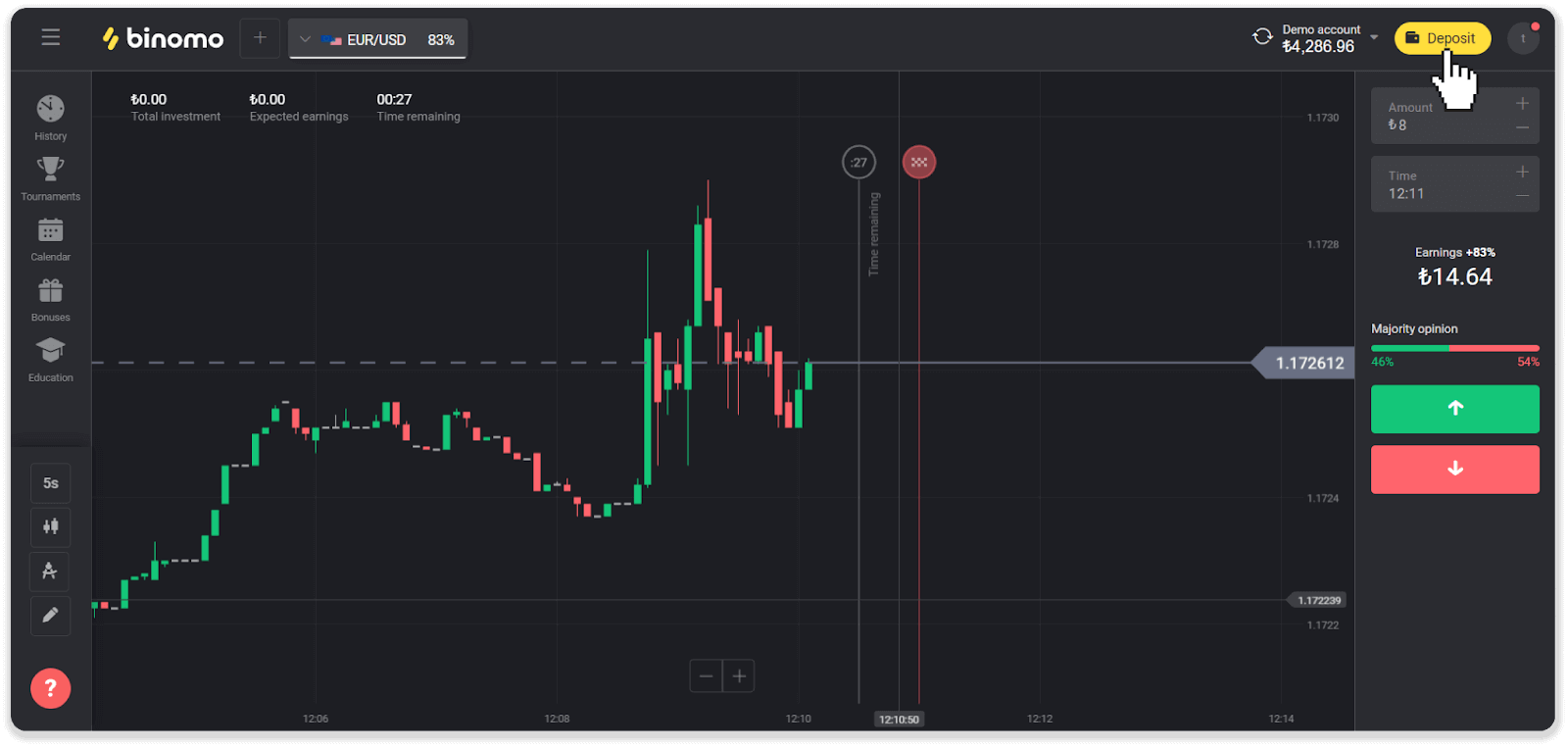
2. 「国」セクションで「トルコ」を選択し、「Visa / Mastercard / Maestro」支払い方法を選択します。
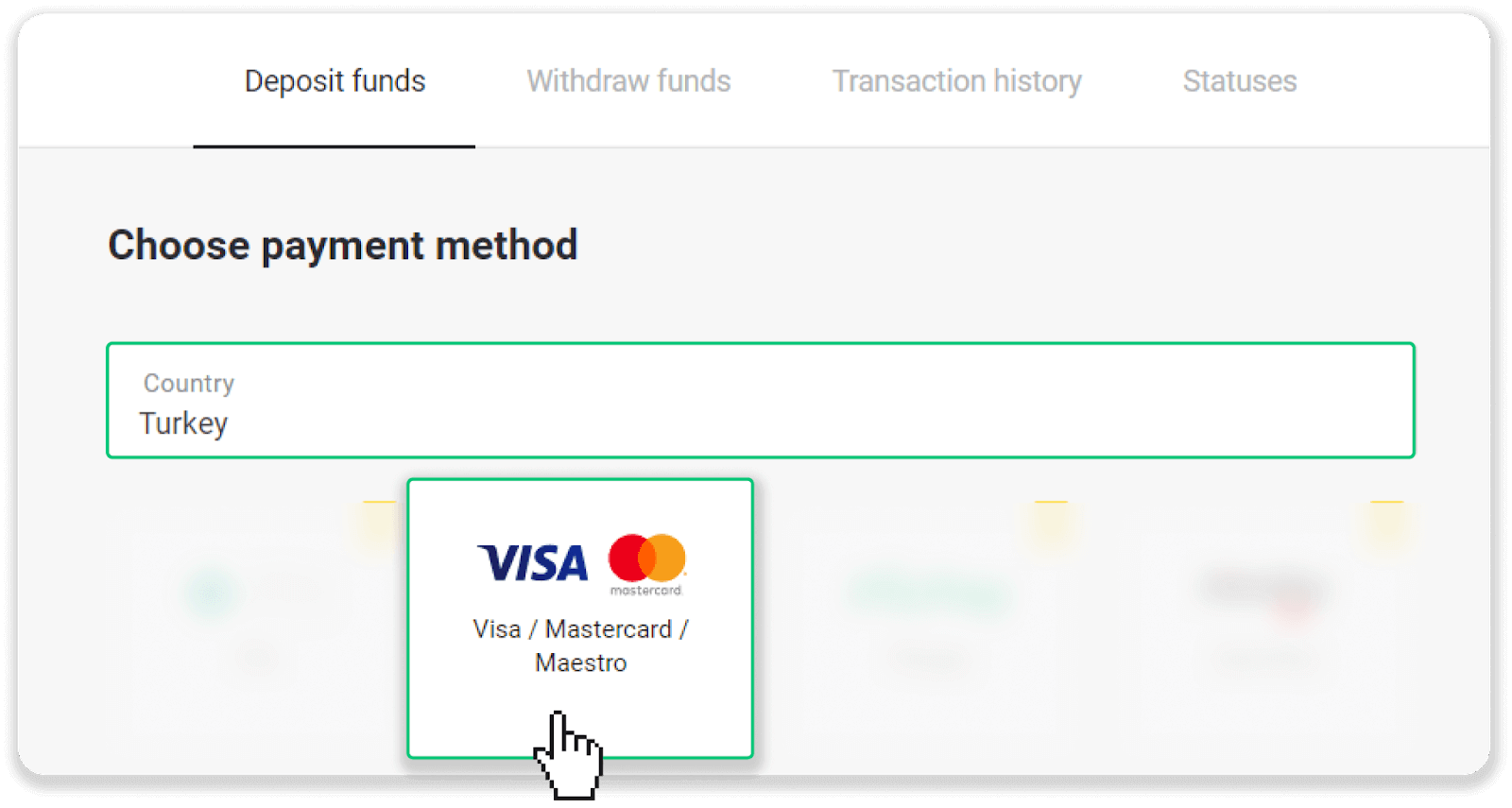
3. 入金金額を選択し、姓名を入力して「入金」ボタンを押します。
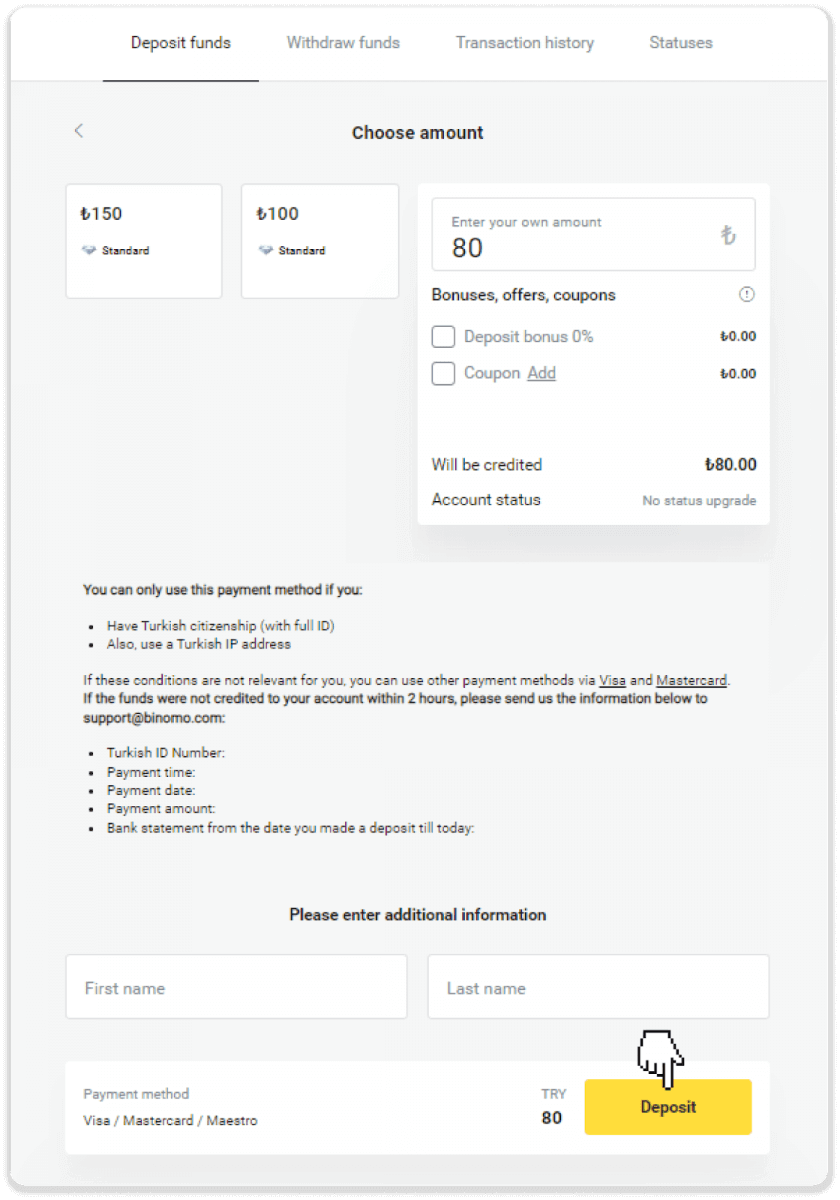
4. カード情報を入力し、[Yatır] ボタンをクリックします。
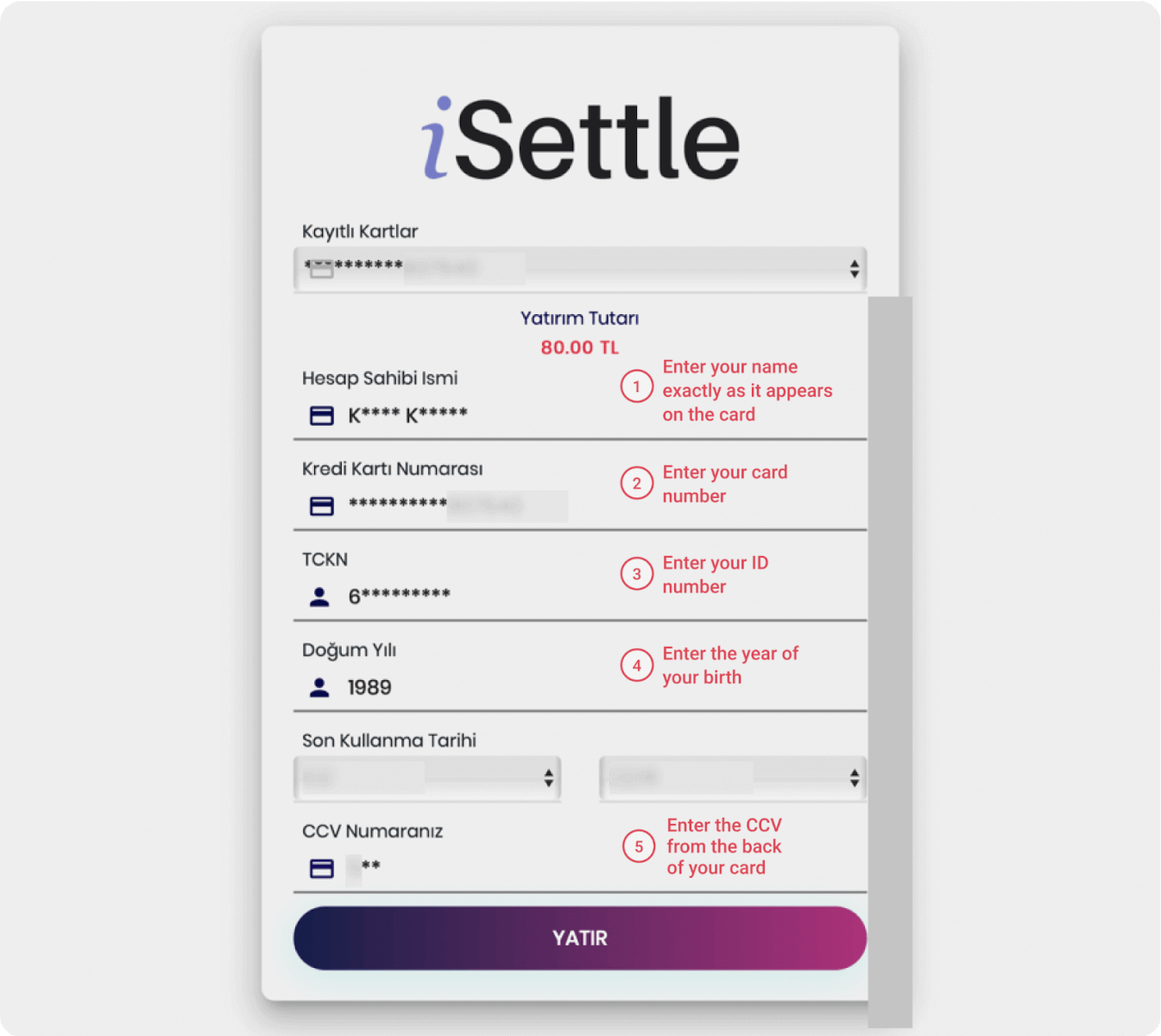
5. コードが記載された SMS が携帯電話に送信されます。コードを入力し、「Onay」をクリックします。
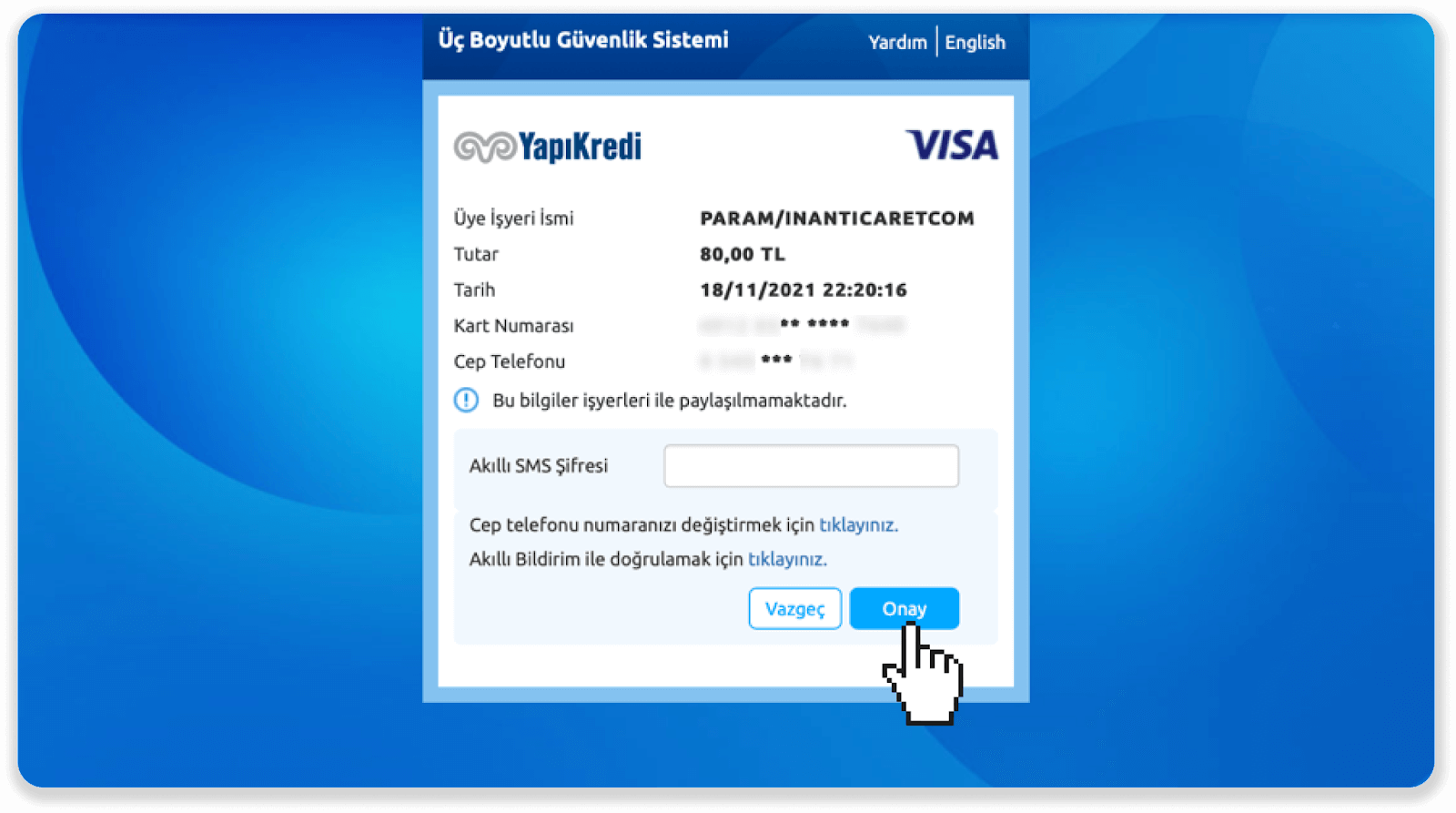
6. お支払いが完了しました。次のページに自動的にリダイレクトされます。
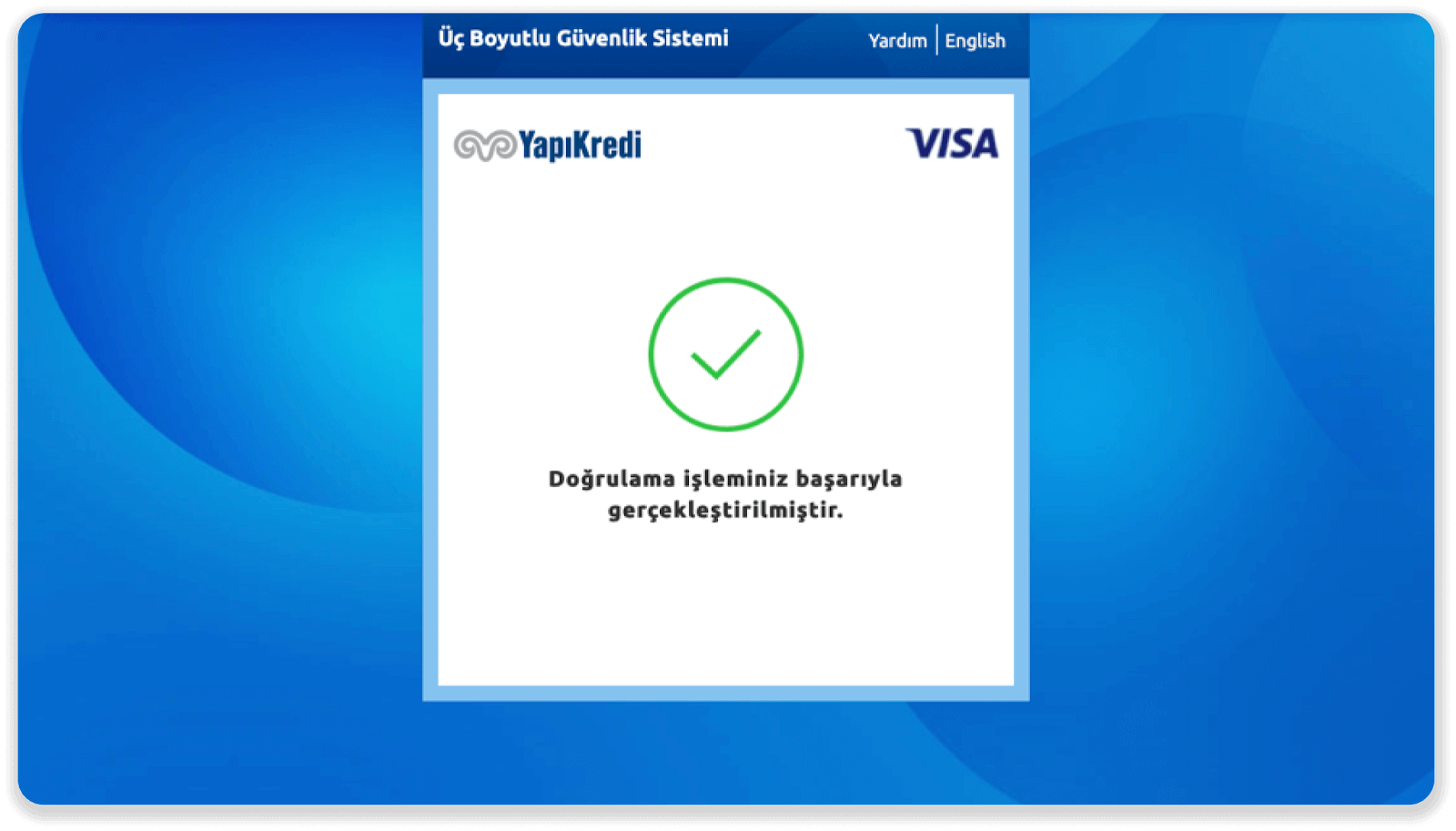
7. 「Siteye Geri Dön」ボタンをクリックすると、Binomo に戻ることができます。
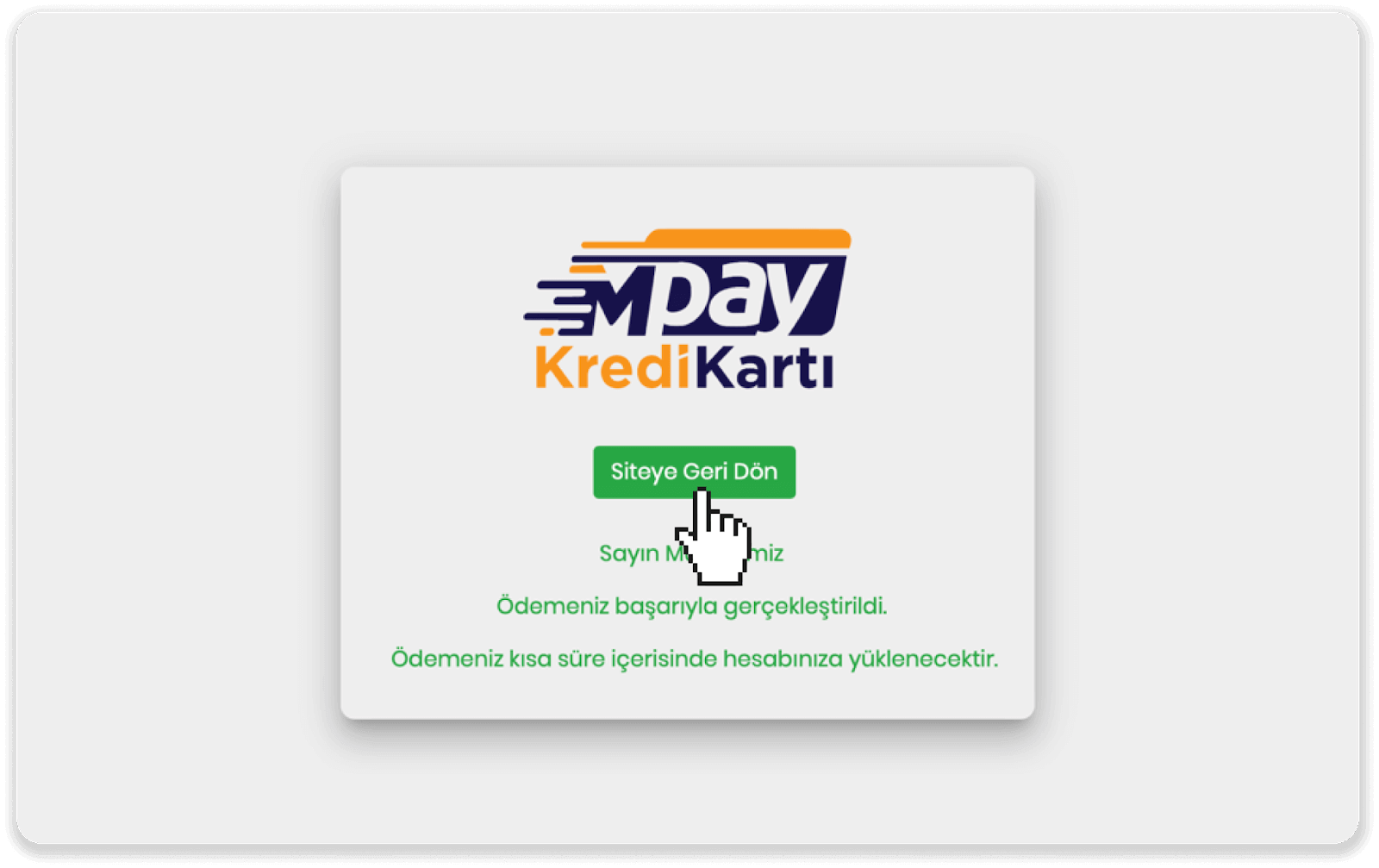
8. 取引のステータスを確認するには、[取引履歴] タブに移動し、入金をクリックしてそのステータスを追跡します。
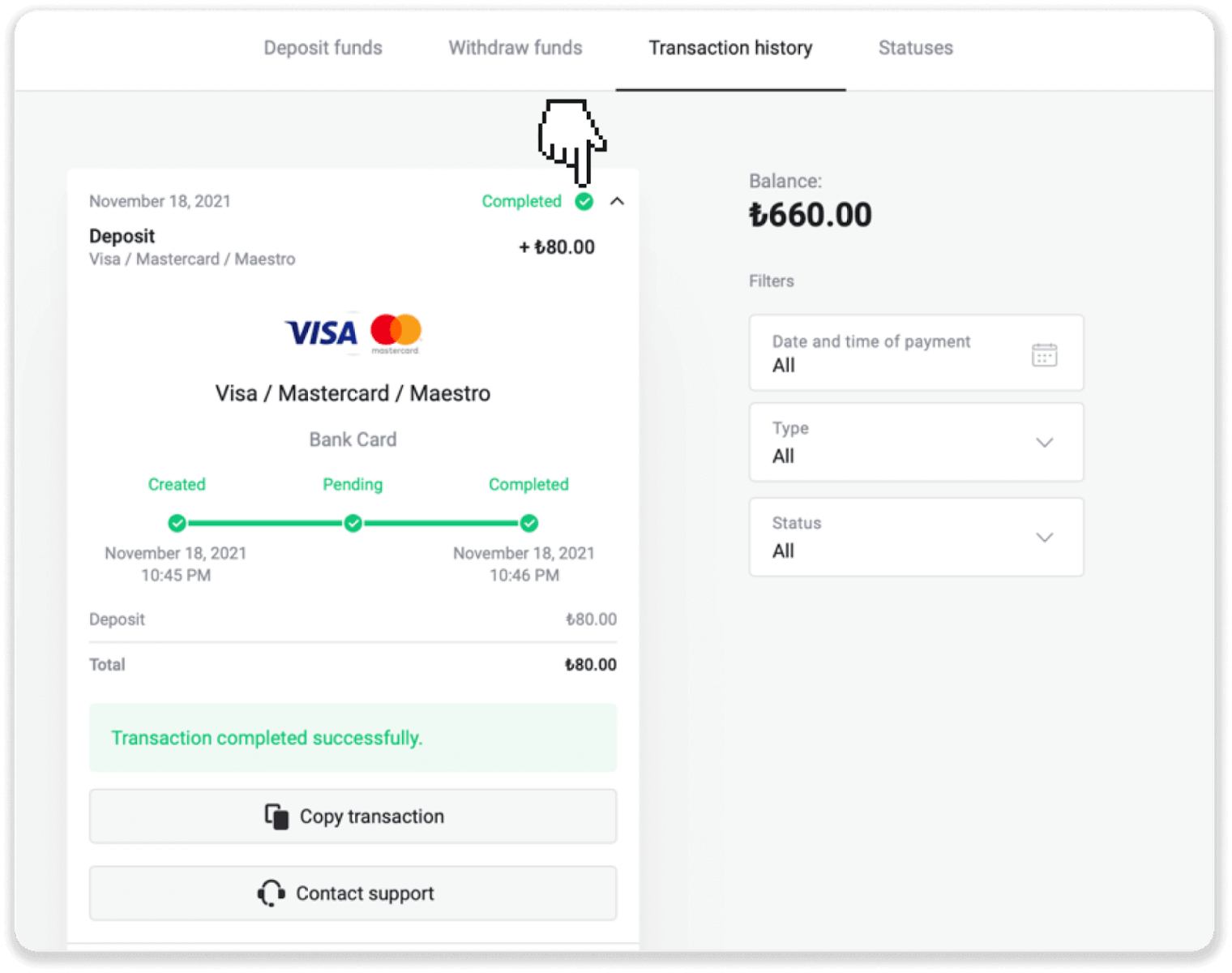
アラビア諸国 (MasterCard / Visa / Maestro)
1. 右上隅にある [入金] ボタンをクリックします。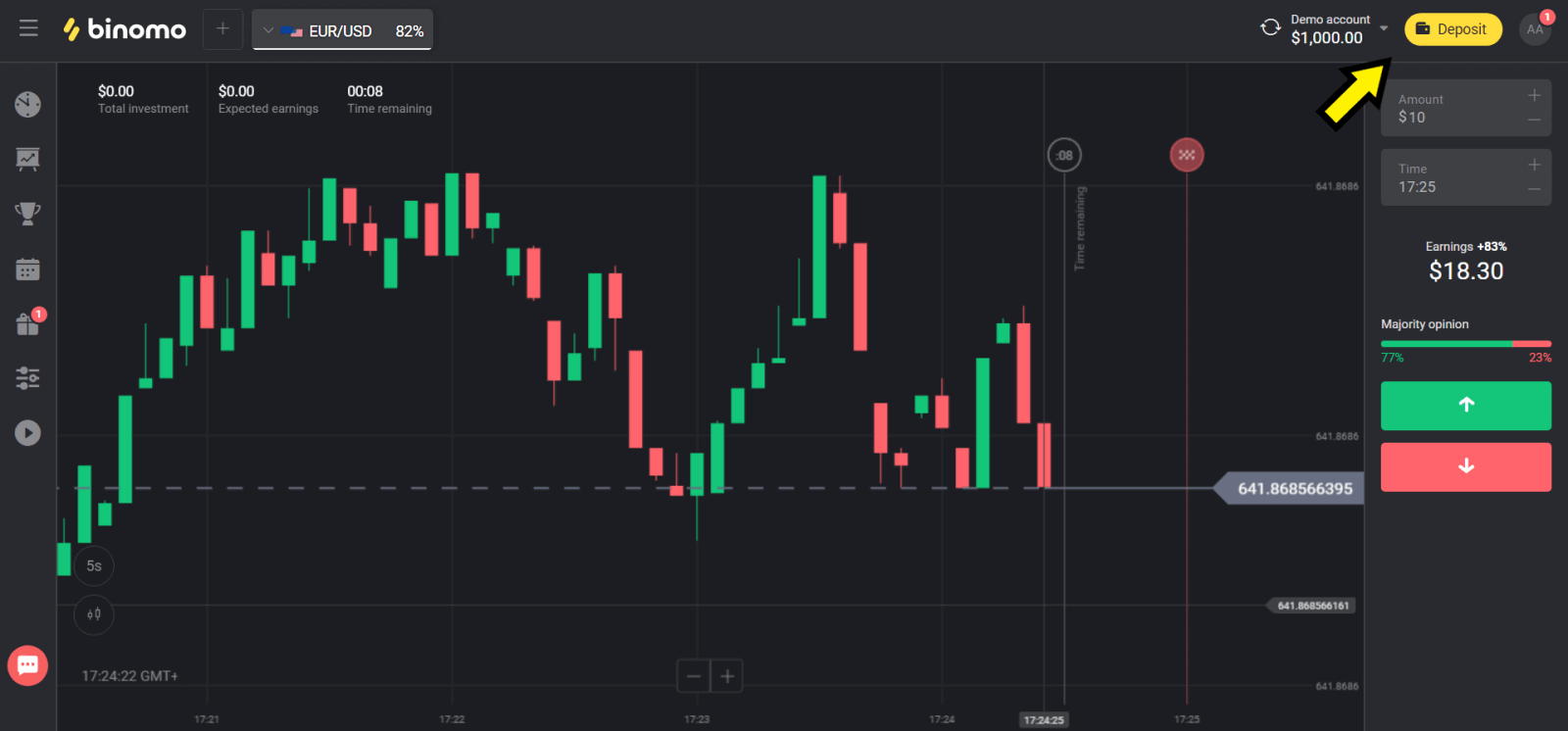
2. 「Сcountry」セクションで国を選択し、「Visa」、「Mastercard/Maestro」方式を選択します。
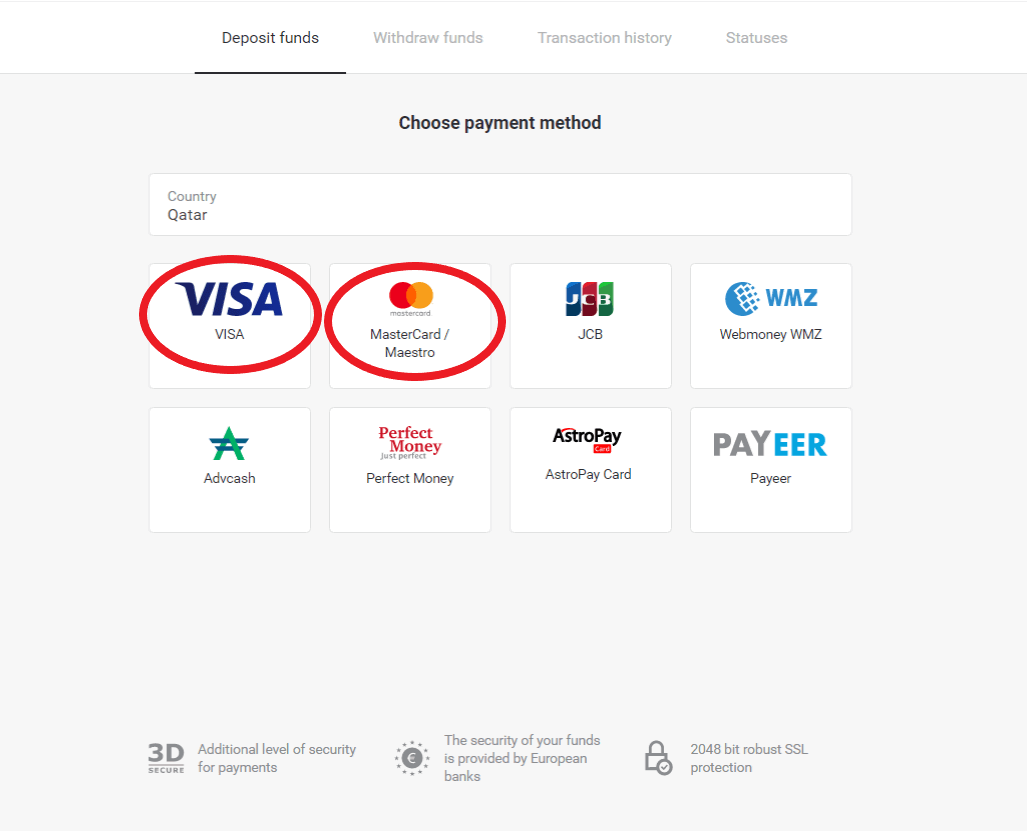
3. 入金する金額を選択します。
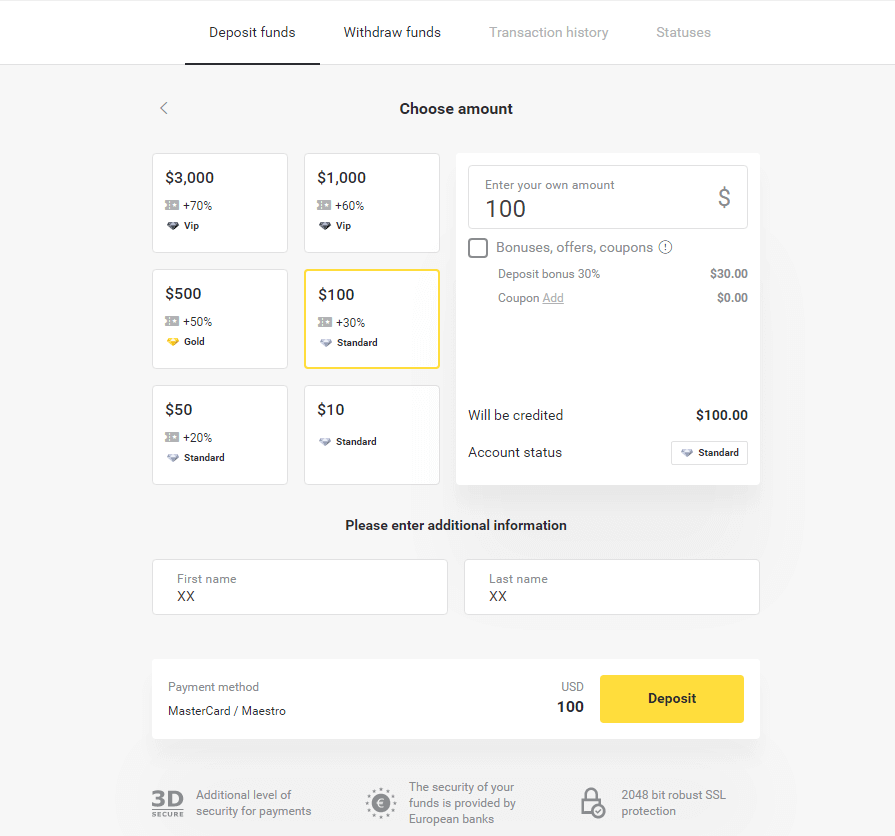
4. 銀行カードの詳細を入力し、[支払い] ボタンをクリックします。
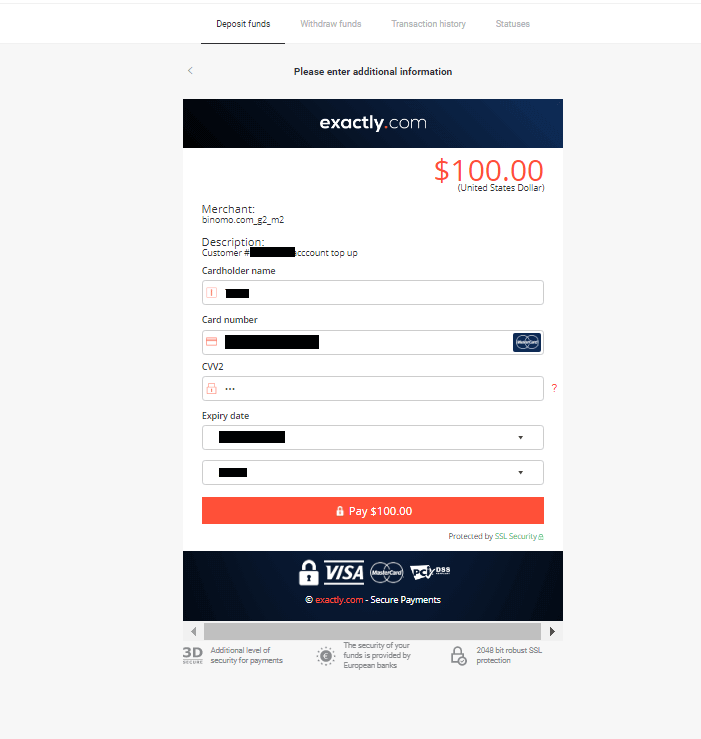
5. SMS メッセージで受信したワンタイム パスワード コードで支払いを確認します。
6. 支払いが正常に完了すると、次のページにリダイレクトされ、支払い金額、日付、トランザクション ID が示されます。
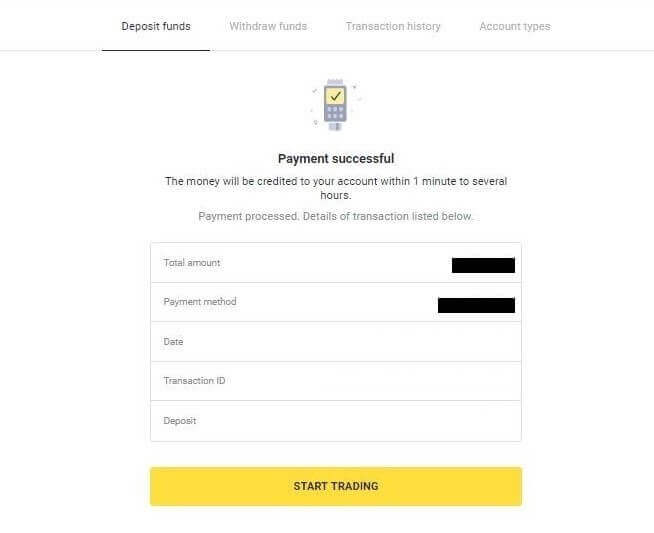
カザフスタン (MasterCard / Visa / Maestro)
1. 右上隅にある [入金] ボタンをクリックします。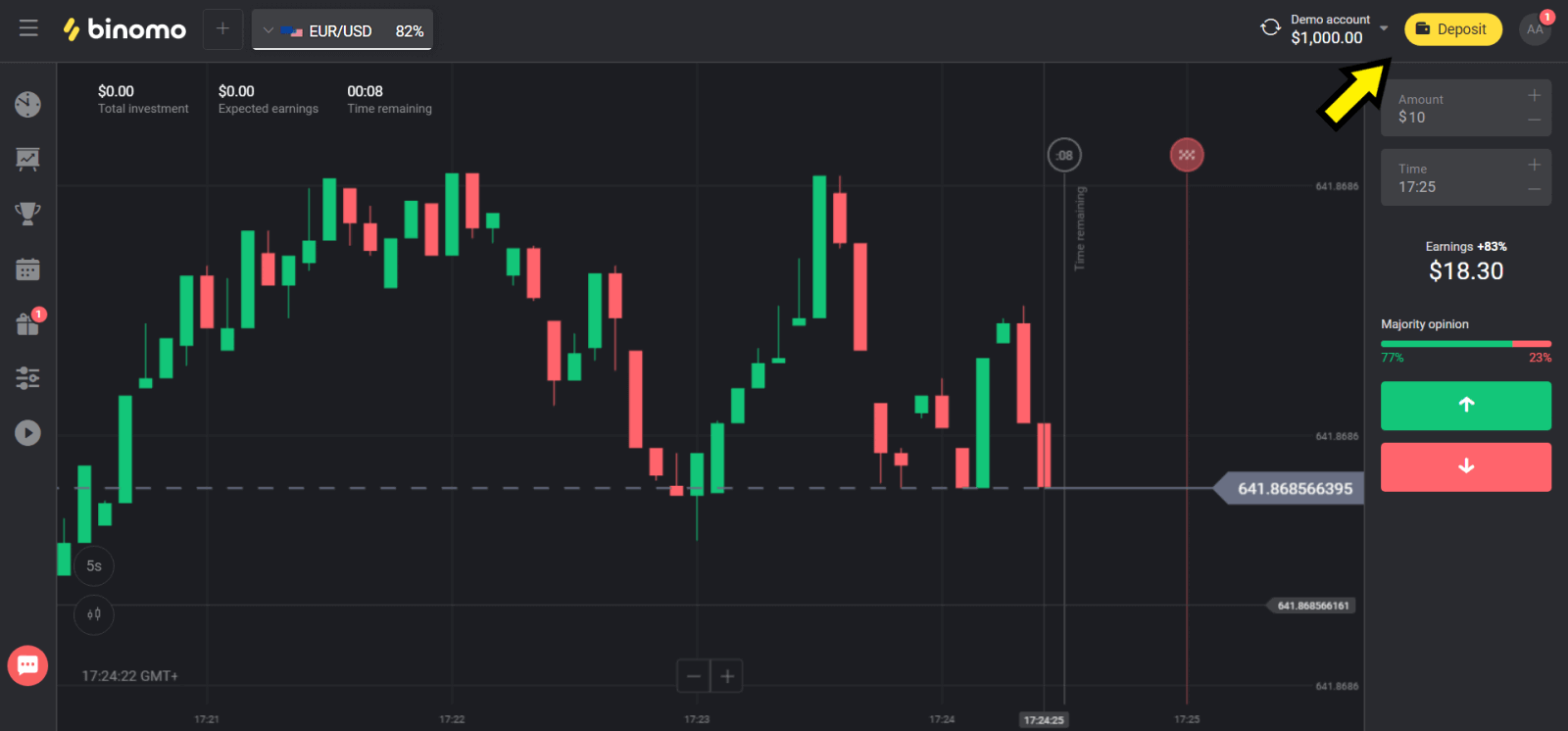
2. 「Сcountry」セクションで「Kazakhstan」を選択し、「Visa / Mastercard / Maestro」方式を選択します。
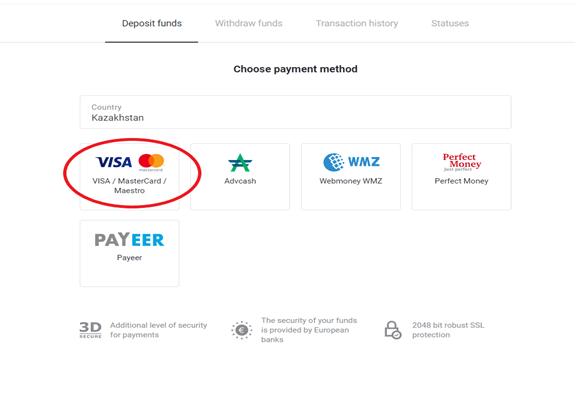
3. 入金する金額を選択します。
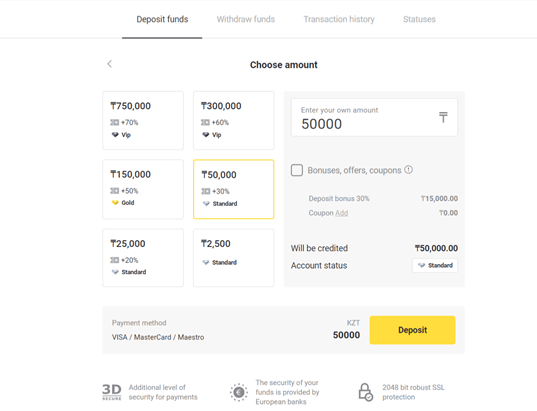
4. 銀行カードの詳細を入力し、[支払い] ボタンをクリックします。
カードが Kaspi Bank によって発行されたものである場合は、モバイル アプリで、インターネットで支払いオプションを有効にしており、限度額に達していないことを確認してください。モバイル アプリで制限を拡張することもできます。
また、銀行が取引を拒否することもあります。回避するには、次の情報に従ってください。
2. 次に、カードからランダムな金額が引き落とされます (50 から 99 テンゲ)。
3. 引き落とされた金額を入力するよう求められます。モバイルアプリで SMS から金額を入力します。
4. 金額が正しければ、WHITE LIST に登録されます。
5. 引き落とされた金額がカードに返金されます。
6. 次の支払いが成功します。
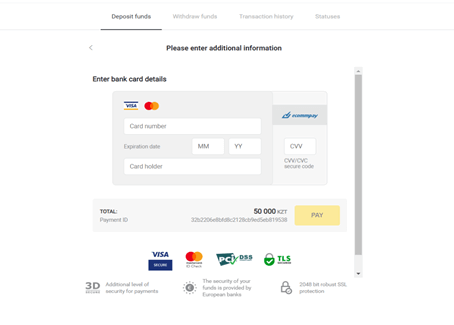
5. 銀行からのワンタイム パスワードを入力して、取引を完了します。
6. 支払いが正常に完了すると、次のページにリダイレクトされ、支払い金額、日付、トランザクション ID が示されます。
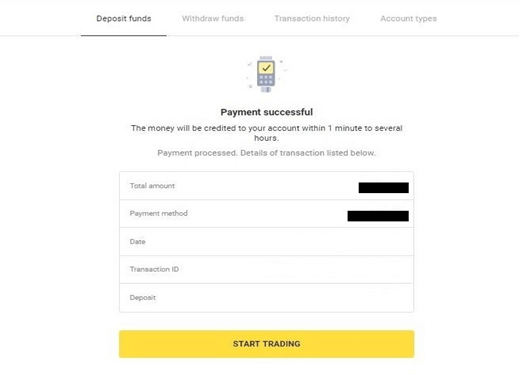
ウクライナ (MasterCard / Visa / Maestro)
1. 右上隅にある [入金] ボタンをクリックします。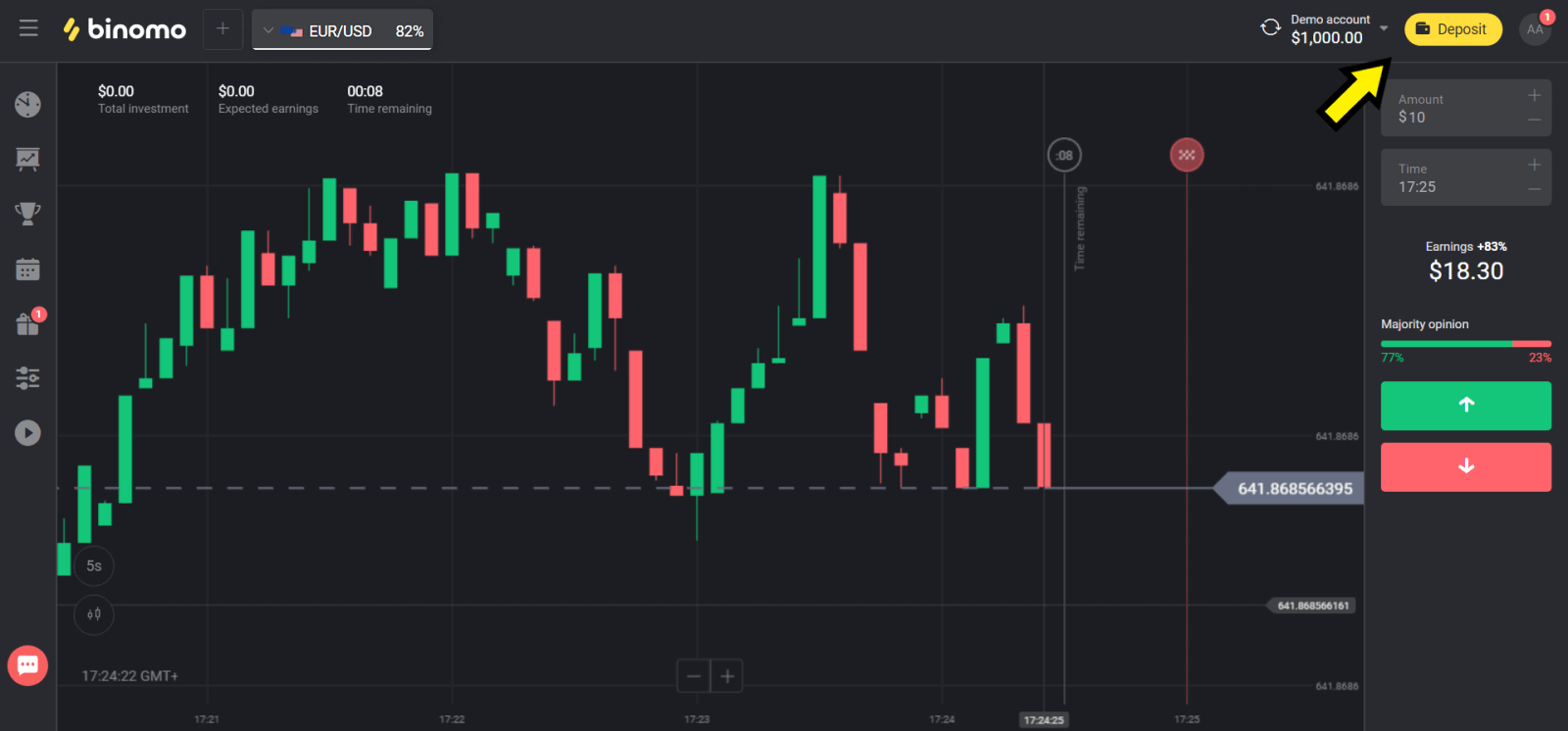
2. 「Сcountry」セクションで「Ukraine」を選択し、使用する方法に応じて「Mastercard/Maestro」または「Visa」方法を選択します。

3. 入金する金額を選択します。
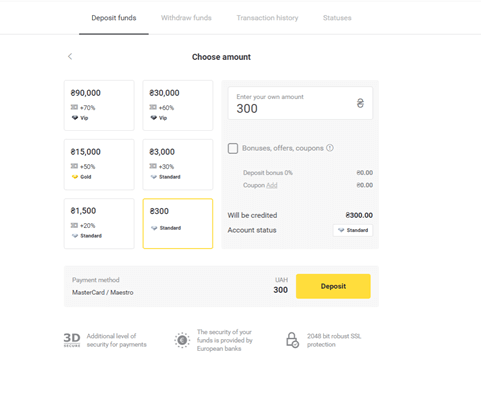
4. 銀行カードの詳細を入力し、[支払い] ボタンをクリックします。
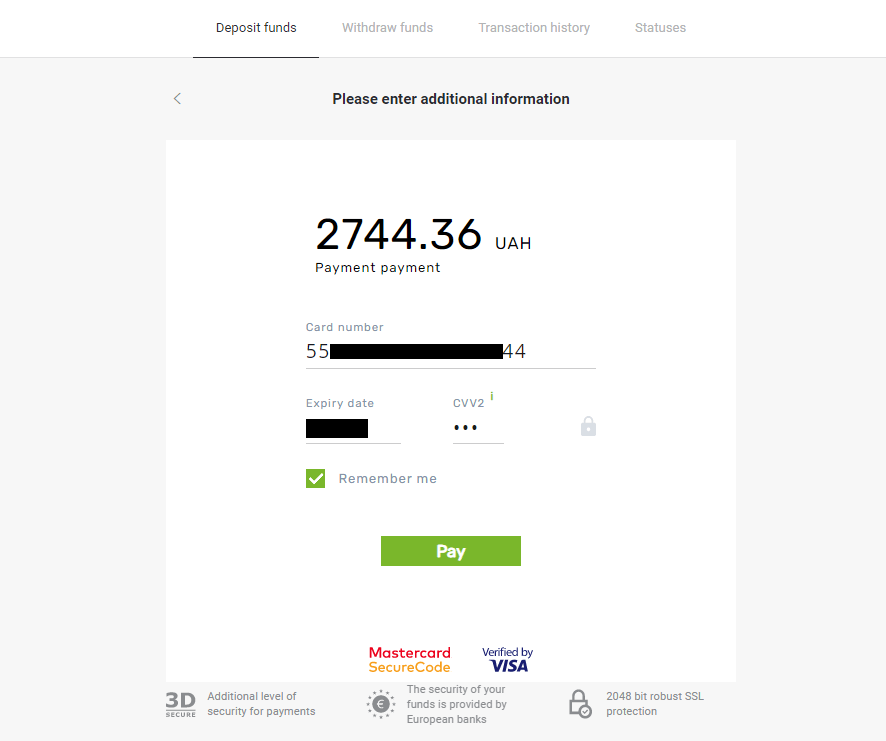
5. SMS メッセージで受信したワンタイム パスワード コードで支払いを確認します。
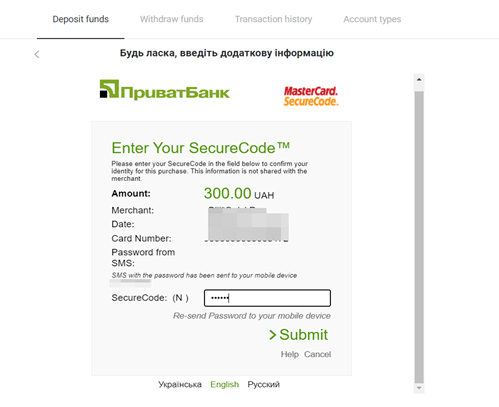
6. 支払いが正常に完了すると、次のページにリダイレクトされ、支払い金額、日付、トランザクション ID が示されます:
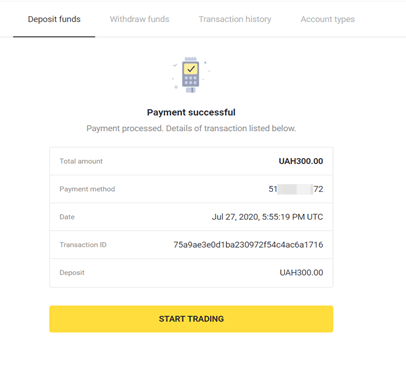
インド (MasterCard / Visa / Maestro)
1. 画面右上の「入金」ボタンをクリックします。
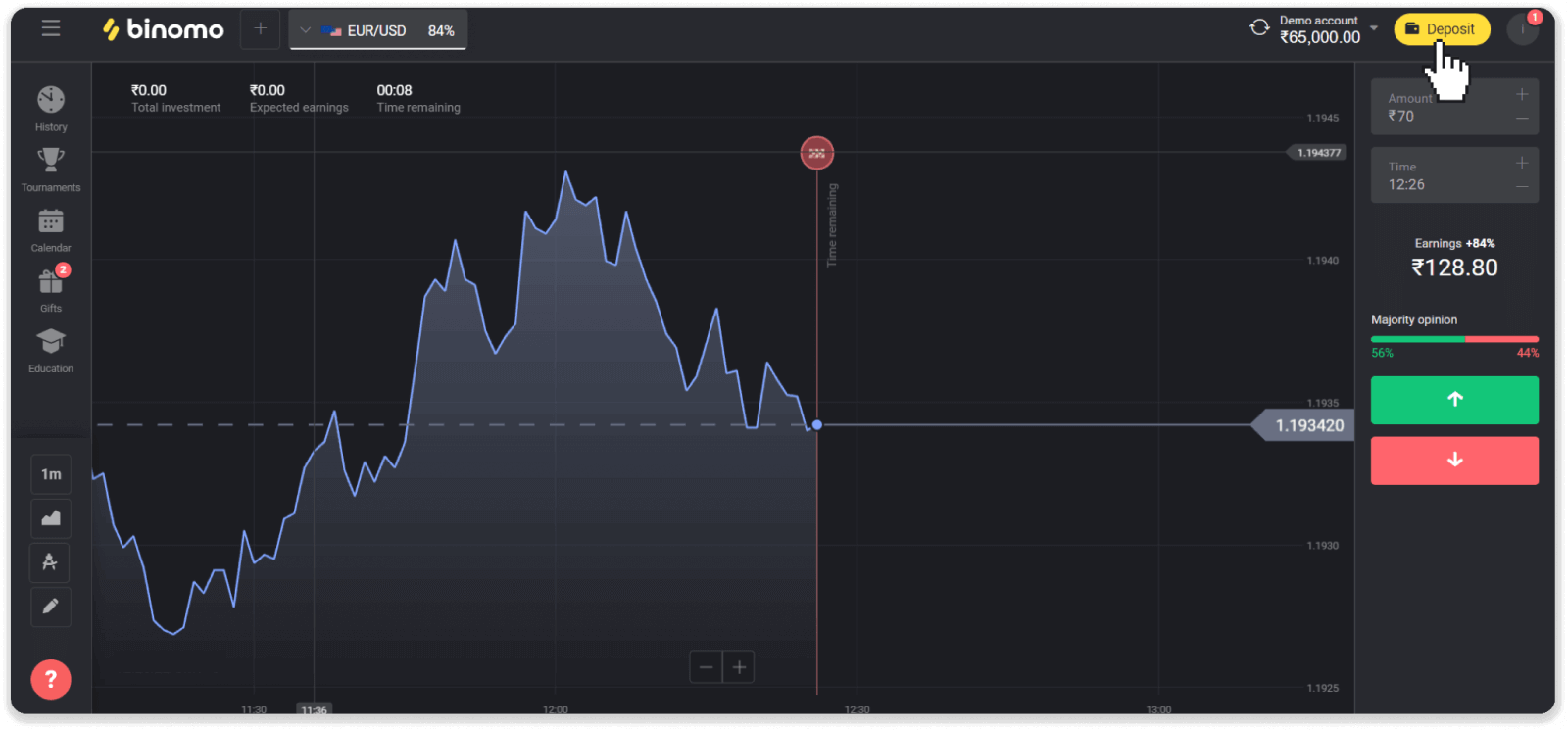
2. 「国」セクションで「インド」を選択し、「ビザ」支払い方法を選択します。
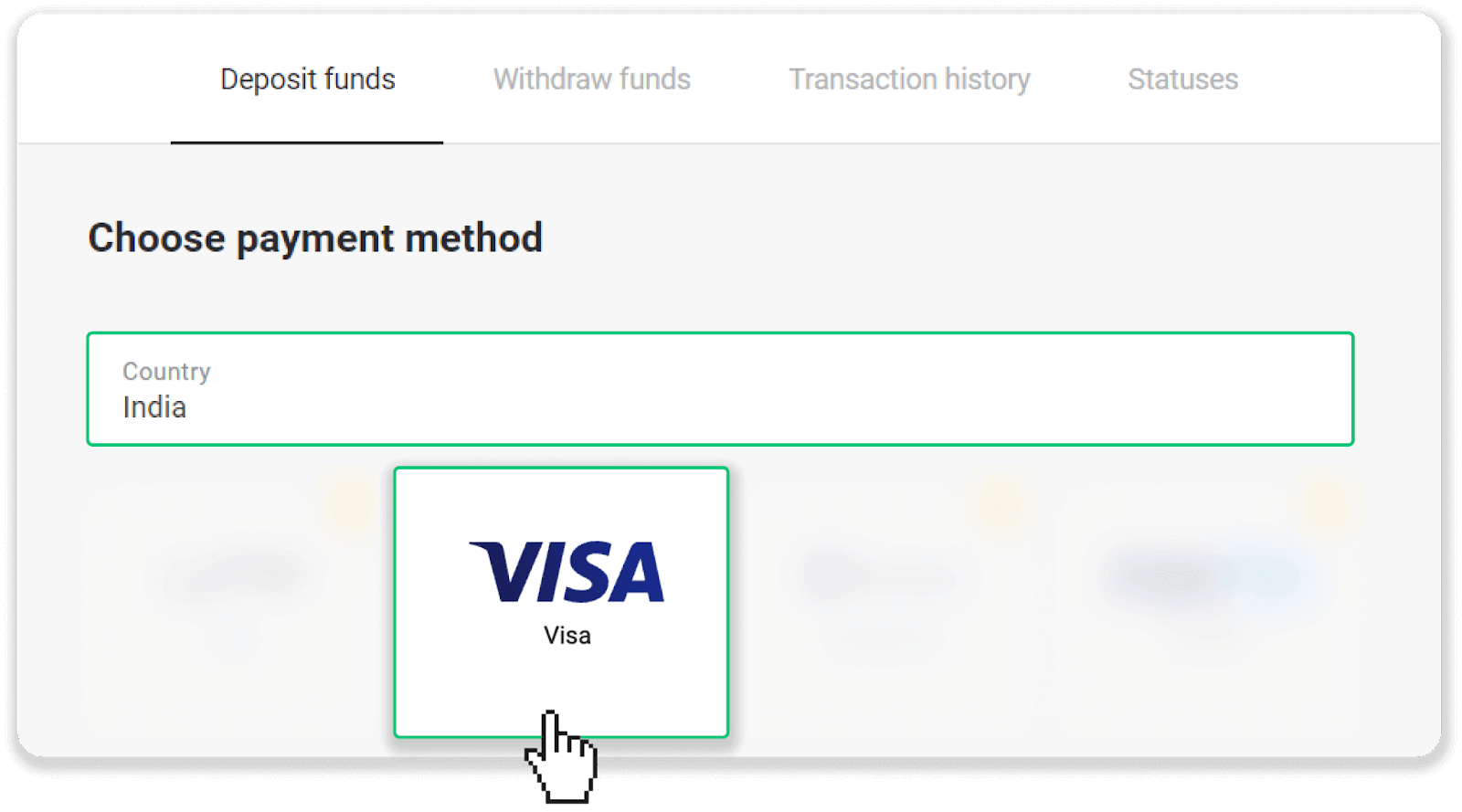
3. 入金金額と電話番号を入力し、「入金」ボタンをクリックします。
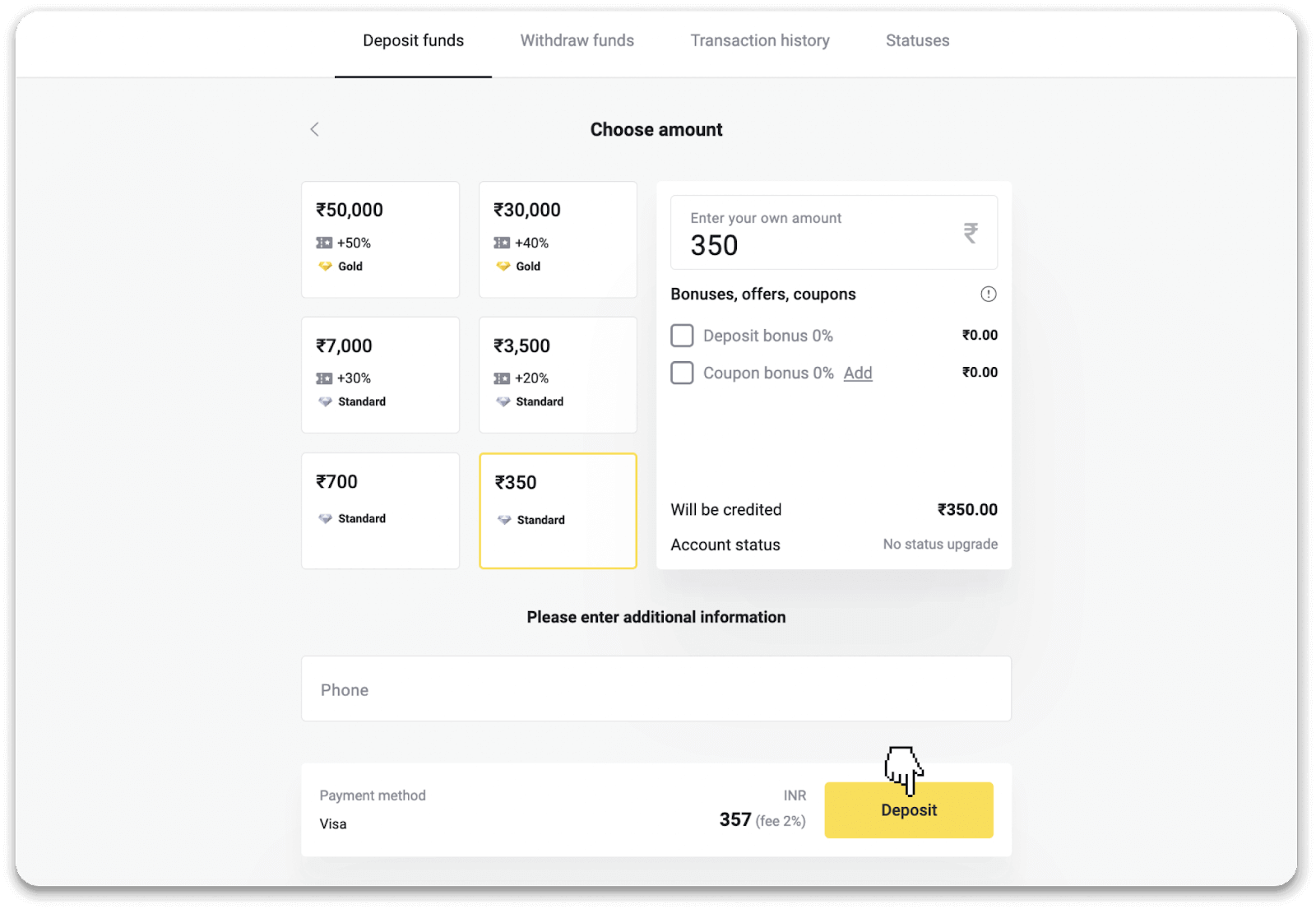
4. カードの詳細を入力し、[支払う] をクリックします。
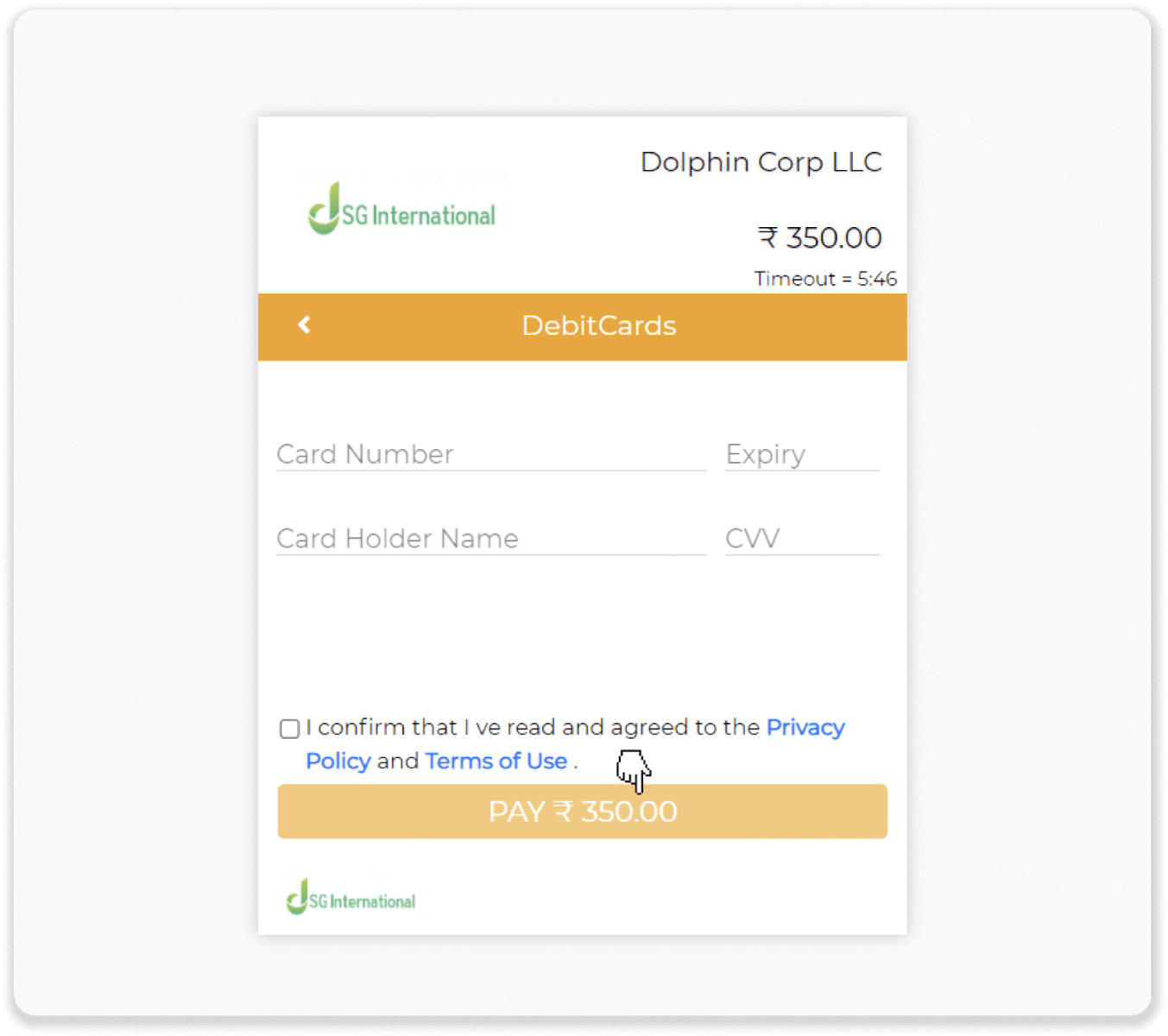
5. 携帯電話番号に送信されたワンタイムパスワード (OTP) を入力し、[送信] をクリックします。
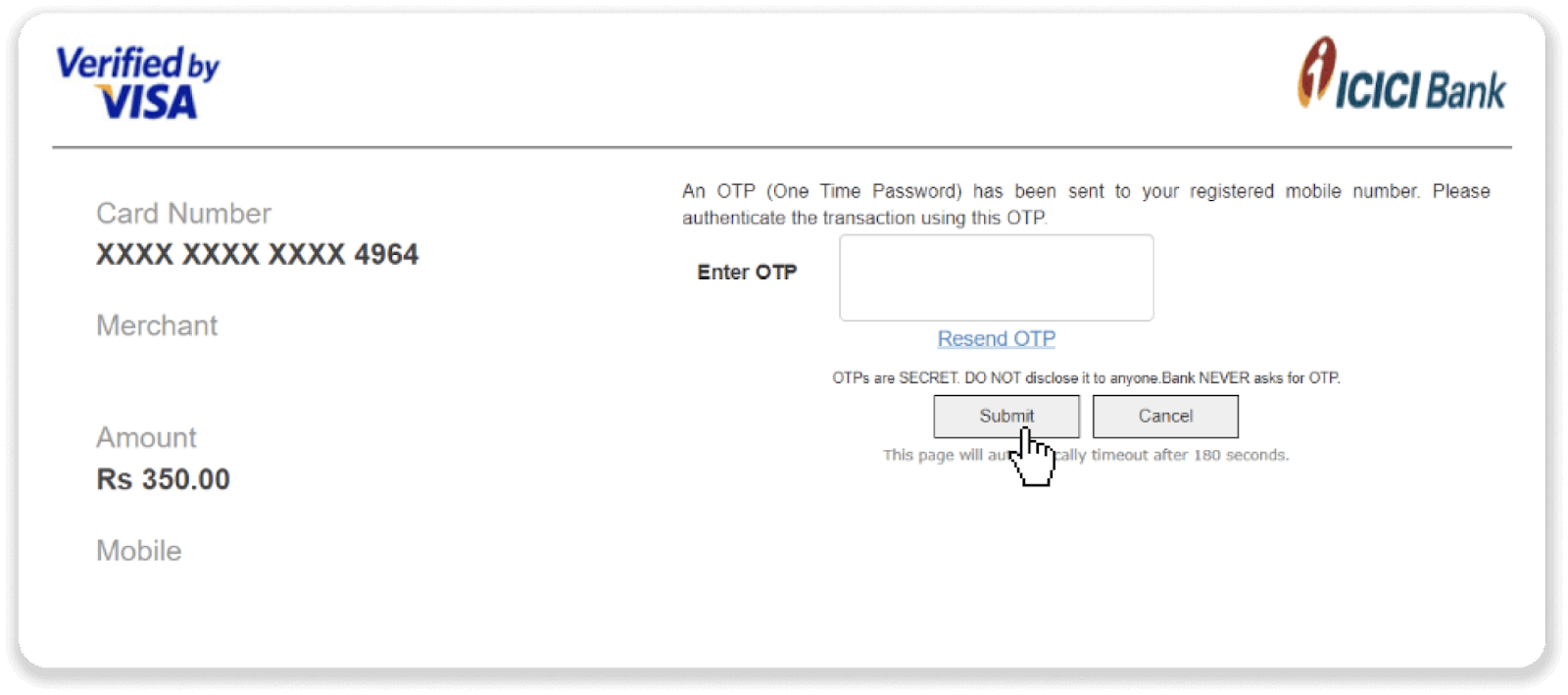
6. お支払いが完了しました。
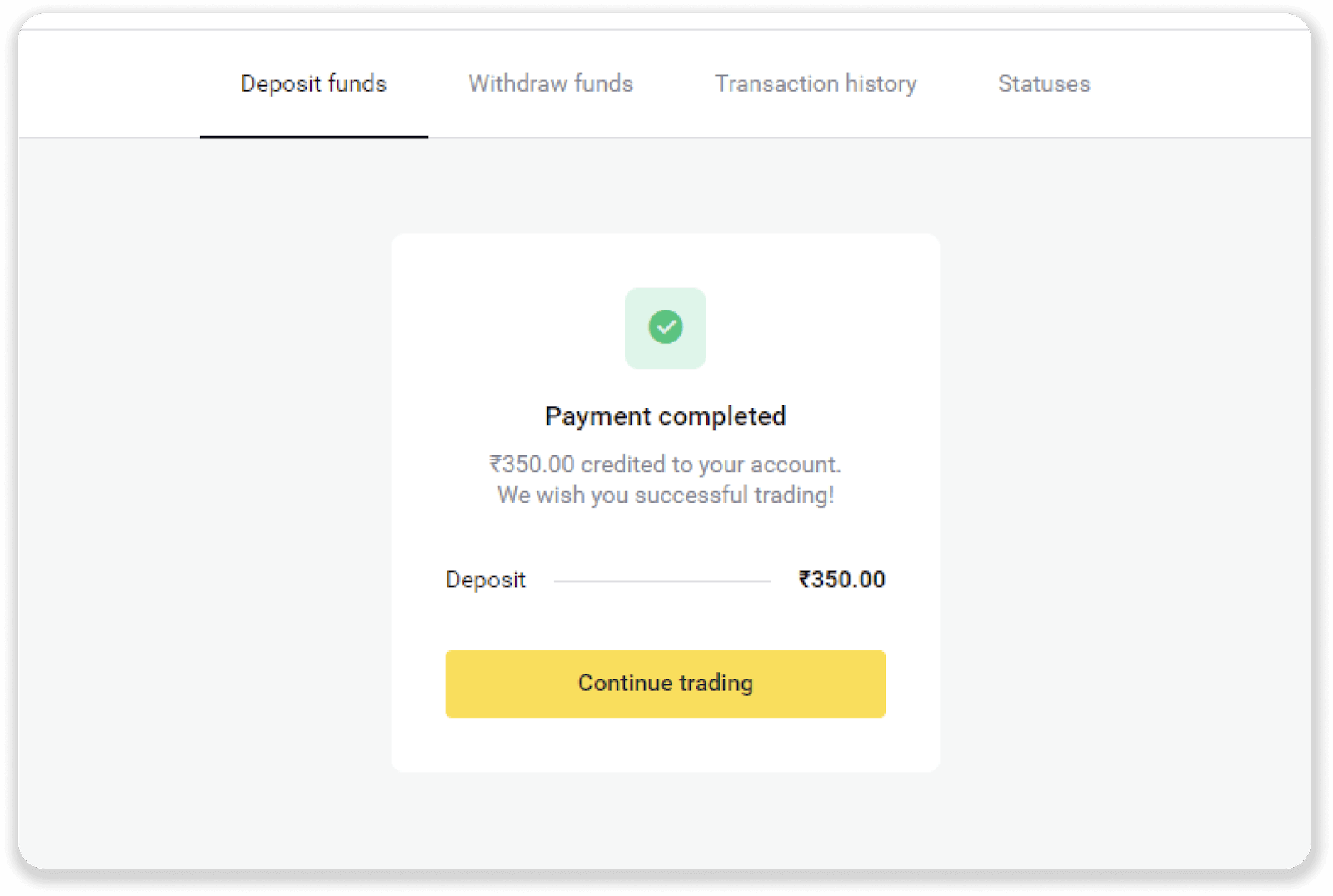
7. 「取引履歴」タブで取引状況を確認できます。
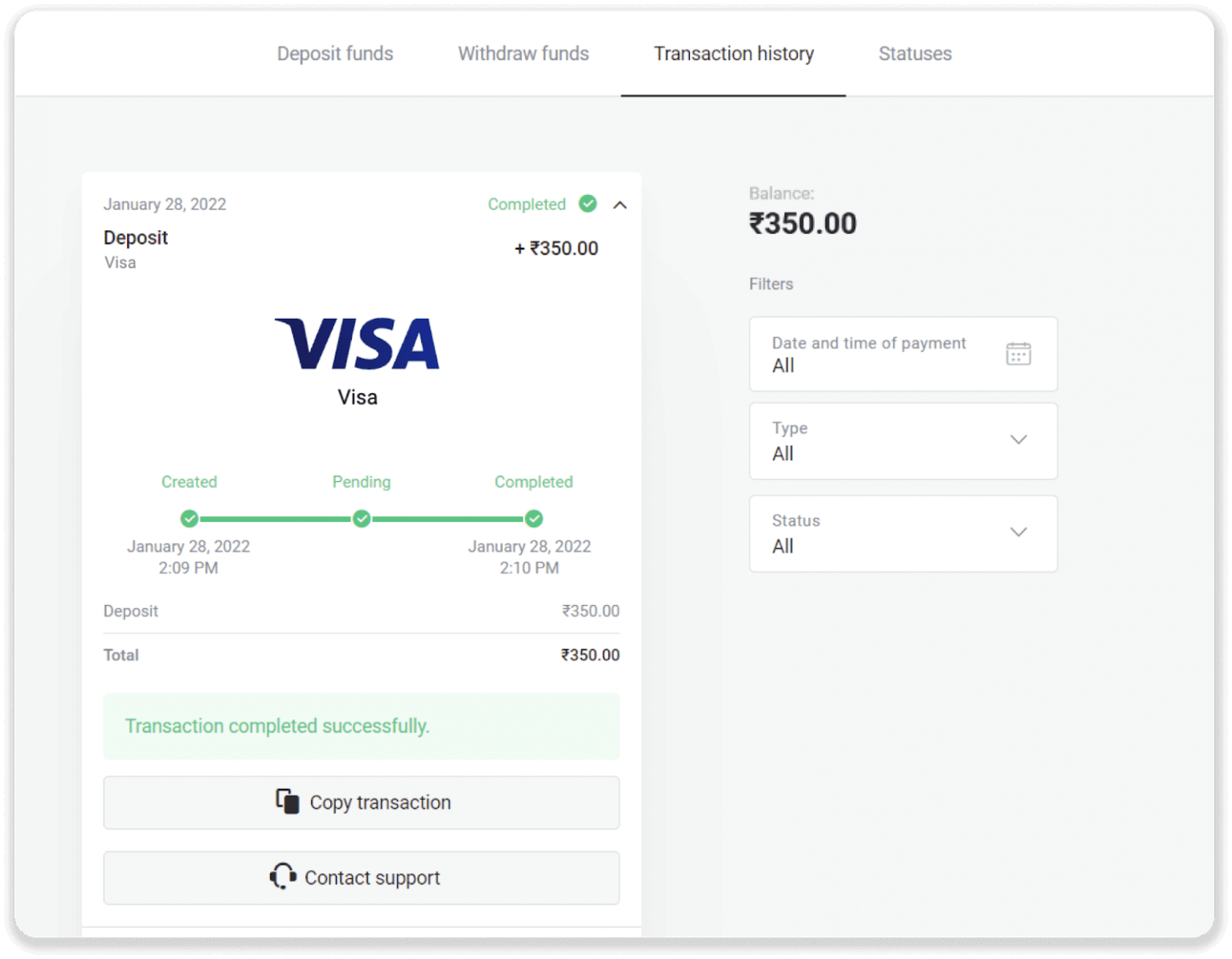
電子ウォレットから Binomo に入金
やり方はとても簡単です。この手順には数分かかります。
アドカシュ
1. 右上隅にある [入金] ボタンをクリックします。
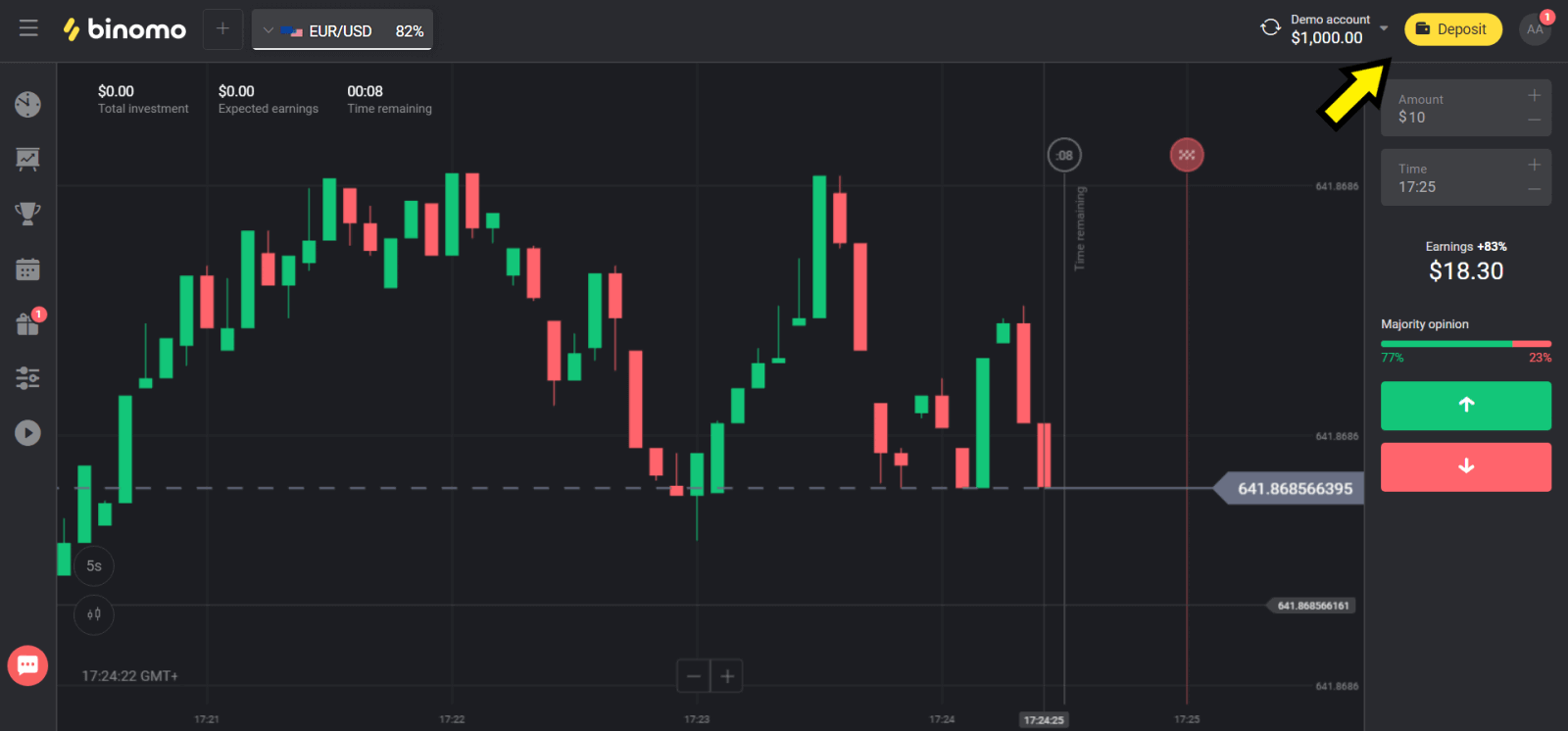
2.「国」セクションで国を選択し、「アドキャッシュ」方法を選択します。
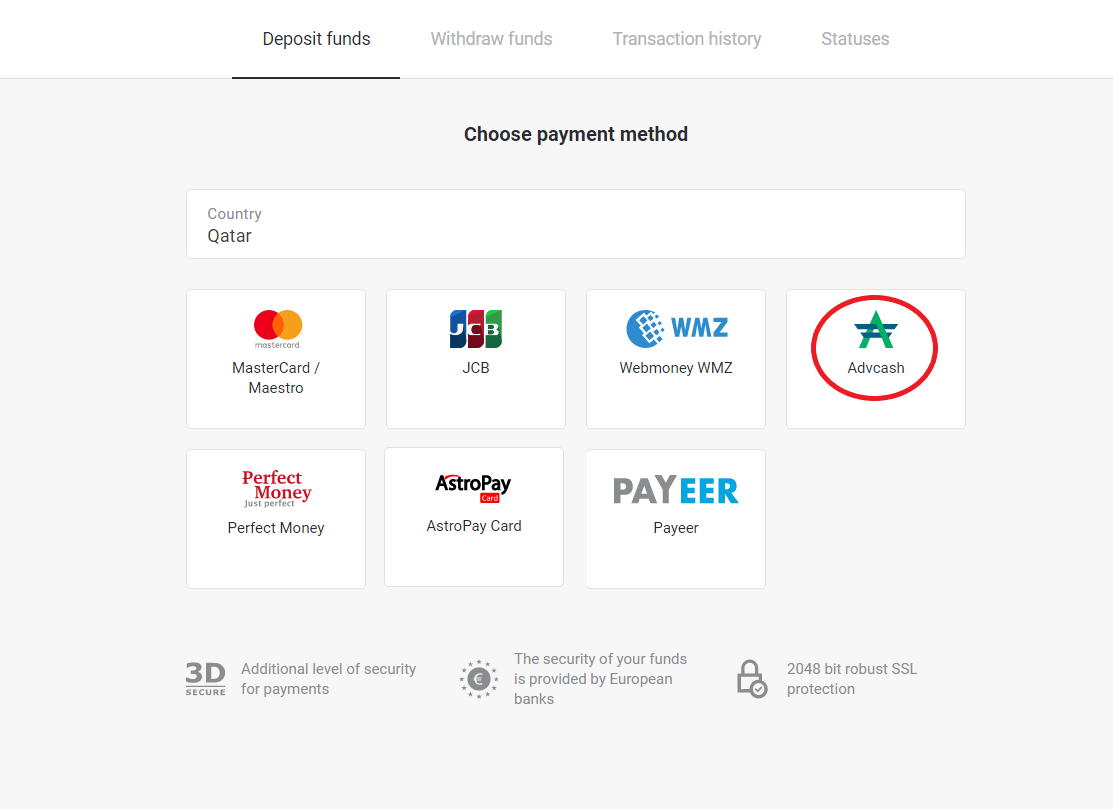
3. 入金する金額を選択します。
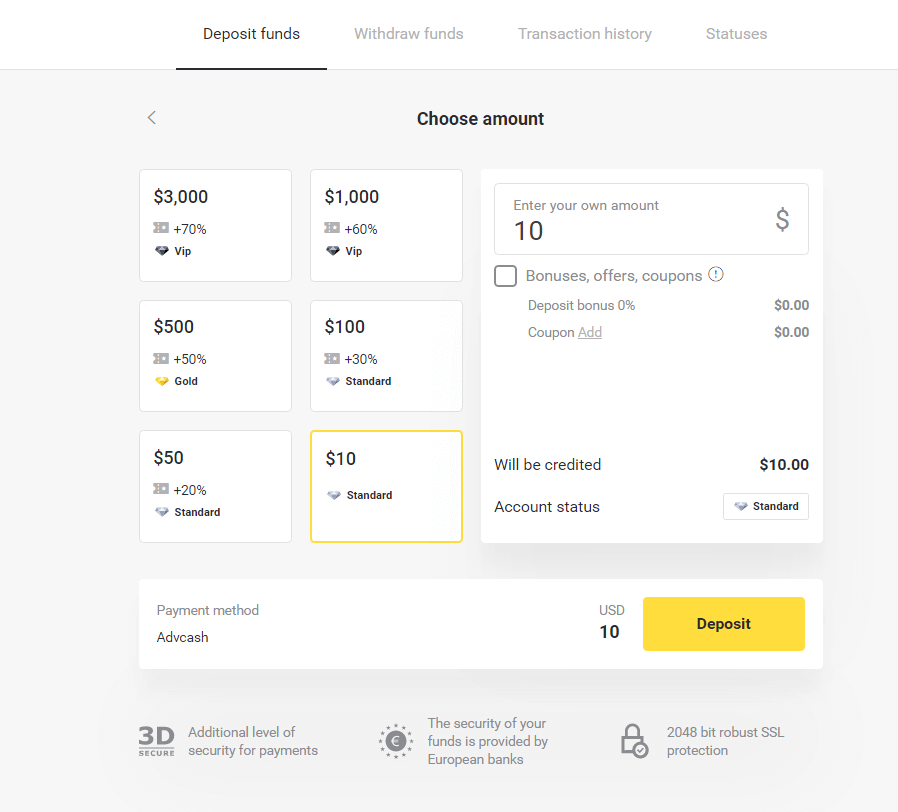
4. Advcash の支払い方法にリダイレクトされるので、[Go to payment] ボタンをクリックします。
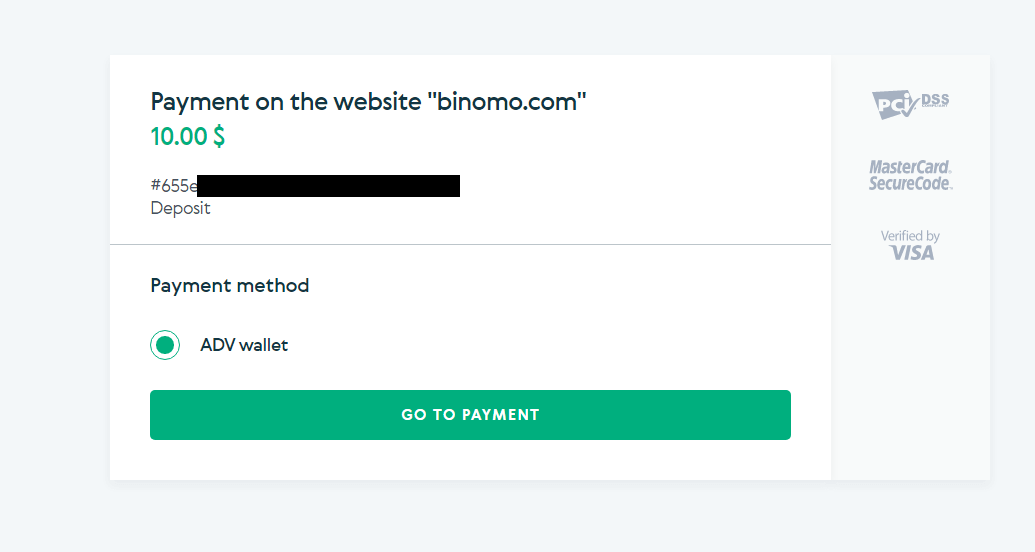
5. Advcash アカウントのメールアドレスとパスワードを入力し、[Adv にログイン] ボタンをクリックします。
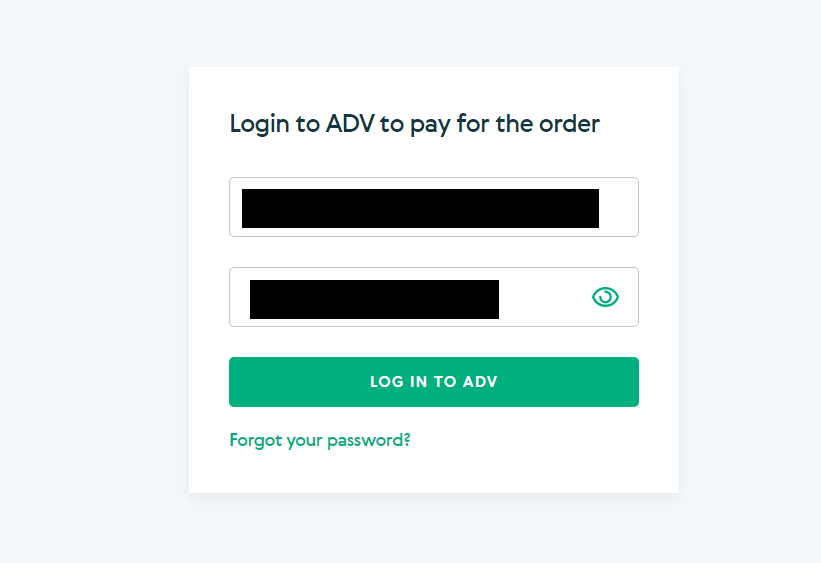
6. Advcash アカウントの通貨を選択し、[続行] ボタンをクリックします。
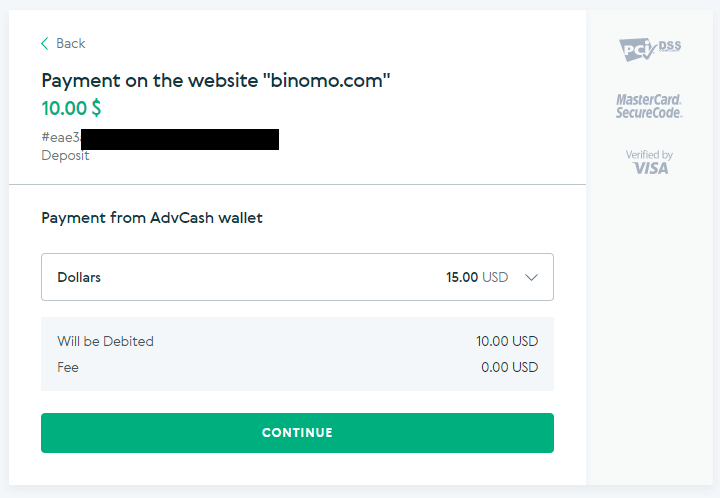
7. [確認] ボタンをクリックして、送金を確認します。
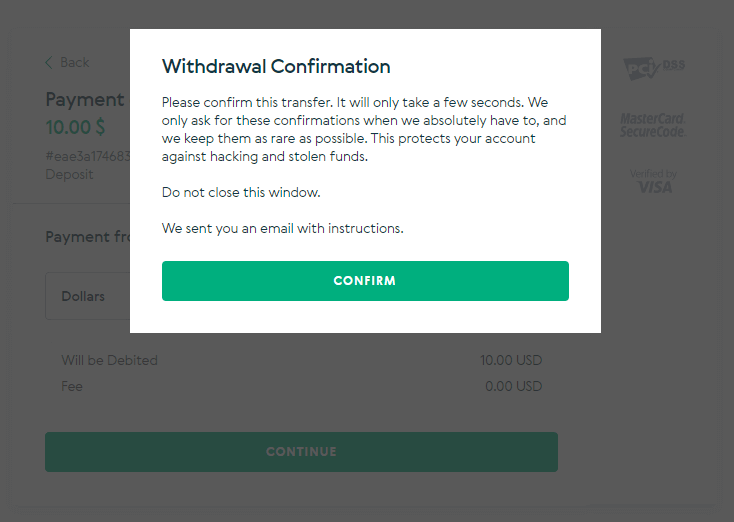
8. 取引の確認がメールで送信されます。メールボックスを開き、入金を完了するために確認します。
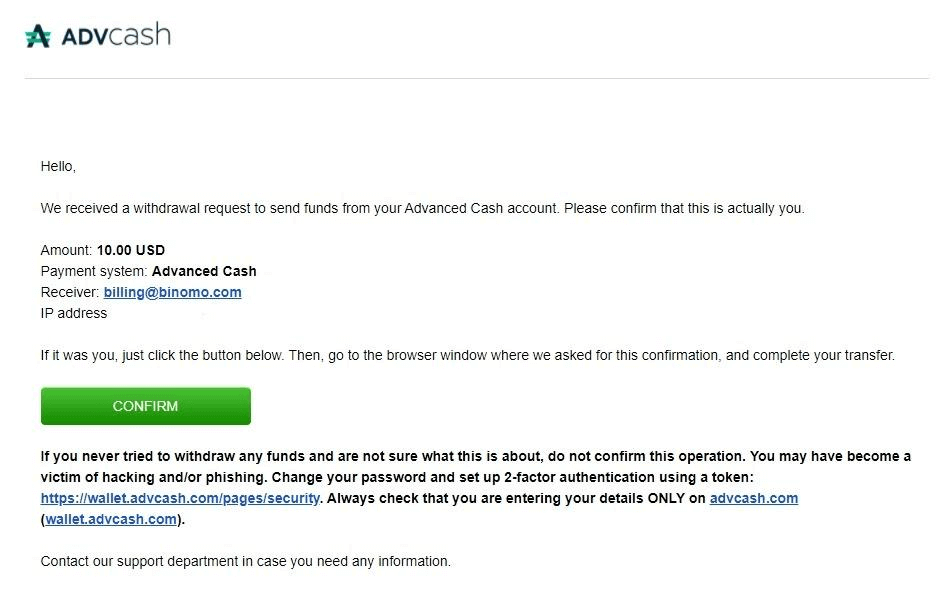
9. 確認後、取引が成功したというメッセージが表示されます。
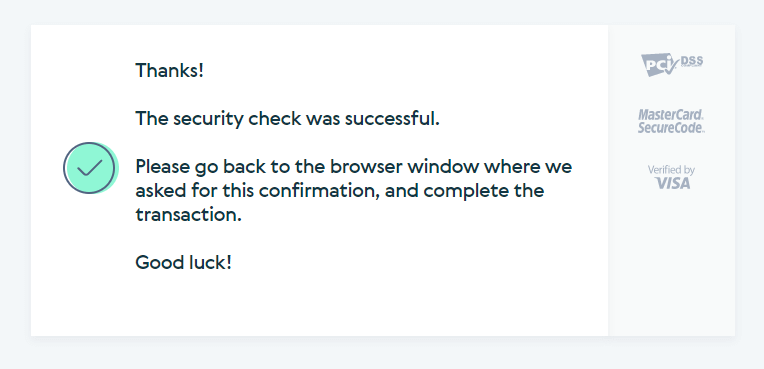
10. 支払い完了の詳細が表示されます。
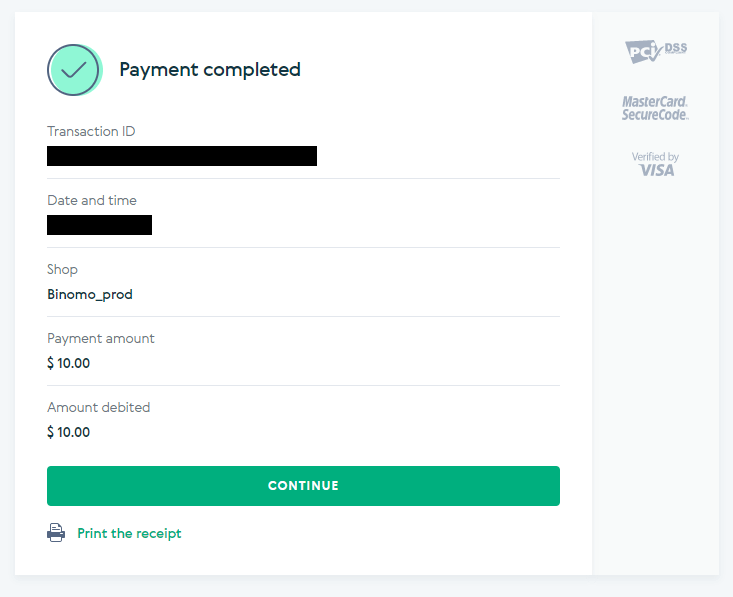
11. 入金プロセスの確認は、アカウントの「取引履歴」ページに表示されます。
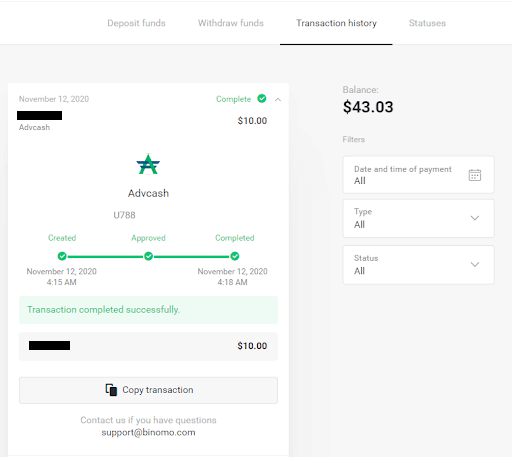
アストロペイカード
1. 画面右上の「入金」ボタンをクリックします。
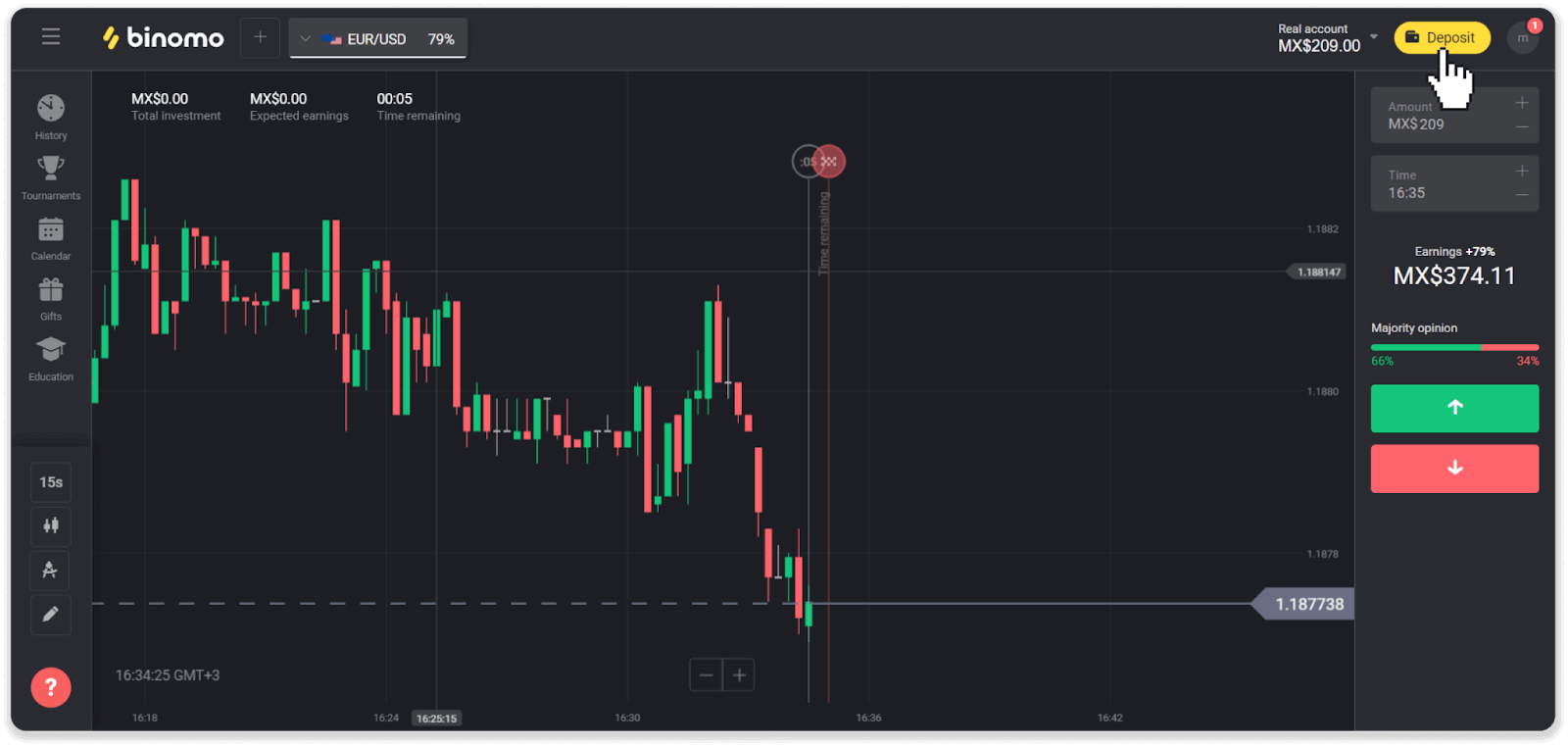
2. 「国」セクションで国を選択し、「AstroPay」支払い方法を選択します。
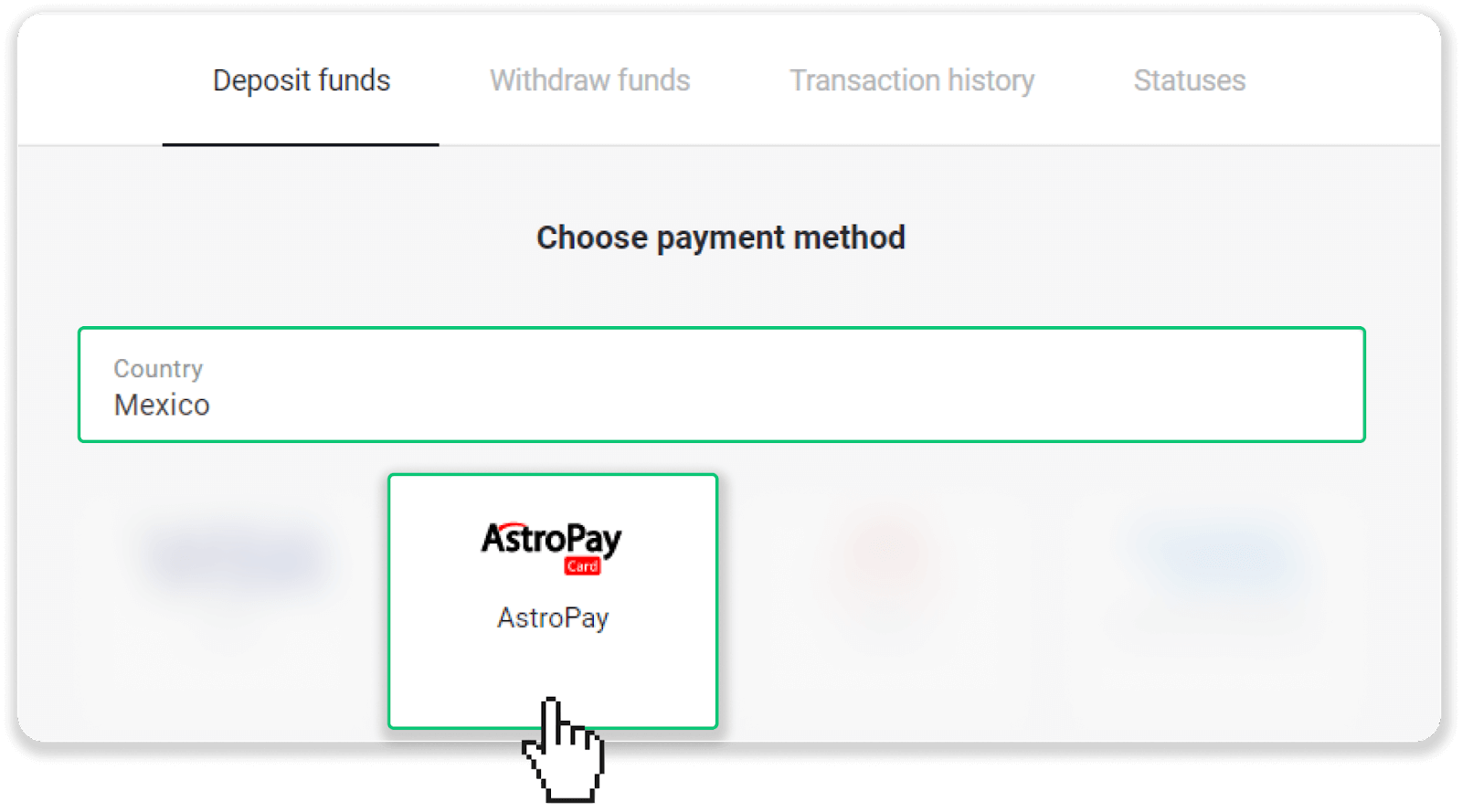
3. 入金額を入力し、「入金」ボタンをクリックします。
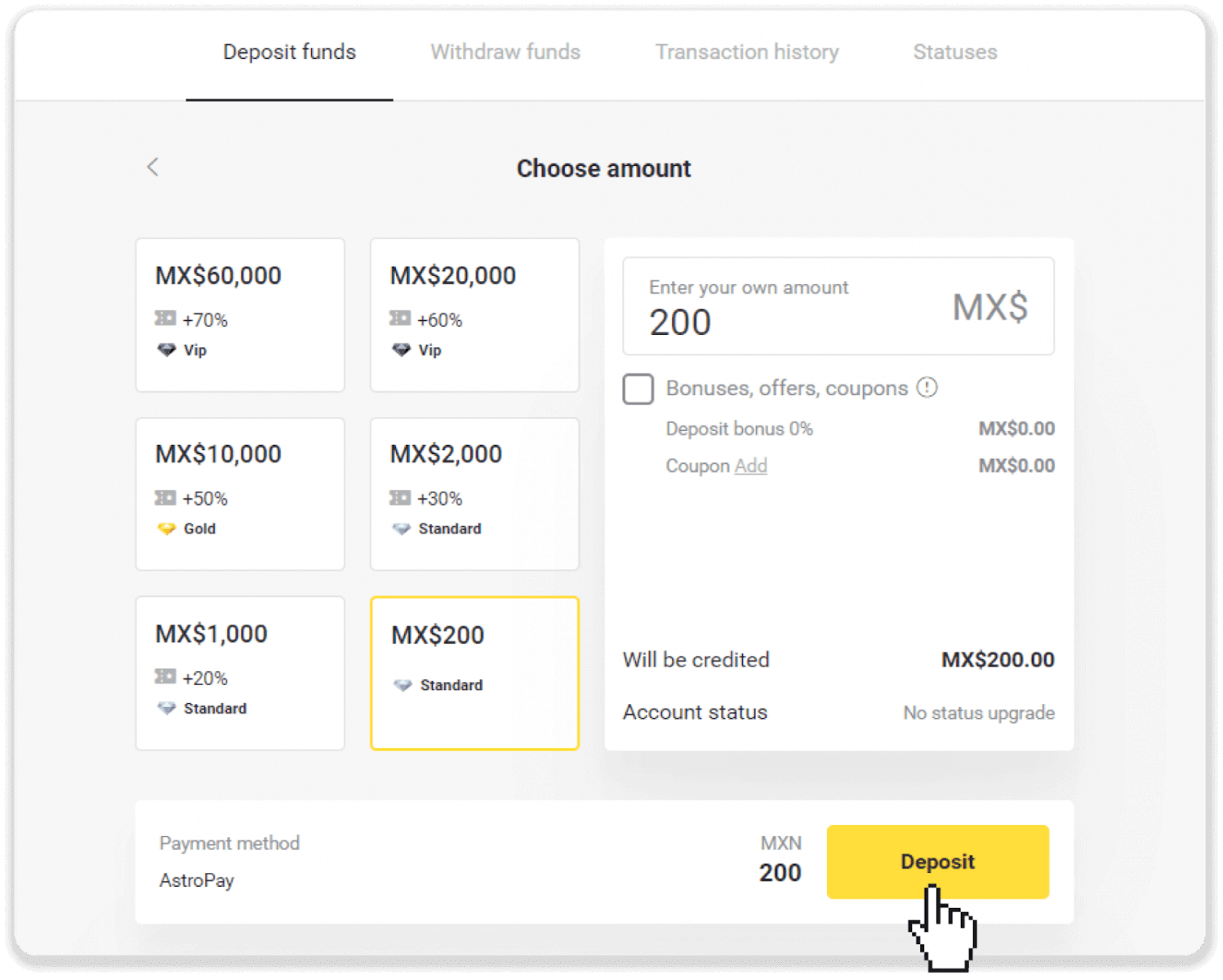
4. 「AstroPay カードを既に持っています」をクリックします。
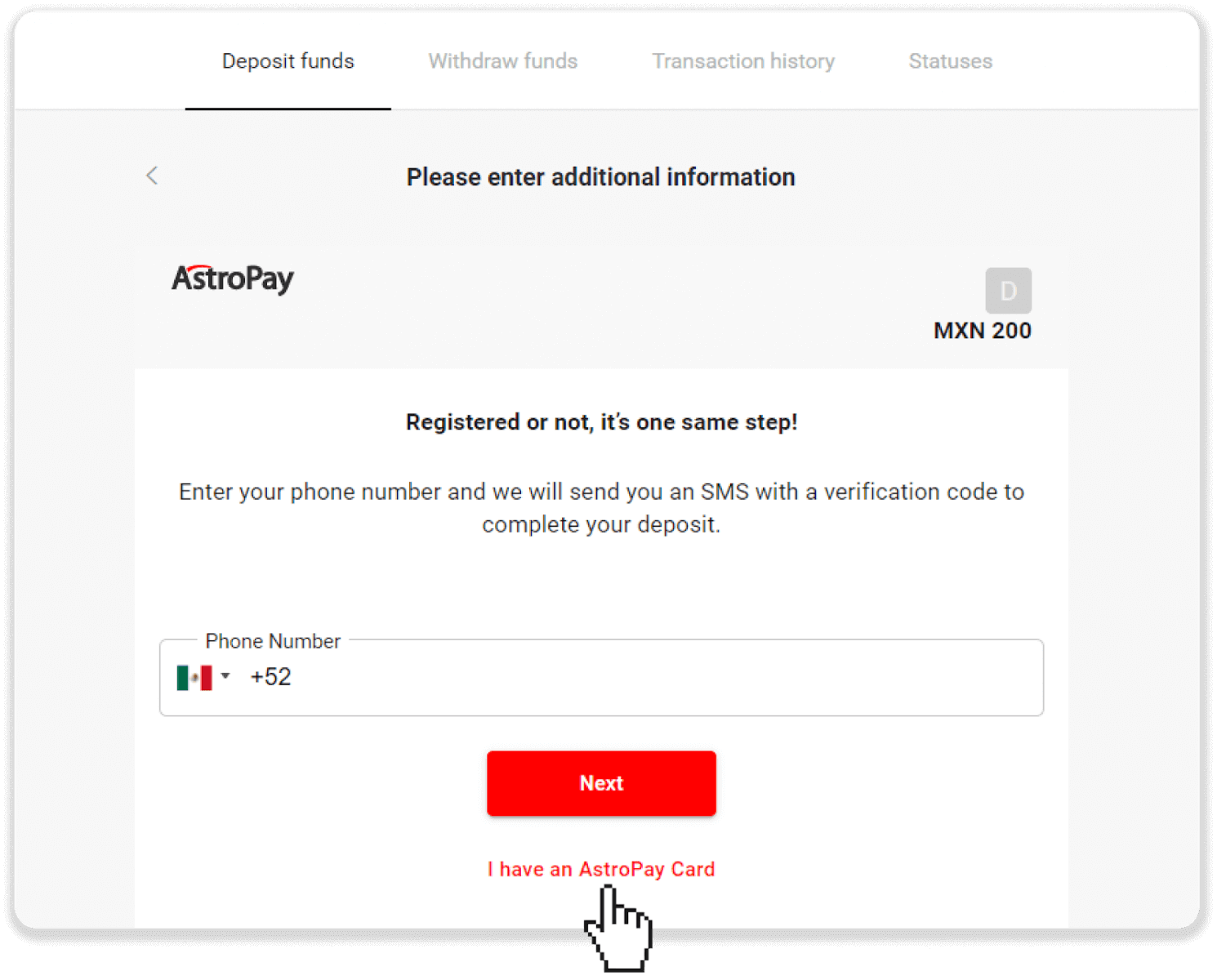
5. AstroPay カード情報 (カード番号、有効期限、確認コード) を入力します。次に「入金確認」をクリックします。
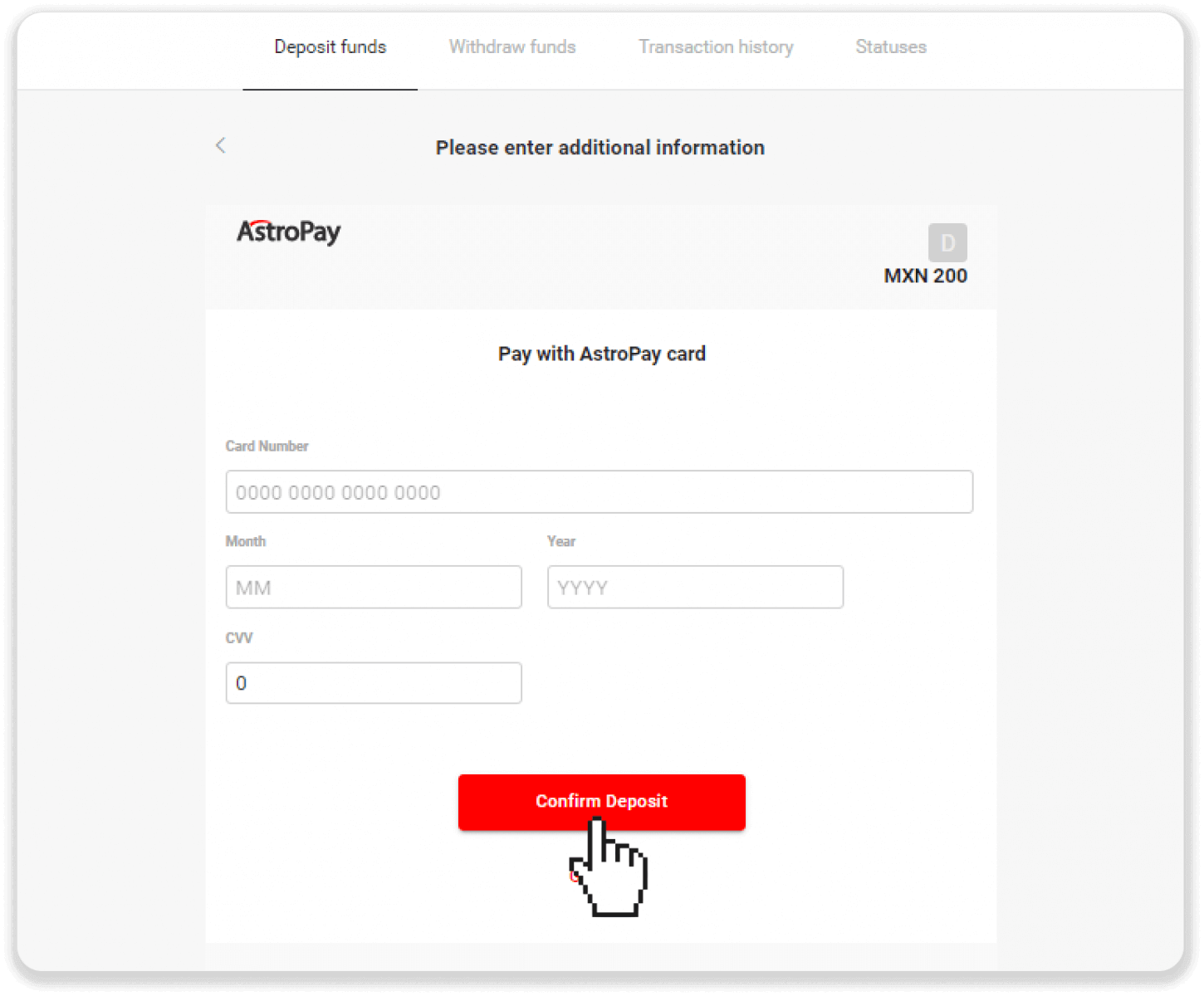
6. ご入金は正常に処理されました。「ドルフィンコーポレーションに戻る」をクリックします。
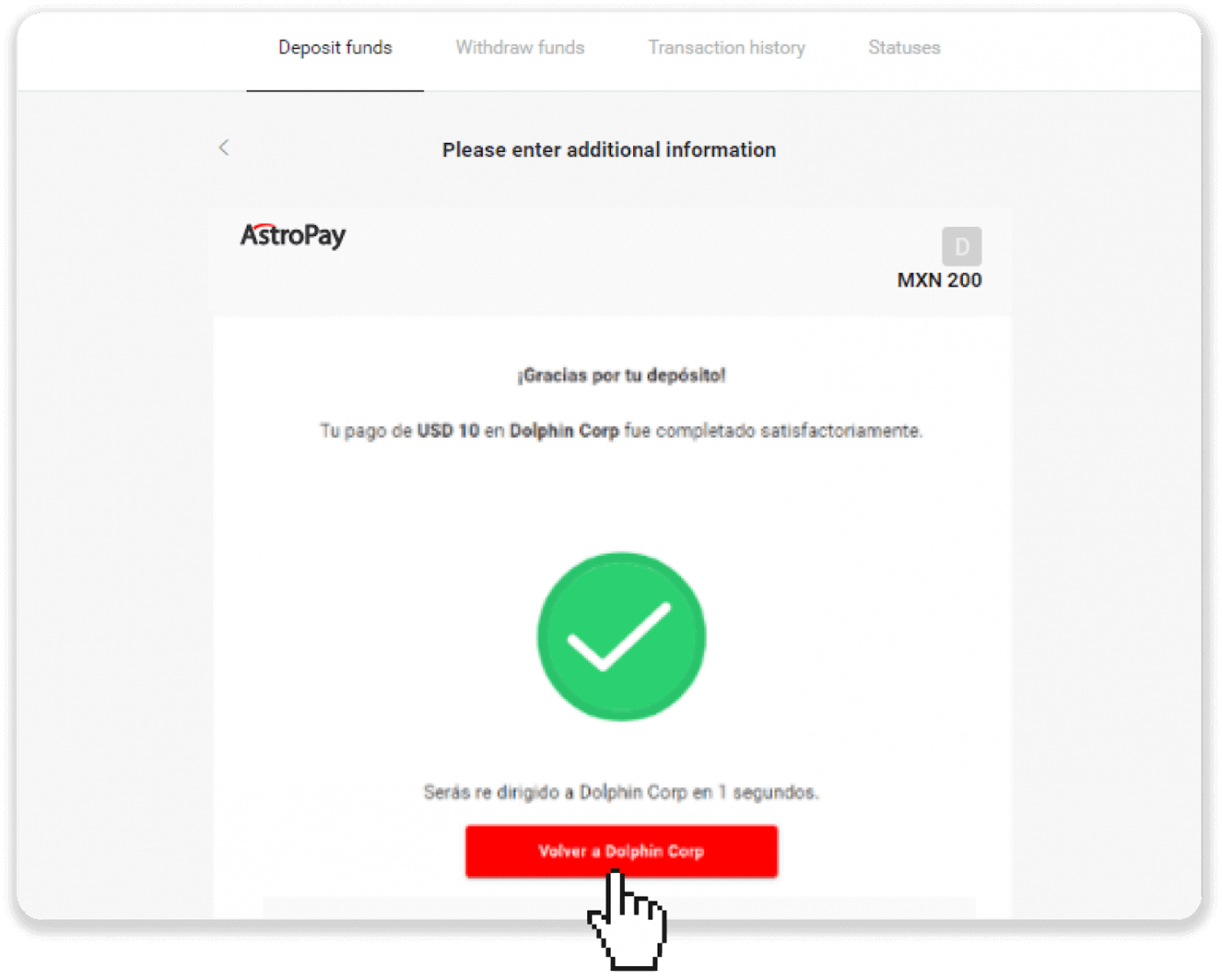
7. ご入金が確認されました!「取引を続ける」をクリックします。
8. 取引状況を確認するには、画面右上の「入金」ボタンをクリックし、「取引履歴」タブをクリックしてください。
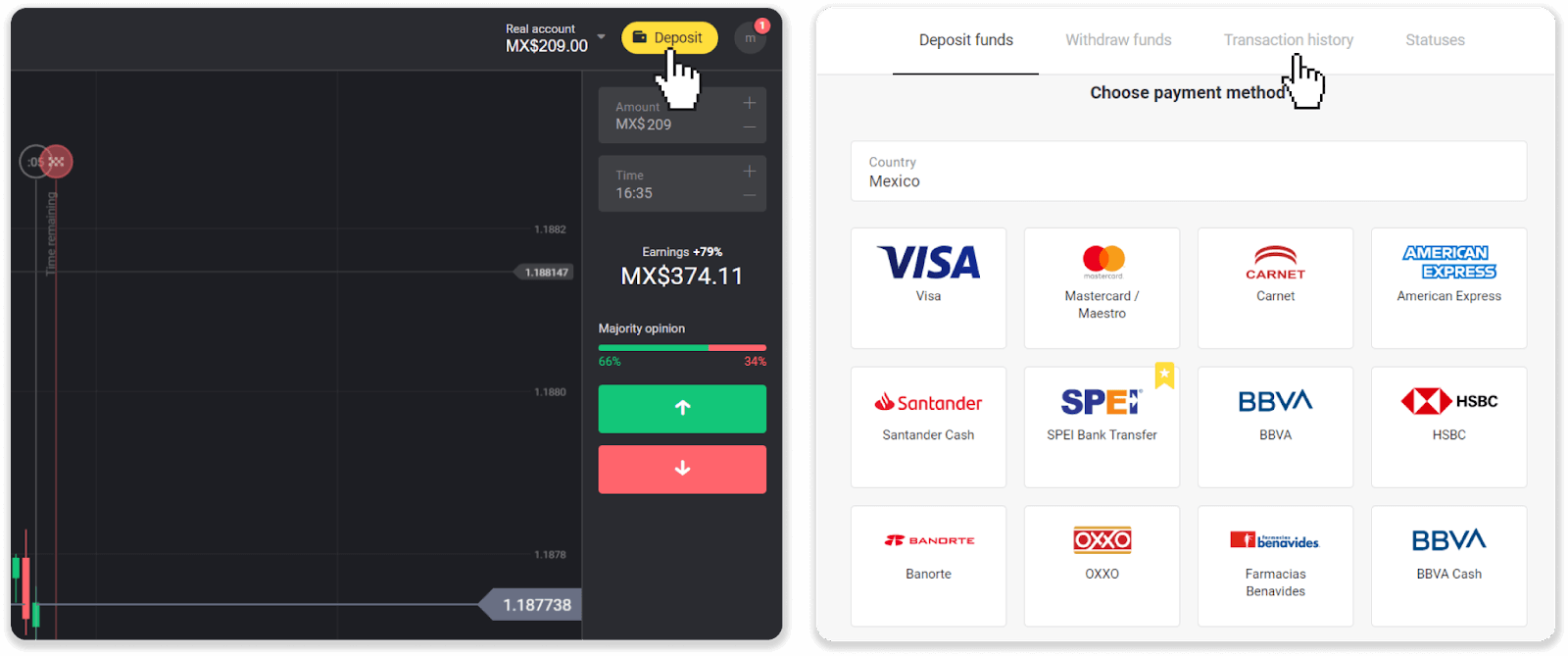
9. デポジットをクリックしてステータスを追跡します。
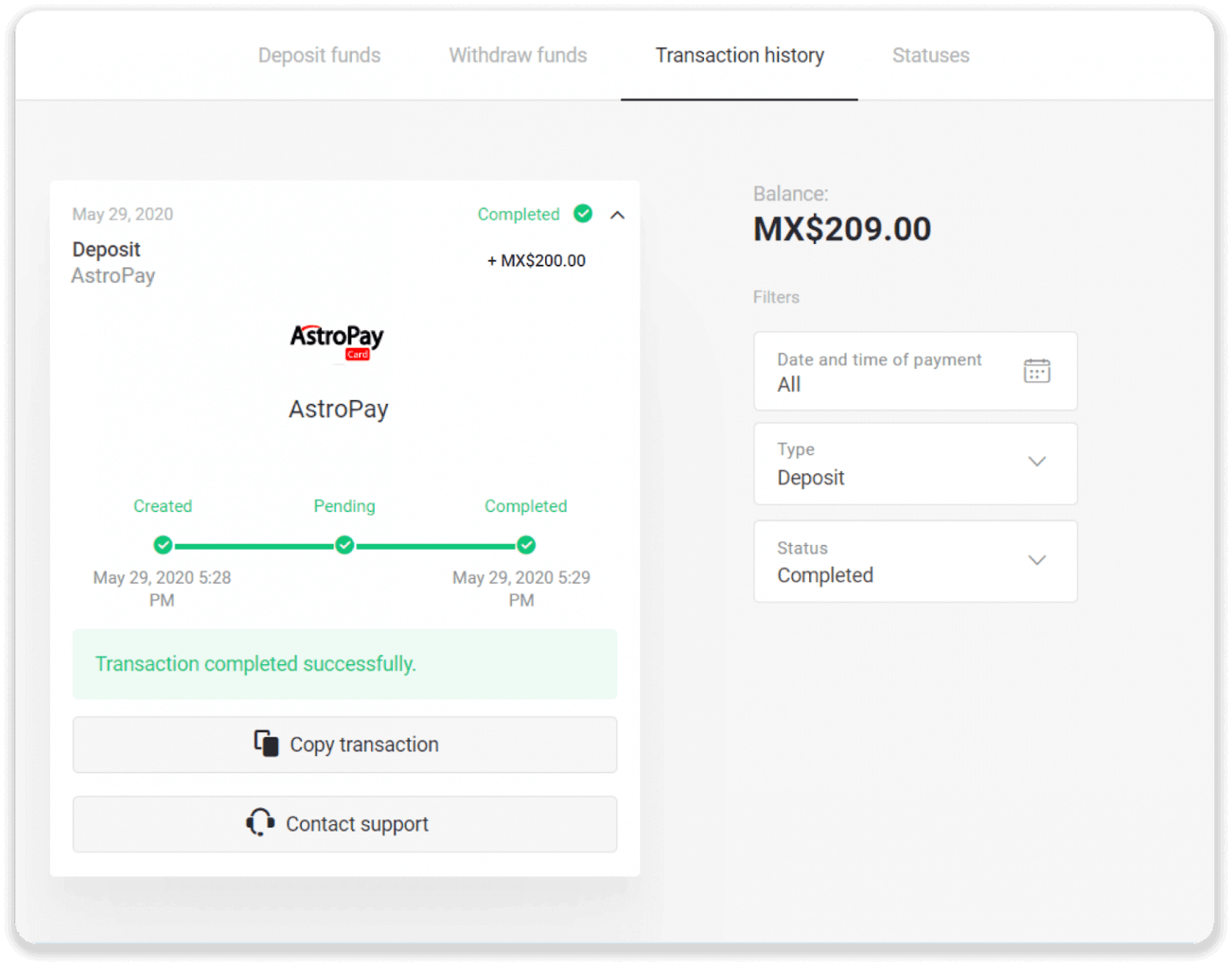
スクリル
1. 右上隅にある [入金] ボタンをクリックします。
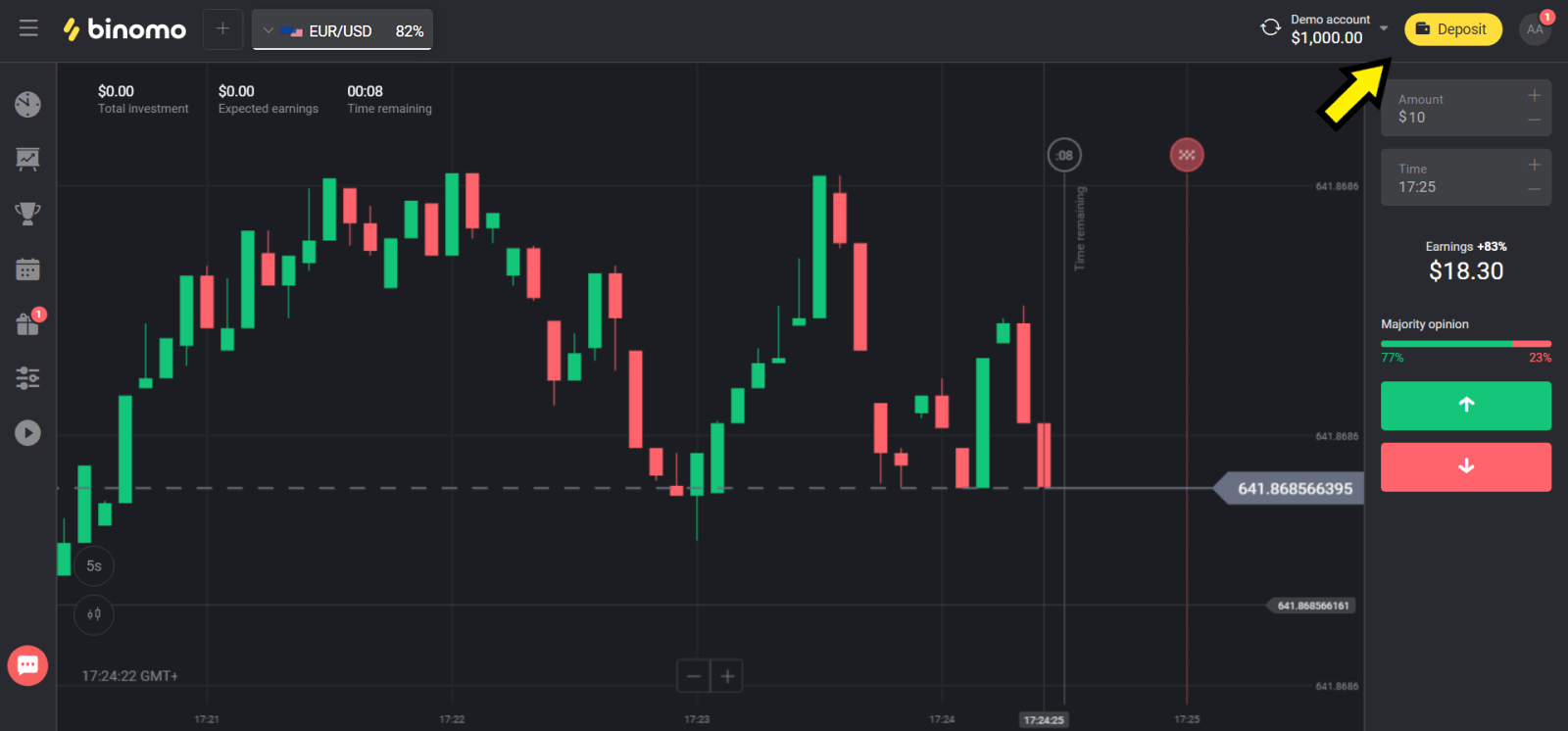
2. 「国」セクションで国を選択し、「Skrill」方式を選択します。
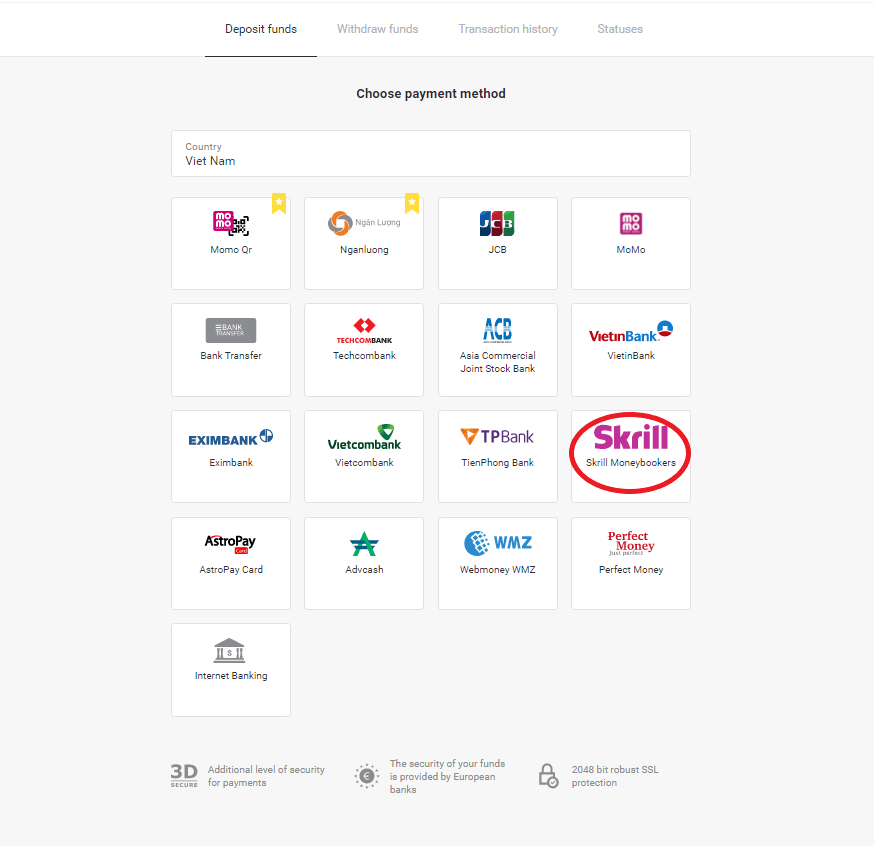
3. 入金する金額を選択し、[入金] ボタンをクリックします。
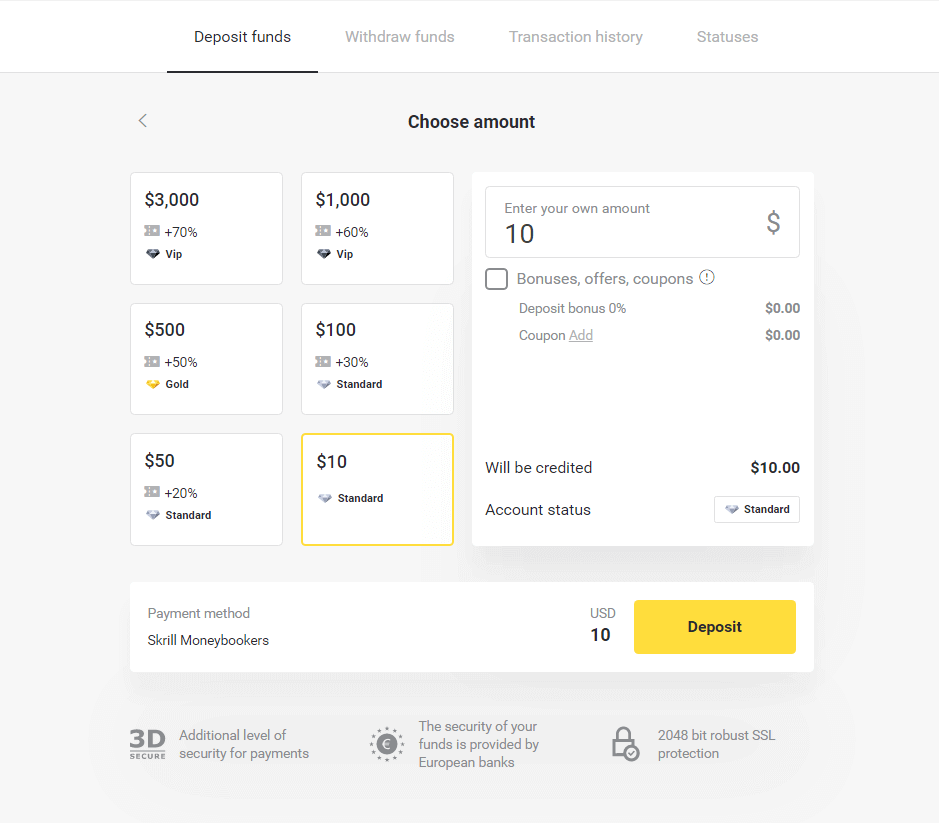
4. 「コピー」ボタンをクリックして、Binomo の Skrill アカウントのメールをコピーします。次に、「次へ」ボタンをクリックします。
または、「入金方法」をクリックして、GIF の手順を取得することもできます。
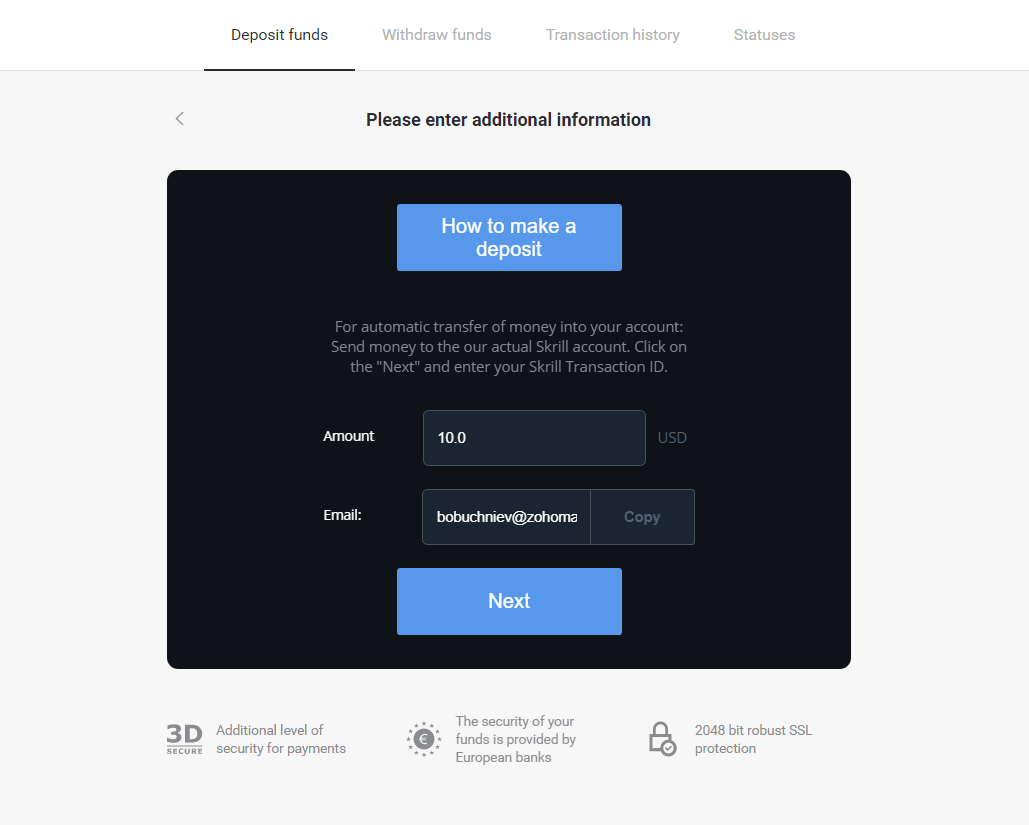
5. Skrill トランザクション ID を入力する必要があります。そのためには、Skrill アカウントを開き、アドレスをコピーした Binomo アカウントに資金を送金します。
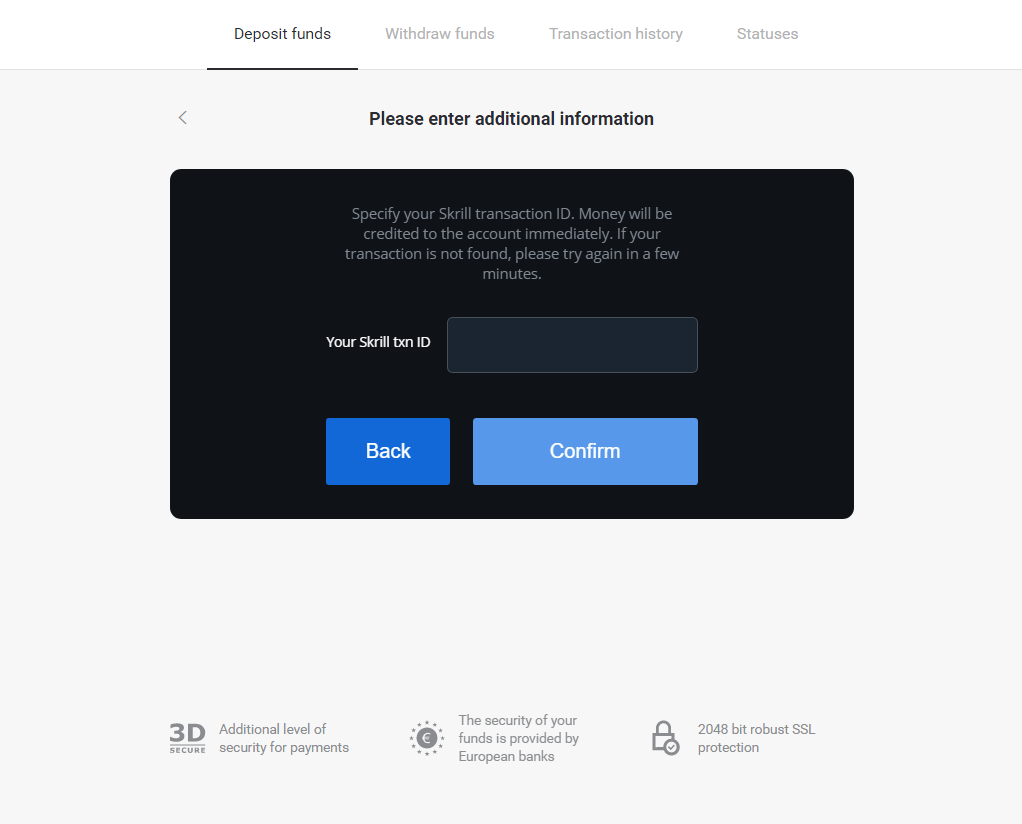
5.1 Skrill アカウントを開き、[送信] ボタンをクリックして、[Skrill から Skrill] オプションを選択します。
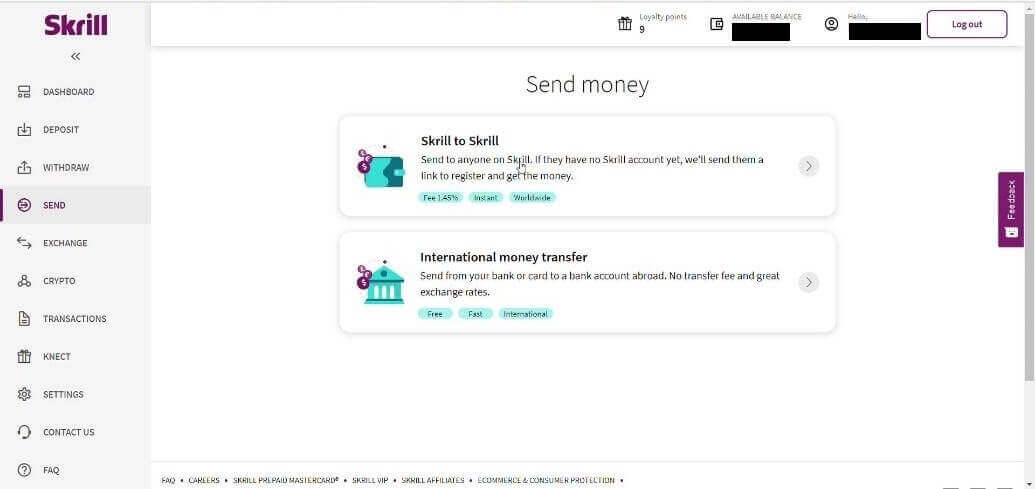
5.2 先ほどコピーしたBinomoのメールアドレスを貼り付け、「続ける」ボタンをクリックします。
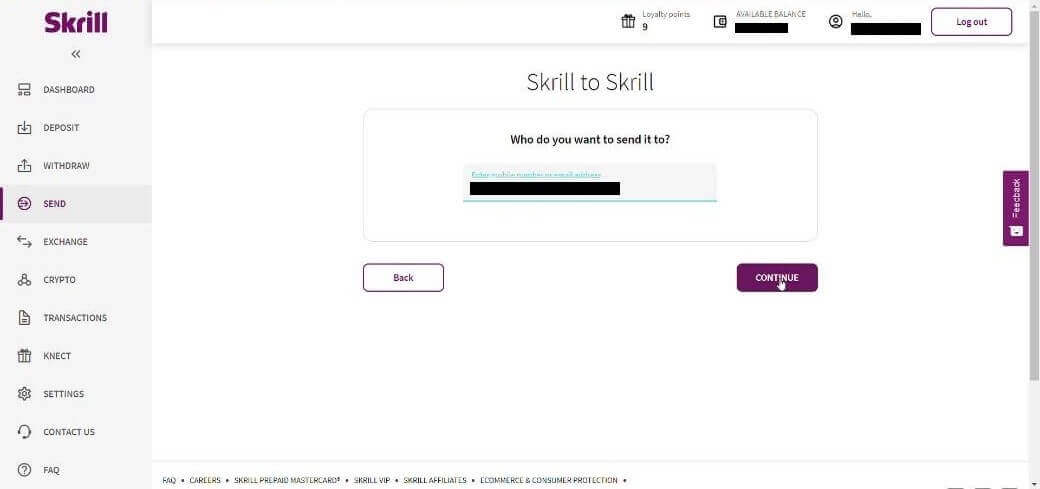
5.3 送金する金額を入力し、[続行] をクリックします。
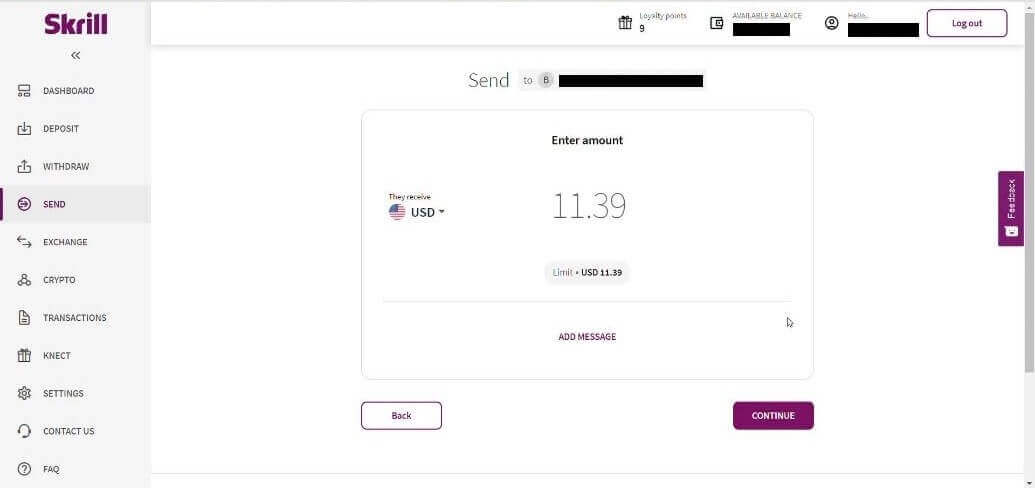
5.4 「確認」ボタンをクリックして続行します。
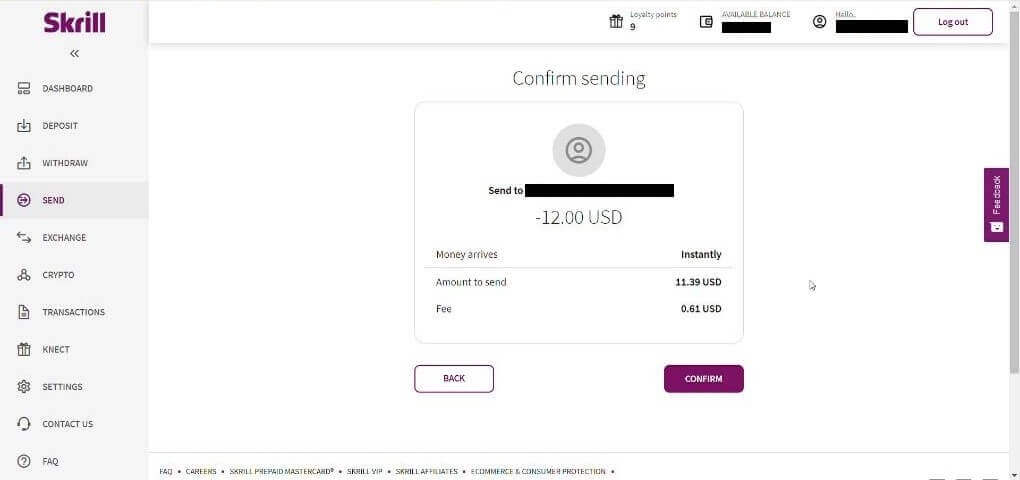
5.5 PIN コードを入力し、「確認」ボタンをクリックします。

5.6 送金。ここで、トランザクション ID をコピーする必要があります。[トランザクション] ページに従ってください。
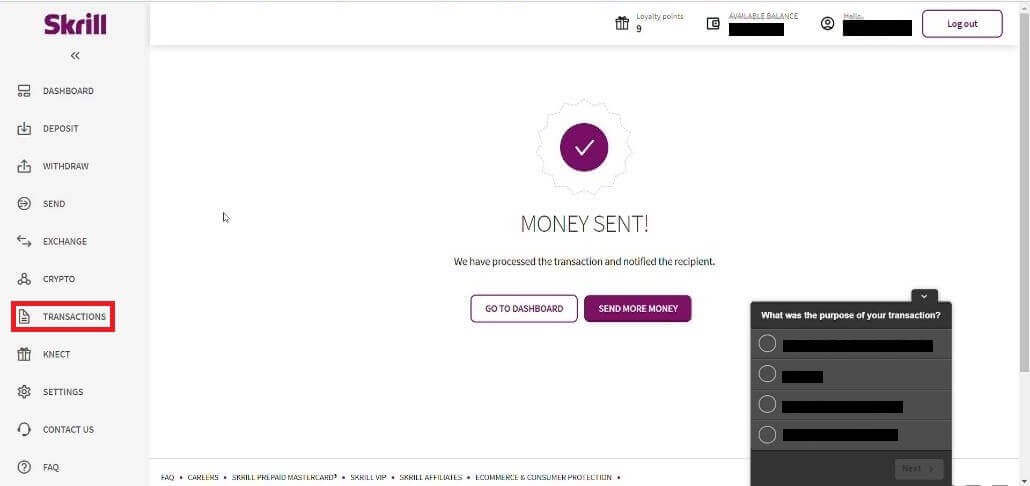
5.7 Binomo アカウントに送信したトランザクションを選択し、トランザクション ID をコピーします。
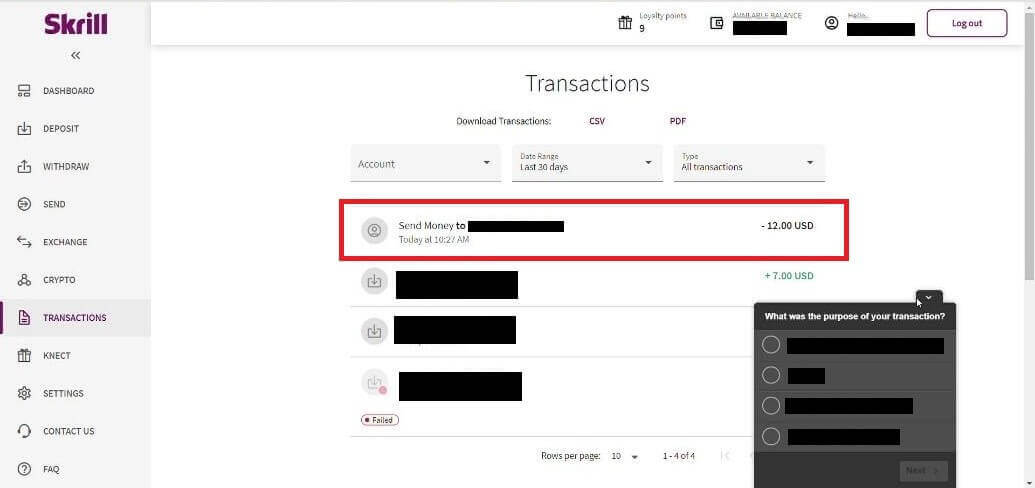
6. Binomo ページに戻り、トランザクション ID をボックスに貼り付けます。次に、「確認」をクリックします。
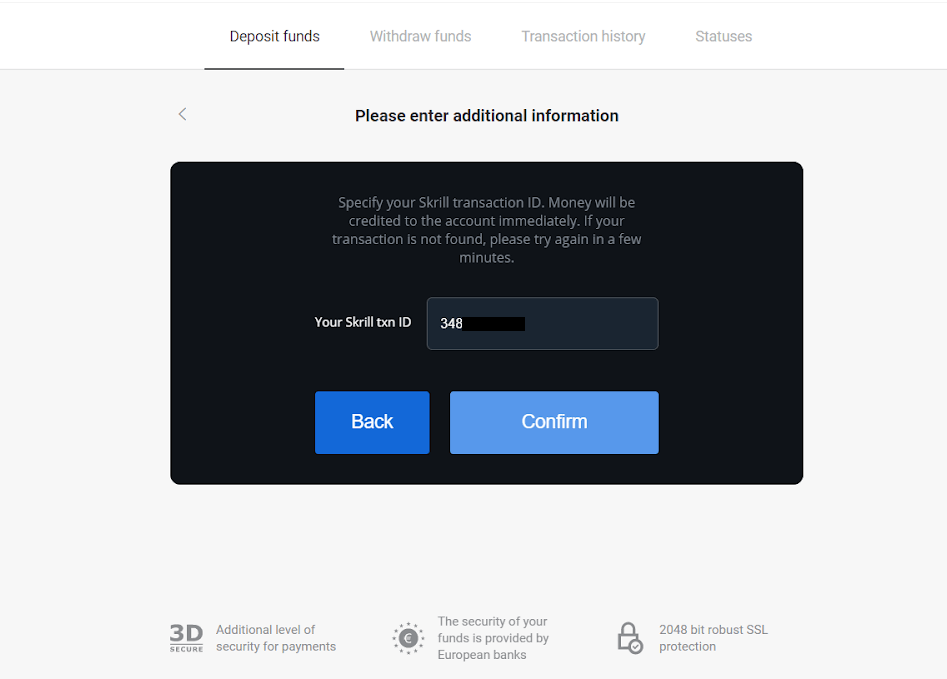
7. 入金プロセスの確認が表示されます。また、入金に関する情報は、アカウントの「取引履歴」ページに表示されます。
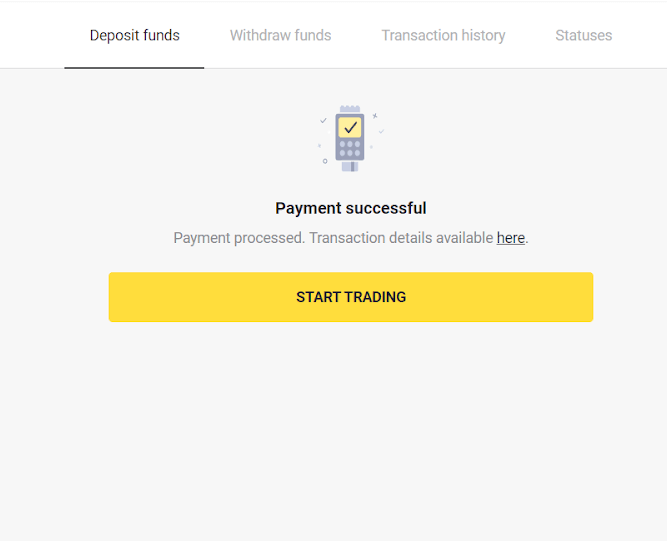
パーフェクトマネー
1. 右上隅にある [入金] ボタンをクリックします。
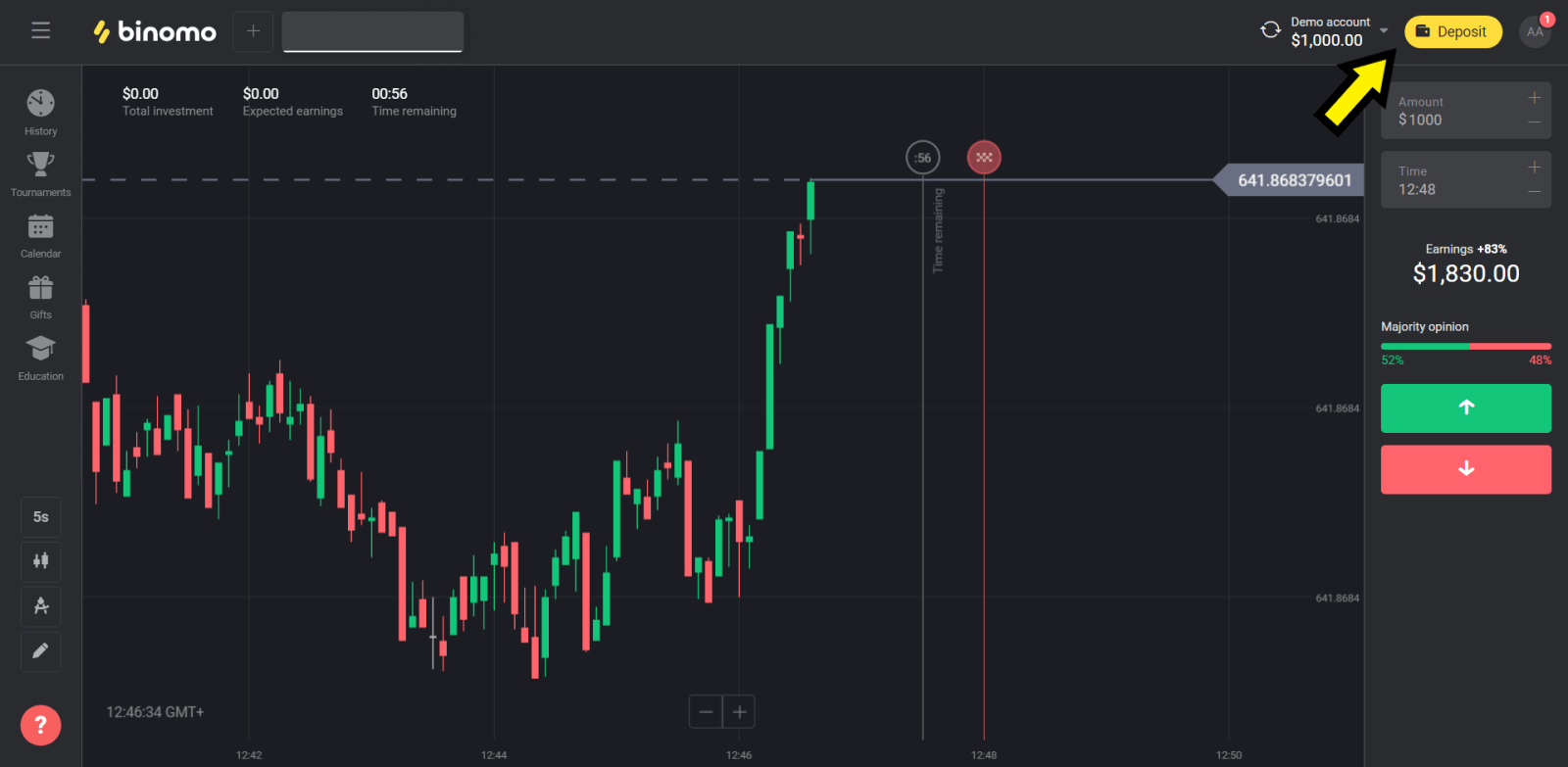
2. [国] セクションを選択し、[パーフェクト マネー] 方法を選択します。
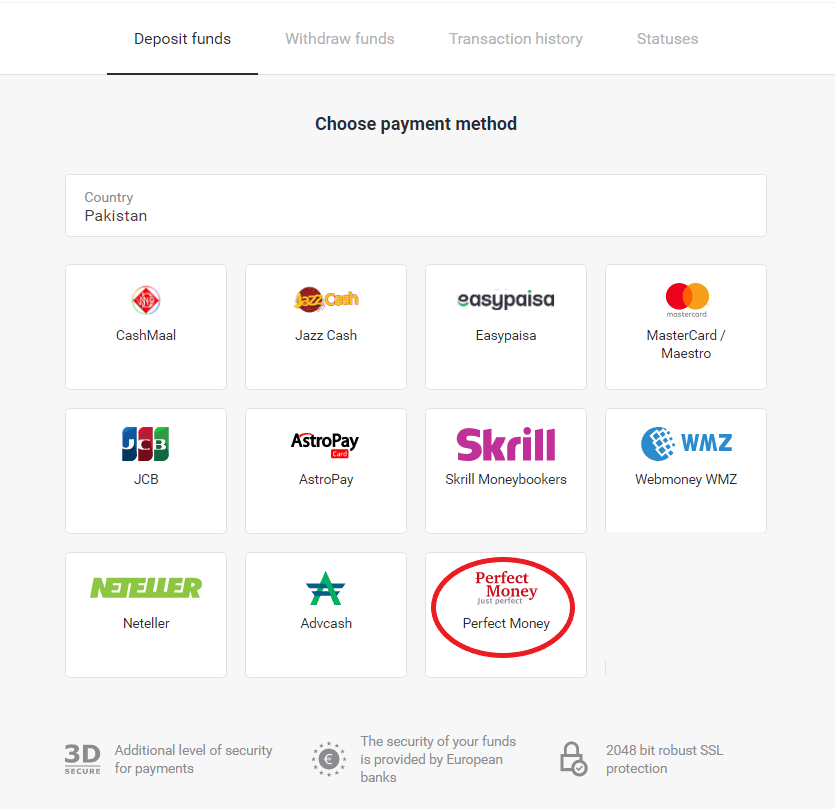
3. 入金する金額を入力します。[入金] ボタンをクリックします。
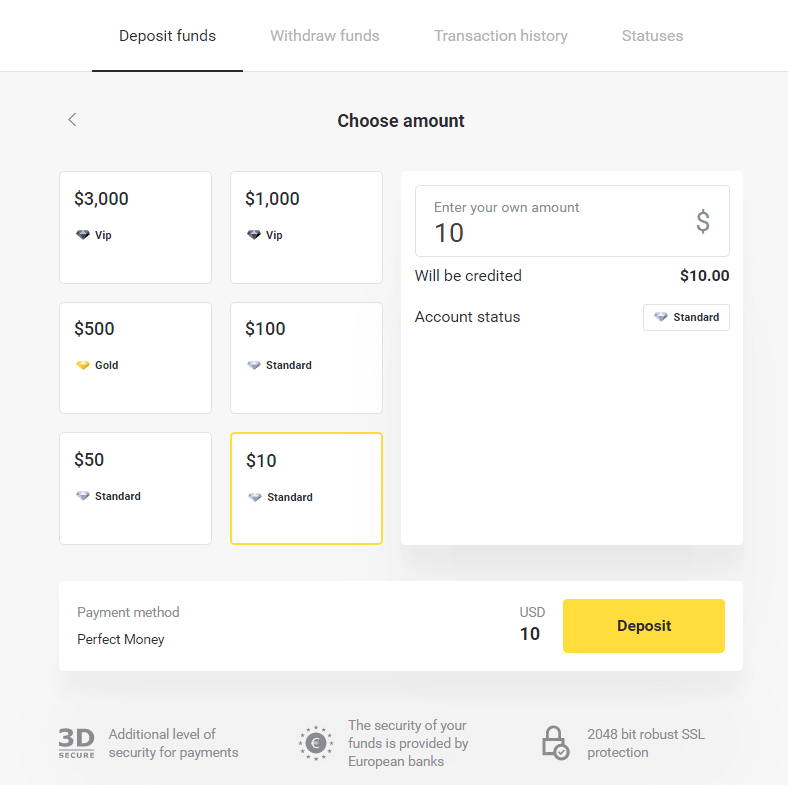
4. メンバー ID、パスワード、チューリング番号を入力し、[支払いのプレビュー] をクリックします。 」ボタン.
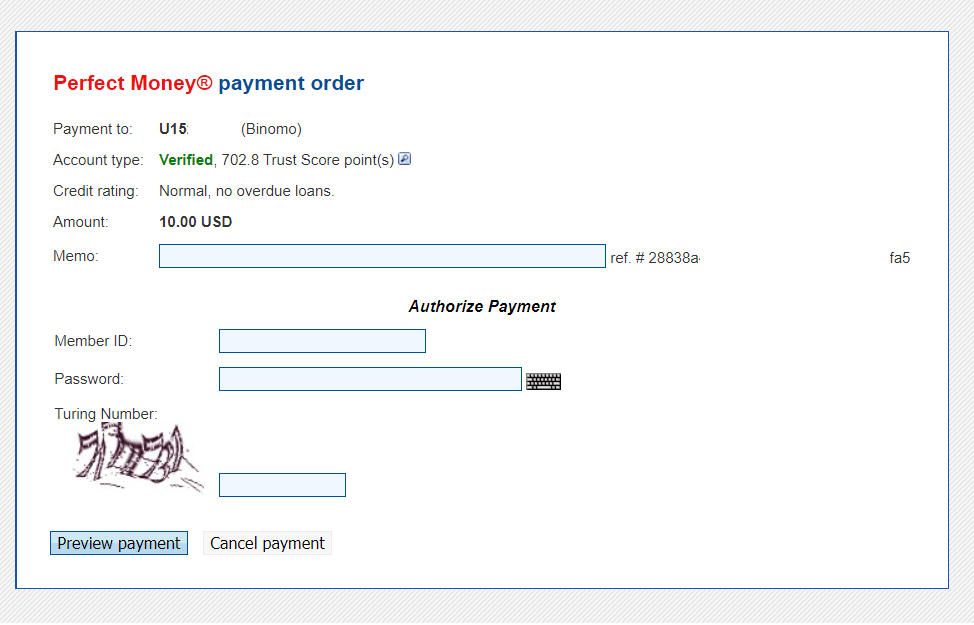
5. 手数料が差し引かれます. 「支払いの確認」ボタンをクリックして支払いを処理します.
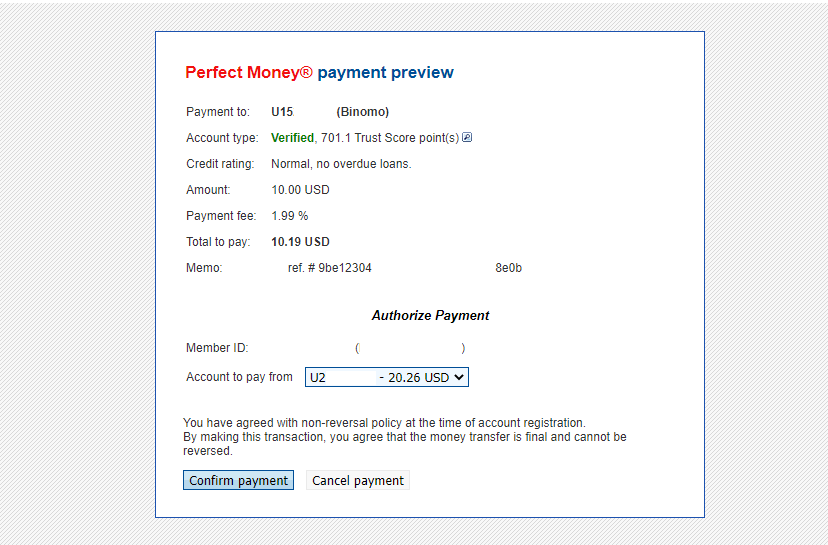
6. 支払いの詳細が記載された支払い確認が届きます.
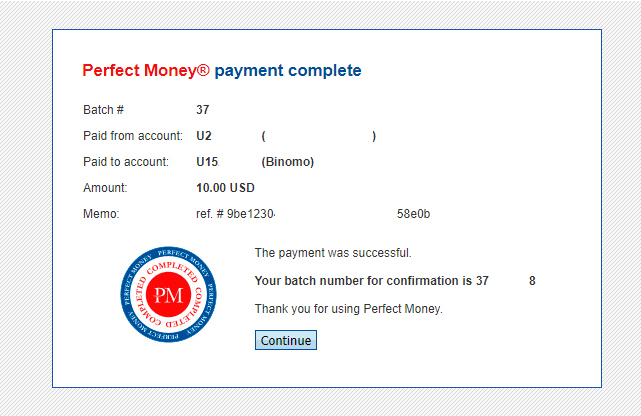
7. 取引が成功しました. 支払いが完了すると、お支払いの領収書をお渡しします。
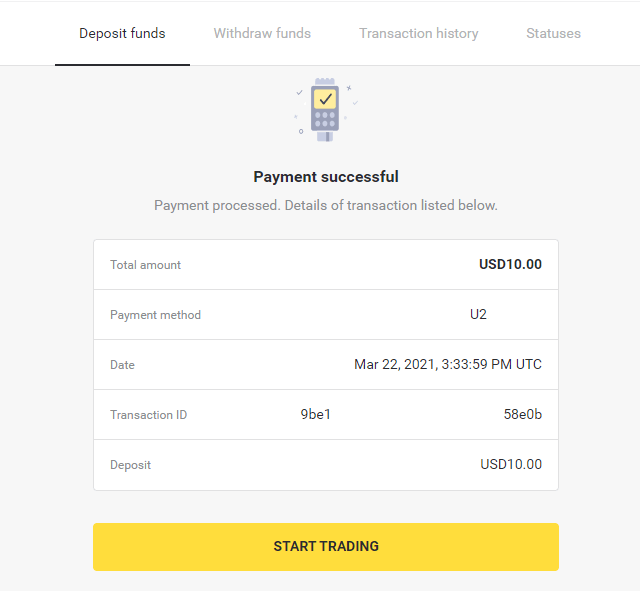
よくある質問 (FAQ)
送金しても安全ですか?
Binomo プラットフォームの「キャッシャー」セクション (右上隅の「入金」ボタン) から入金すれば、完全に安全です。当社は、3-D セキュアや Visa が使用する PCI 規格などのセキュリティおよび個人データ保護規格に準拠する、信頼できる決済サービス プロバイダーとのみ協力します。
場合によっては、入金時にパートナーのウェブサイトにリダイレクトされることがあります。心配しないで。「Cashier」から入金する場合は、個人データを入力し、CoinPayments またはその他の決済サービス プロバイダーに資金を送金しても安全です。
入金が処理されませんでした。どうすればよいですか?
失敗した支払いはすべて、次のカテゴリに分類されます。
-
カードまたはウォレットから資金が引き落とされていません。以下のフローチャートは、この問題を解決する方法を示しています。
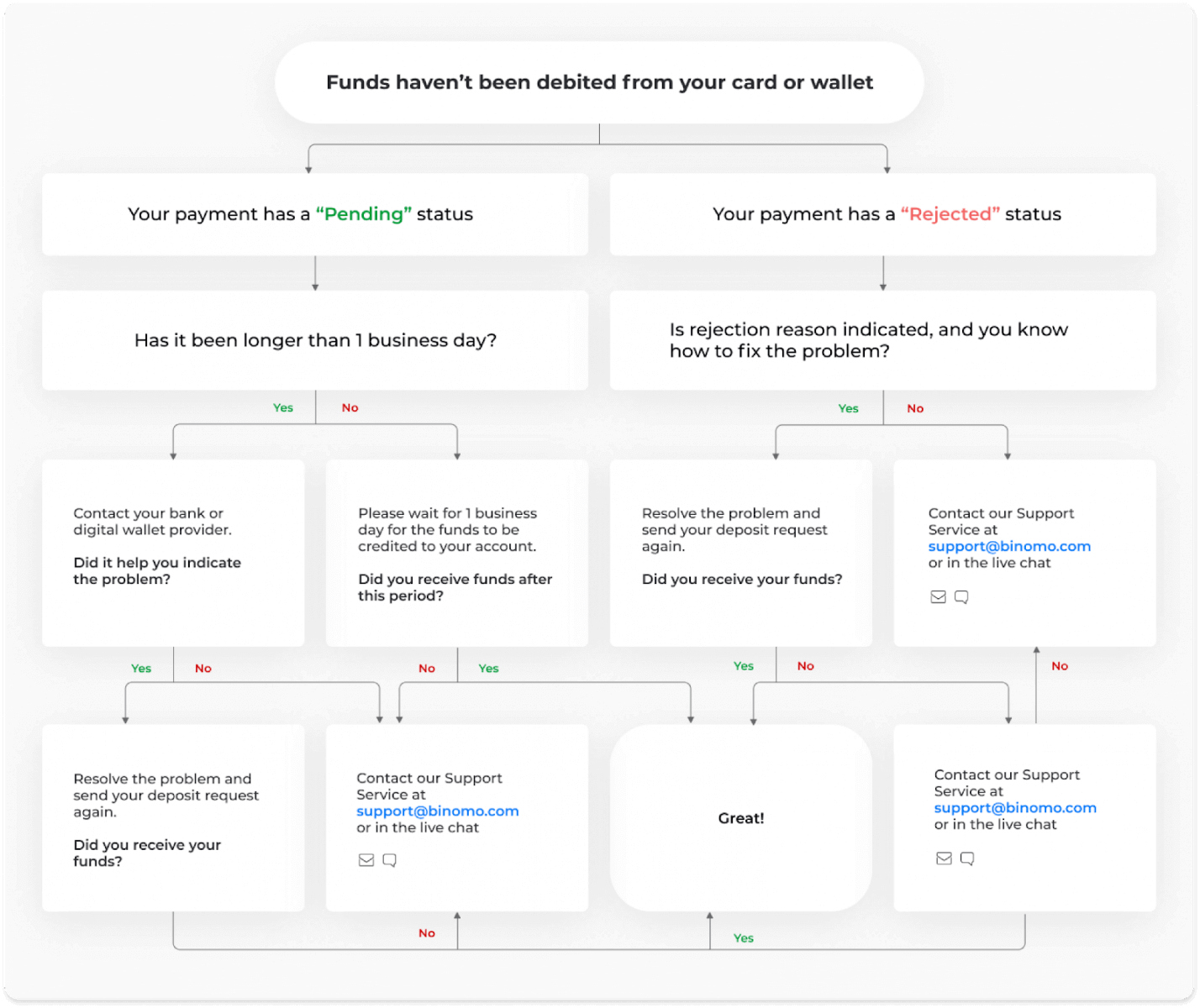
-
資金は引き落とされましたが、Binomo アカウントに入金されていません。以下のフローチャートは、この問題を解決する方法を示しています。
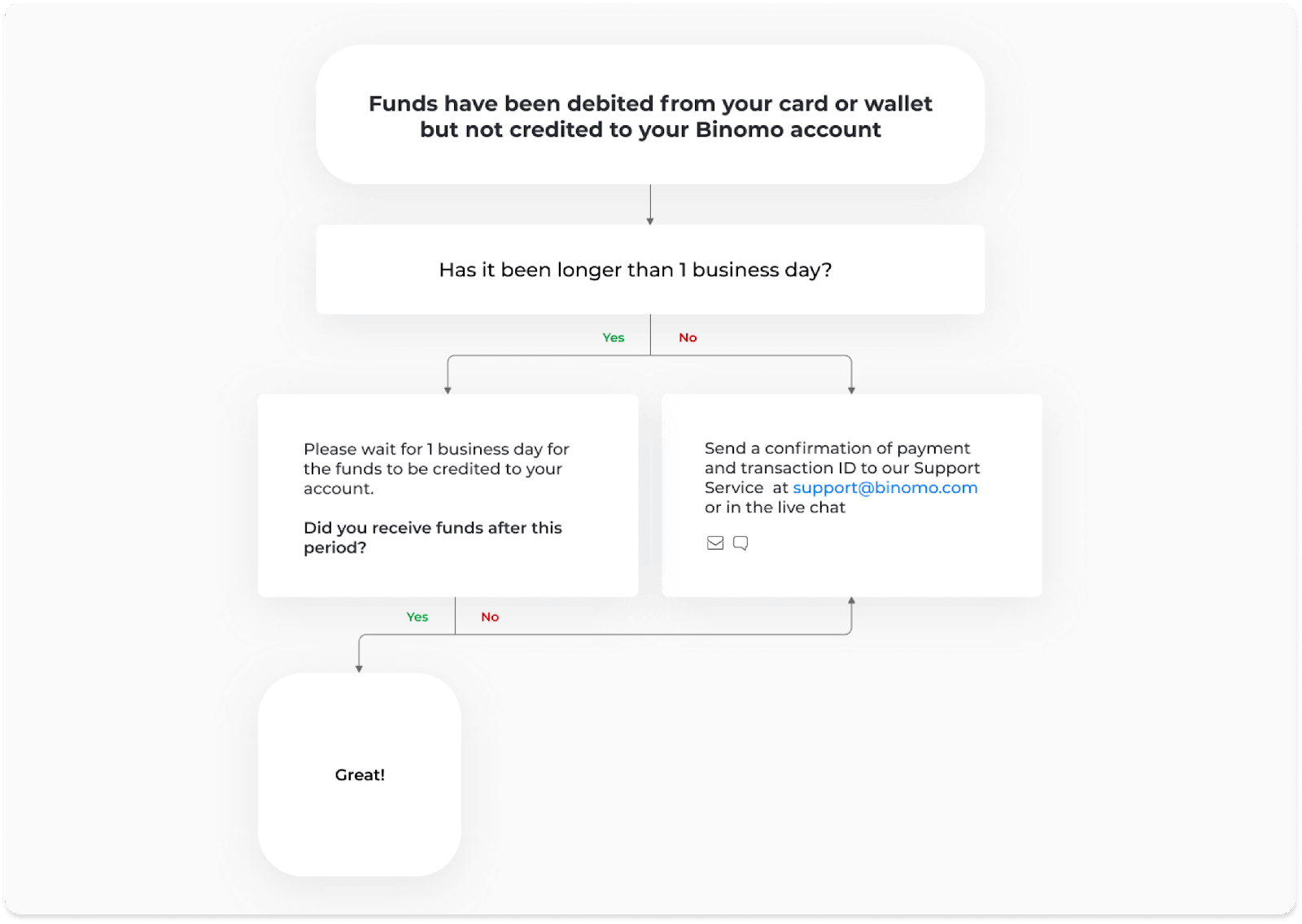
最初の場合は、「取引履歴」で入金状況を確認してください。
Web バージョンの場合:画面の右上隅にあるプロフィール写真をクリックし、メニューの [キャッシャー] タブを選択します。次に、「取引履歴」タブをクリックします。
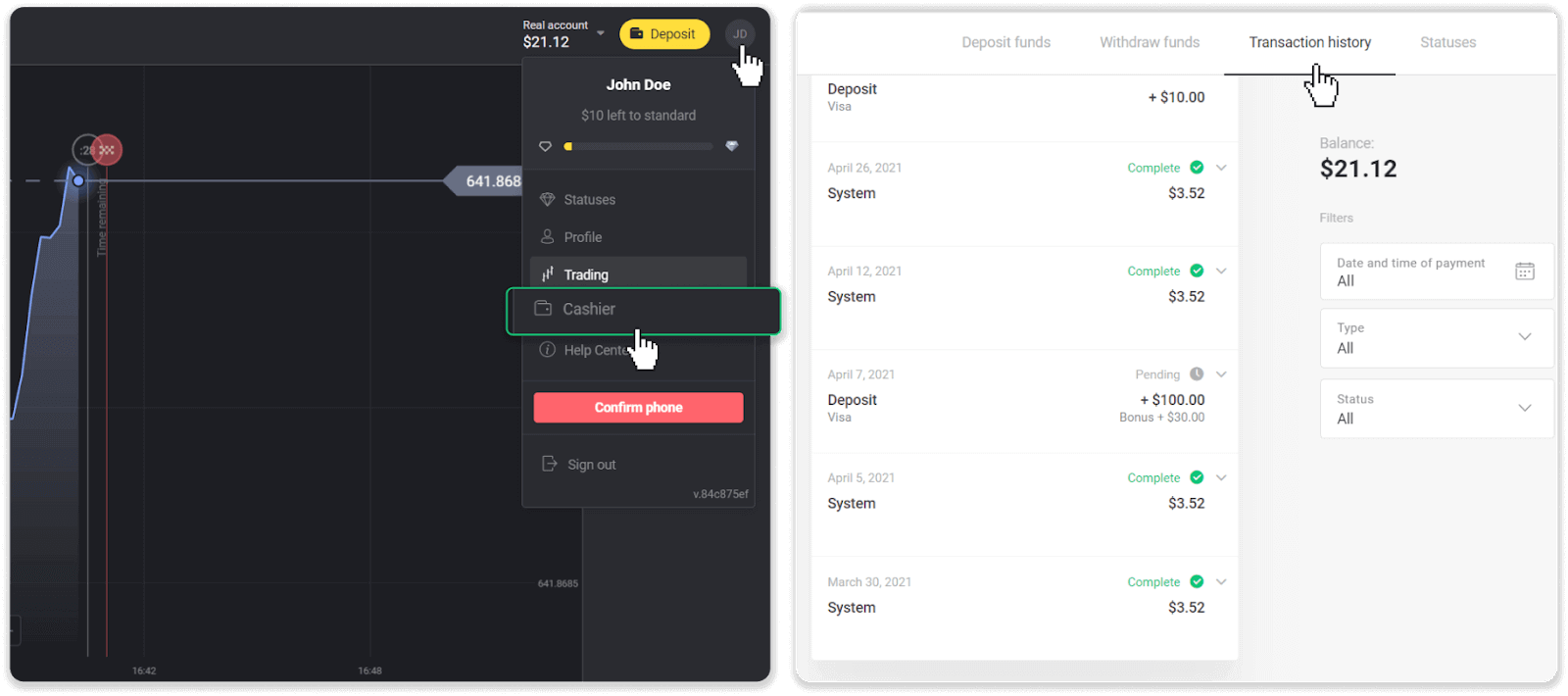
モバイル アプリの場合:左側のメニューを開き、[残高] セクションを選択します。
入金のステータスが「保留中」の場合は、次の手順に従います。
1. ヘルプセンターの入金セクションで、お支払い方法での入金方法の説明を確認し、手順をお忘れでないことを確認してください。
2. 支払いの処理に1 営業日以上かかる場合は、銀行またはデジタル ウォレット プロバイダーに連絡して、問題を指摘してください。
3. 支払いプロバイダーがすべて正常であると言っているにもかかわらず、まだ資金を受け取っていない場合は、 [email protected]またはライブ チャットでご連絡ください。この問題を解決するお手伝いをいたします。
入金のステータスが「拒否」または「エラー」の場合は、次の手順に従ってください。
1. 拒否された入金をクリックします。場合によっては、以下の例のように拒否理由が示されます。(理由が示されていない場合、または修正方法がわからない場合は、手順 4 に進みます)
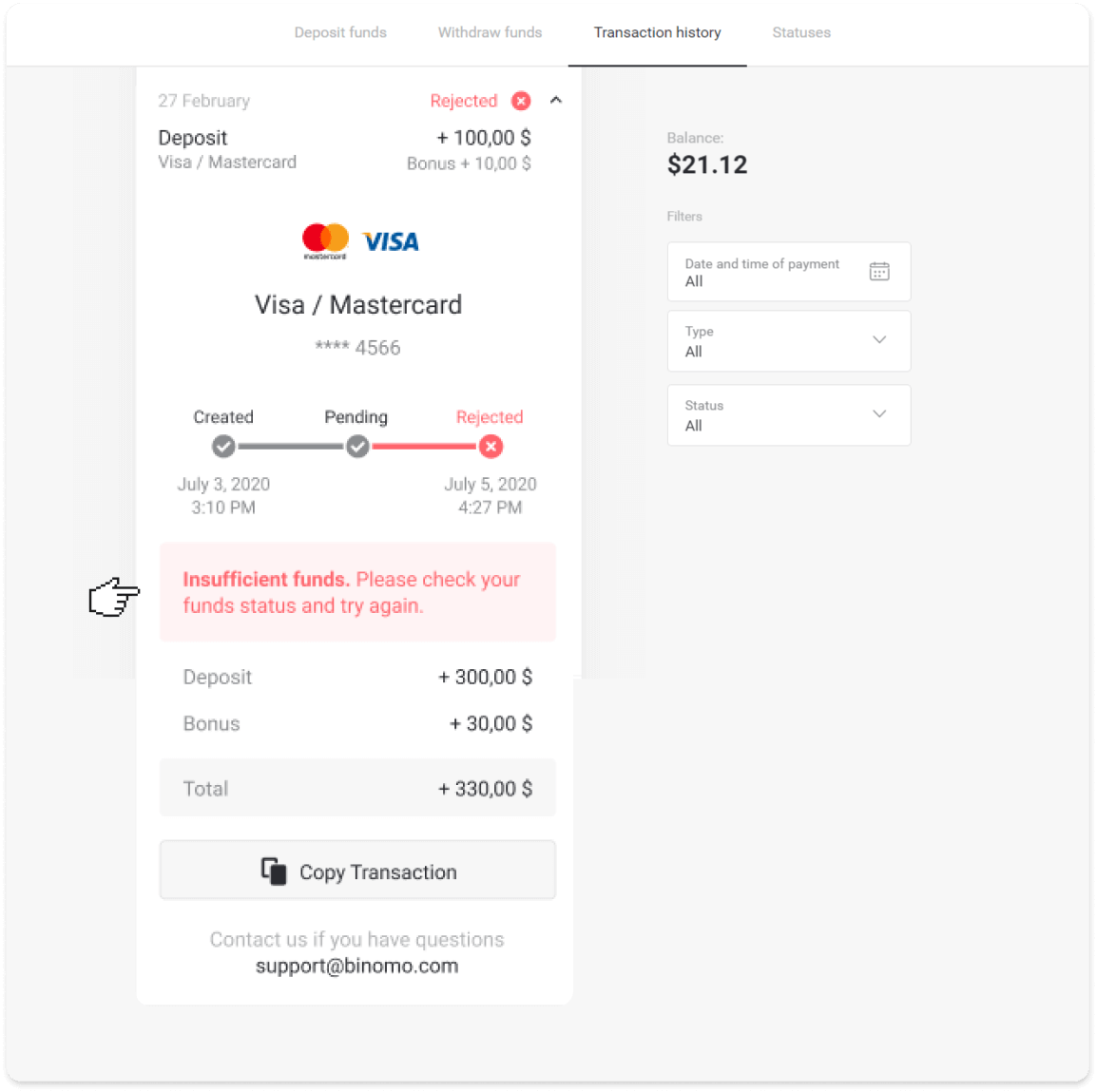
2. 問題を解決し、支払い方法を再確認します。有効期限が切れていないこと、十分な残高があること、名前や SMS 確認コードなど、必要なすべての情報を正しく入力したことを確認してください。また、ヘルプセンターの入金セクションで、お支払い方法での入金方法の説明を確認することをお勧めします。
3. 入金リクエストを再度送信します。4. すべての詳細が正しいにもかかわらず資金を送金できない場合、または拒否の理由が示されていない場合は、 [email protected]またはライブチャットで
ご連絡ください。この問題を解決するお手伝いをいたします。2番目のケースでは、資金がカードまたはウォレットから引き落とされたが、営業日内にそれらを受け取っていない場合、
デポジットを追跡するには、支払いを確認する必要があります。
Binomo アカウントにデポジットを送金するには、次の手順に従ってください。
1. 支払いの確認を受け取ります。銀行の明細書、またはバンキング アプリやオンライン サービスのスクリーンショットを使用できます。あなたの姓名、カード番号またはウォレット番号、支払い金額、支払い日が表示されます。
2. Binomo でその支払いのトランザクション ID を収集します。トランザクション ID を取得するには、次の手順に従います。
-
「取引履歴」セクションに移動します。
-
アカウントに引き落とされていないデポジットをクリックします。
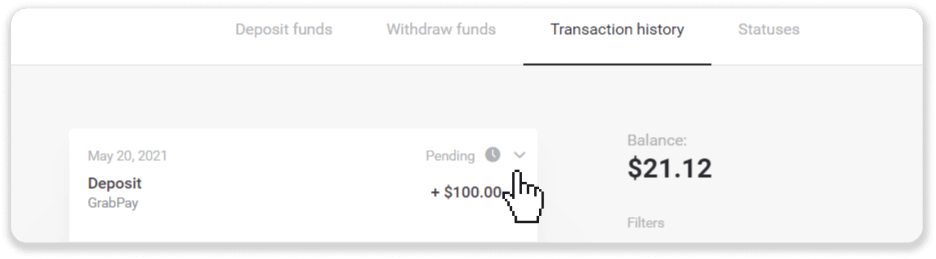
-
「取引をコピーする」ボタンをクリックします。これで、私たちへの手紙に貼り付けることができます。
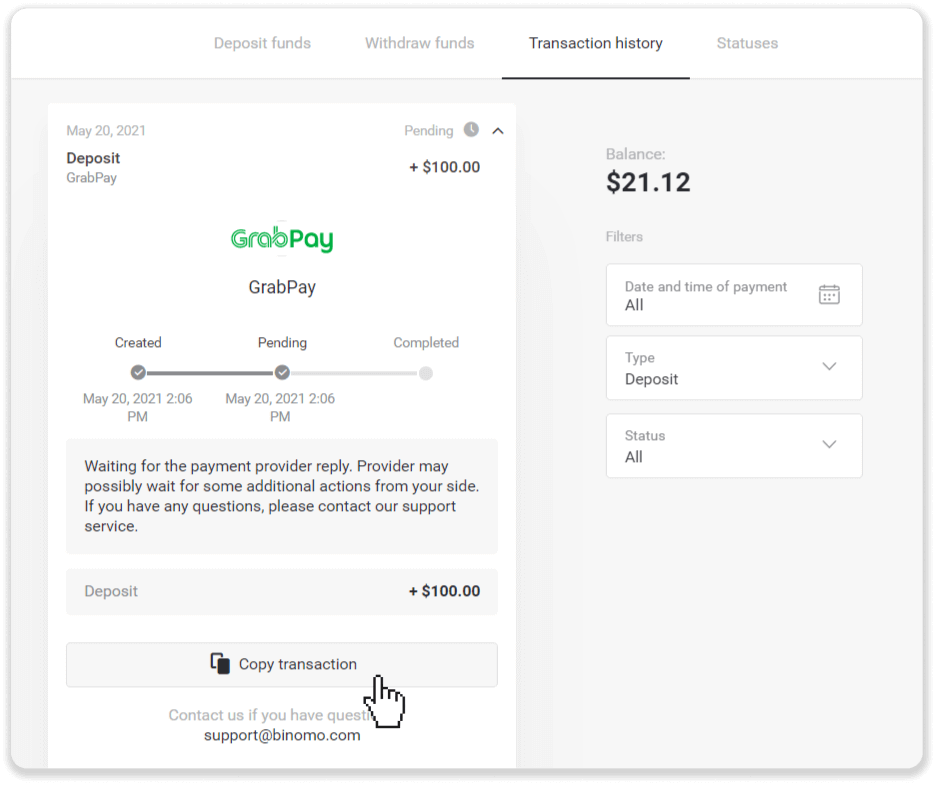
3. 支払いの確認とトランザクション ID を[email protected]またはライブチャットで送信します。問題を簡単に説明することもできます。
心配はいりません。お支払いを追跡し、できるだけ早くアカウントに送金するお手伝いをいたします。
資金が口座に入金されるまでにどのくらいの時間がかかりますか?
入金すると、「保留中」ステータスが割り当てられます。このステータスは、支払いプロバイダーが現在トランザクションを処理していることを意味します。各プロバイダーには独自の処理期間があります。次の手順に従って、保留中のデポジットの平均および最大
トランザクション処理時間に関する情報を確認してください。 1. 画面の右上隅にあるプロフィール画像をクリックし、メニューの[キャッシャー] タブを選択します。次に、「取引履歴」タブをクリックします。モバイル アプリユーザーの場合: 左側のメニューを開き、[残高] セクションを選択します。2. デポジットをクリックして、トランザクションの処理期間を確認します.dep_2.png注
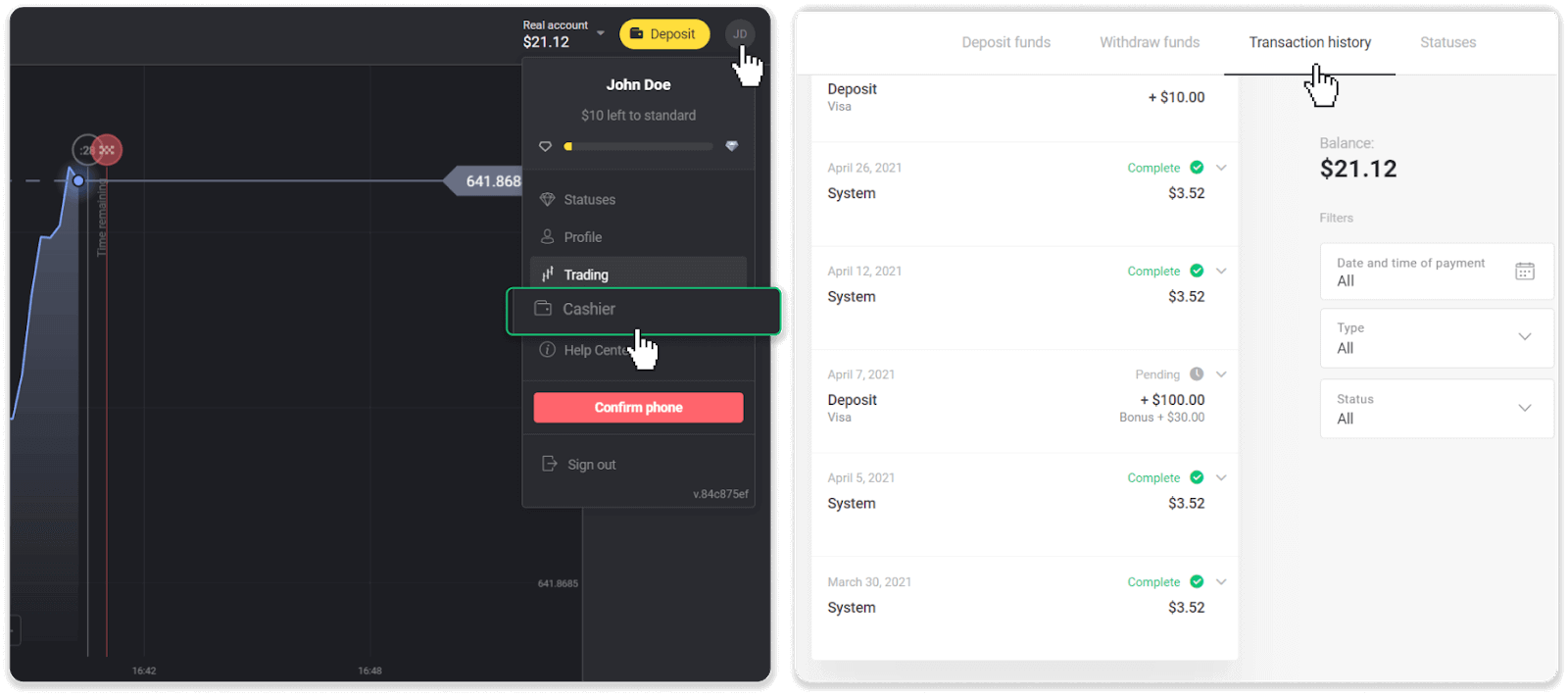
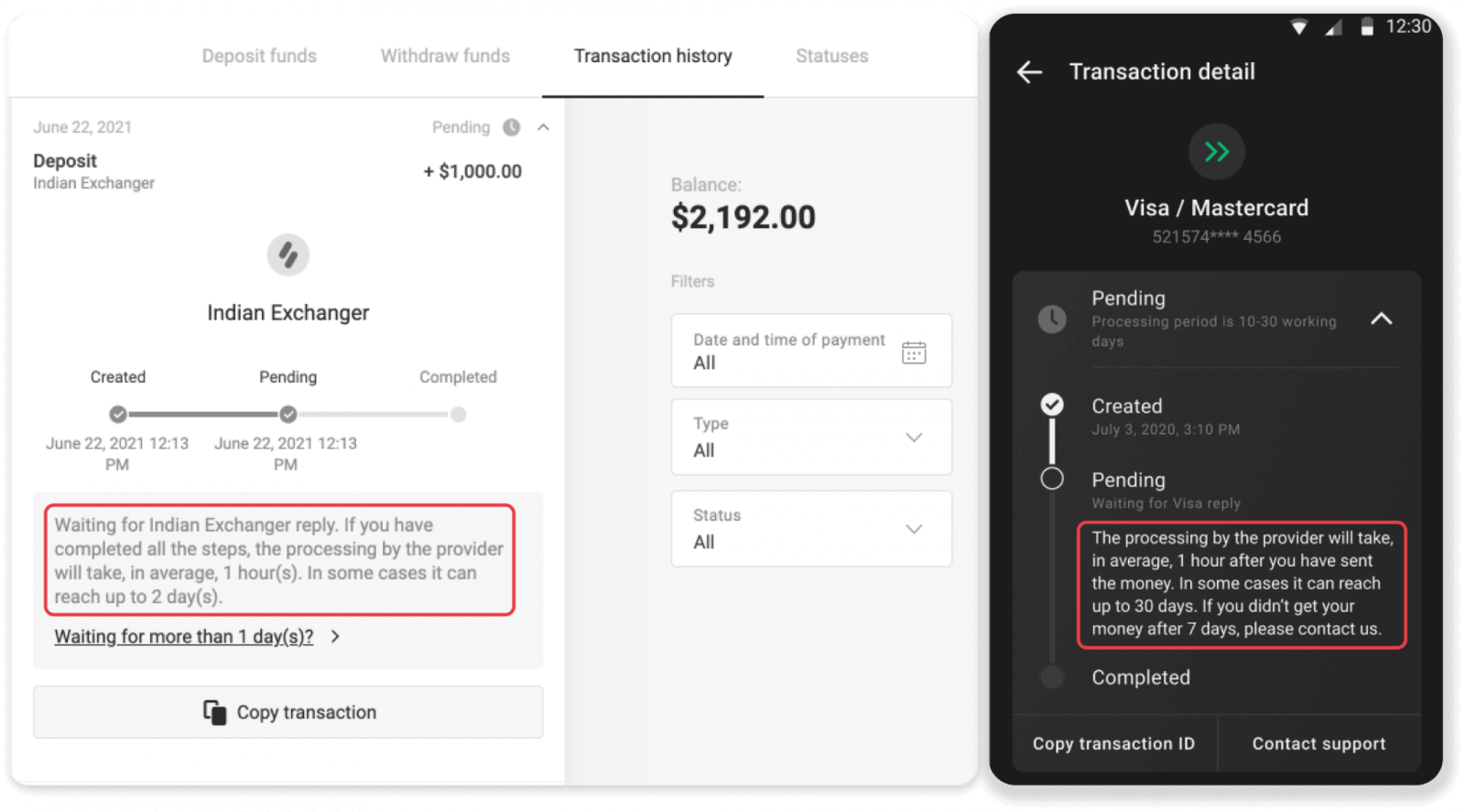
. 通常、支払いプロバイダーはすべての入金を数時間以内に処理します。最大トランザクション処理時間はめったに関係がなく、多くの場合、祝日、支払いプロバイダーの規制などによるものです。
入金に手数料はかかりますか?
ビノモは、資金を入金するための手数料や手数料を一切かかりません。それはまったく逆で、アカウントにチャージするとボーナスを獲得できます。ただし、特に Binomo アカウントと支払い方法が異なる通貨の場合、一部の支払いサービス プロバイダーは手数料を適用する場合があります。
送金手数料と変換損失は、支払いプロバイダー、国、通貨によって大きく異なります。通常、プロバイダーの Web サイトで指定されるか、トランザクションの注文時に表示されます。
資金はいつ私の口座に入金されますか?
ほとんどの支払いシステムは、確認を受け取った直後、または営業日以内に取引を処理します。ただし、すべてではなく、すべての場合ではありません。実際の完了時間は、支払いプロバイダーによって大きく異なります。通常、条件はプロバイダーの Web サイトで指定されるか、取引注文時に表示されます。支払いが 1 営業日以上「保留中」のままである場合、または支払いが完了しても資金がアカウントに入金されていない場合は、 [email protected]またはライブ チャットで
ご連絡ください。